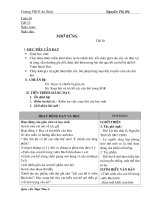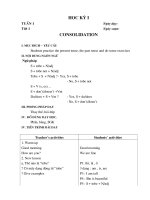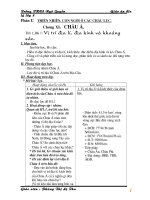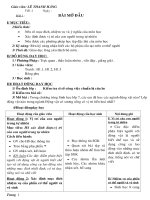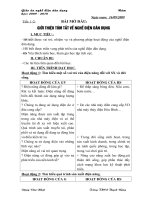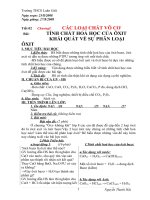giao an 8 full 3cot dung chuan KTKN2012
Bạn đang xem bản rút gọn của tài liệu. Xem và tải ngay bản đầy đủ của tài liệu tại đây (1.05 MB, 88 trang )
<span class='text_page_counter'>(1)</span><div class='page_container' data-page=1>
<b>PHÂN PHỐI CHƯƠNG TRÌNH LỚP 6 THCS</b>
<b>MƠN TIN HỌC</b>
Cả năm
: 35 tuần x 2 tiết/tuần
= 70 tiết
Học kỳ I
: 17 tuần x 2 tiết/tuần
= 34 tiết
Học kỳ II
: 18 tuần x 2 tiết/tuần
= 36 tiết
I. PHÂN PHỐI CHƯƠNG TRÌNH
HỌC KỲ 1
CHƯƠNG 1. LÀM QUEN VỚI TIN HỌC VÀ MÁY TÍNH ĐIỆN TỬ
Tiết- 1, 2
Bài 1: Thông tin và tin học
Tiết- 2, 3, 4
Bài 2: Thông tin và biểu diễn thơng tin
Bài 3: Em có thể làm được gì nhờ máy tính
Tiết- 6, 7
Bài 4: Máy tính và phần mềm máy tính
Tiết- 8
Bài thực hành 1: Làm quen với một số thiết bị máy tính
CHƯƠNG II. PHẦN MỀM HỌC TẬP
Tiết-9, 10
Bài 5: Luyện tập chuột
Tiết- 11, 12
Bài 6: Học gõ mười ngón
Tiết- 13, 14
Bài 7: Sử dụng phần mềm Mario để luyện gõ phím
Tiết- 15, 16
Quan sát trái đất và các vì sao trong Hệ Mặt trời
Tiết- 17
Bài tập
Tiết- 18
Kiểm tra (1 tiết)
CHƯƠNG III. HỆ ĐIỀU HÀNH
Tiết- 19, 20
Bài 9: Vì sao cần có hệ điều hành
Tiết- 21, 22
Bài 10: Hệ điều hành làm những việc gì
Tiết- 23, 24, 25
Bài 11: Tổ chức thông tin trong máy tính
Bài 12: Hệ điều hành Windows
Tiết-26, 27
Bài thực hành 2: Làm quen với Windows XP
Tiết- 28
Bài tập
Tiết- 29, 30
Bài thực hành 3: Các thao tác với thư mục
Tiết- 31, 32
Bài thực hành 4: Các thao tác với tệp tin
Tiết- 33
Kiểm tra thực hành (1 tiết)
Tiết- 34
Ơn tập
Tiết- 35, 36
Kiểm tra học kì I
HỌC KÌ II
CHƯƠNG IV. SOẠN THẢO VĂN BẢN
Tiết- 37, 38, 39
Bài 13: Soạn thảo văn bản bằng Microsoft Word
Bài 14: Soạn thảo văn bản đơn giản
Tiết- 40, 41
Bài thực hành 5: Văn bản đầu tiên của em
Tiết- 42, 43
Bài 15 chỉnh sửa văn bản
Tiết 44, 45
Bài thực hành 6; em tập chỉnh sửa văn bản
Tiết 46, 47, 48
Bài 16: Định dạng văn bản
Bài 17: Định dạng đoạn văn bản
</div>
<span class='text_page_counter'>(2)</span><div class='page_container' data-page=2>
Tiết 51
Bài tập
Tiết 52
Kiểm tra (1 tiết)
Tiết 53, 54
Bài 18: trình bày trang văn bản và in
Tiết 55, 56, 57
Bài 19: Tìm và thay thế
Bài 20: Thêm hình ảnh để minh họa
Tiết- 58, 59
Bài thực hành 8: Em “viết” báo tường
Tiết- 60, 61
Trình bày cơ đọng bằng bảng
Tiết- 62
Bài tập
Tiết- 63, 64
Bài thực hành 9: Danh bạ riêng của em
Tiết- 65, 66
Bài thực hành tổng hợp: Du lịch 3 miền
Tiết- 67
Kiểm tra thực hành (1 tiết)
Tiết- 68
Ôn tập
</div>
<span class='text_page_counter'>(3)</span><div class='page_container' data-page=3>
Chương 1
<b>MỘT SỐ KHÁI NIỆM CƠ BẢN CỦA TIN HỌC</b>
Bài 1.
<b>THÔNG TIN VÀ TIN HỌC</b>
<b>A. Mục tiêu</b>:
1/Kiến thức:
- Học sinh biết được khái niệm thông tin và hoạt động thông tin của con người.
- Biết máy tính là cơng cụ hỗ trợ con người trong các hoạt động thơng tin.
- Có khái niệm ban đầu về tin học và nhiệm vụ chính của tin học.
2/Kỹ năng: Vẽ được mơ hình xử lý thơng tin.
3/Thái độ học tập: nghiêm túc, ghi chép đầy đủ, chia sẽ kiến thức.
<b>B. Chuẩn bị:</b>
1/Giáo viên: Đặt vấn đề để học sinh trao đổi và đưa nhận xét. Tận dụng vốn hiểu biết
“ một cách tự nhiên của học sinh, Phấn màu, sách, chuẩn bị thêm (tranh ảnh, đoạn trích
bài báo, các hình vẽ băng ghi hình)
2/Học sinh: Sách,tập, viết. Học sinh đọc SGK, quan sát.
<b>C. Tiến trình tiết day:</b>
I.Ổn định lớp: gọi lớp trưởng báo cáo sĩ số.
II. Kiểm tra bài củ:
II. Dạy bài mới
Hoạt động củạ Thầy Hoạt động của học sinh Kiến thức cần đạt
Hoạt động 1:
Hằng ngày em tiếp nhận được
nhiều thông tin từ nhiều nguốn
khác nhau:
- Các bài báo, bản tin trên truyền
hình hay đài phát thanh cho em
biết tin tức về tình thời sự trong
nước và thế giới.
- Hướng dẫn và cho thêm các ví
dụ về thơng tin
Từ các ví dụ trên em hãy cho
một ví dụ về thơng tin
vâỵ em có thể kết luận thơng tin
là gì?
- Ta có thể hiểu:
Thơng tin là tất cả những gì
đem lại sự hiểu biết về thế giới
xung quanh (sự vật, sự kiện…)
và về chính con người.
- Học sinh tham khảo ví
dụ trong sách
Học sinh 1 cho ví dụ
Học sinh 2 cho ví dụ
Học sinh phát biểu
Học sinh đọc lại
1. Thơng tin là gì?
Thơng tin là tất cả những
gì đem lại sự hiểu biết về
thế giới xung quanh (sự
vật, sự kiện…) và về
chính con người.
2. Hoạt động thơng tin của con
người
Theo em người ta có thể
truyền đạt thông tin với nhau
bằng những hình thức nào? Học sinh phát biểu
2. Hoạt động thông tin
của con người
</div>
<span class='text_page_counter'>(4)</span><div class='page_container' data-page=4>
Thông tin trước xử lí được gọi
là thơng tin vào, cịn thơng tin
nhận được sau xử lí đựơc gọi là
<i>thơng tin ra</i>
Mơ hình q trình xử lí thơng
tin
3. Hoạt động thông tin và tin
học
Hoạt động thông tin của con
người trước hết nhờ vào điều gì?
Hoạt động thông tin trước hết
là nhờ các giác quan và bộ não.
Các giác quan giúp con người
tiếp nhận thông tin. Bộ não thực
hiện việc xử lí biến đổi, đồng
thời là nơi để lưu trữ thông tin
thu nhận được.
- Con người thu nhận thông tin
theo hai cách:
+ Thu nhận thông tin một cách
vô thức: tiếng chim hót vọng
đến tai, con người có thể đốn
được chim gì…
Khả năng các giác quan và bộ
não của con người có giới hạn
khơng?
Tuy nhiên, khả năng của các
giác quan và bộ não con người
trong các hoạt động thông tin
chỉ có hạn.
Với sự ra đời của máy tính,
ngành tin học ngày càng phát
triển mạnh mẽ và có nhiệm vụ
chính là nghiên cứu việc thực
hiện các hoạt động thông tin một
cách động trên cơ sở sử dụng
máy tính điện tử.
<b> Câu hỏi và bài tập</b>
Hãy đọc và làm bài tập 2
<b>Bài tập 2: </b>Em hãy nêu một số ví
dụ cụ thể về thơng tin và cách
Học sinh trả lời.
Học sinh trả lời
Các giác quan và bộ
não của con người có
giới hạn
Học sinh trả lời.
TT vào TT ra
XL
Hoạt động thông tin bao
gồm việc tiếp nhận, xử lí,
lưu trữ và truyền (trao
đổi) thơng tin. Xử lí thơng
tin đóng vai trị quan
trọng vì nó đem lại sự
hiểu biết cho con người.
3. Hoạt động thông tin và
tin học.
</div>
<span class='text_page_counter'>(5)</span><div class='page_container' data-page=5>
thức mà con người thu nhận
thơng tin đó.
- GV sửa các ví dụ
Ví dụ:
- Thơng tin thời sự trong nước.
- Nhận thông tin bằng cách nghe
và thấy.
Hãy đọc và làm bài tập 3
<b>Bài tập 3: </b> Những ví dụ nêu
trong bài học đều là những
thơng tin mà em có thể tiếp nhận
được bằng tai (thính giác), bằng
mắt (thị giác). Em hãy thử nêu
ví dụ về những thơng tin mà con
người có thể thu nhận được
bằng các giác quan khác.
- Ví dụ như mùi (thơm, hơi), vị
(mặn, ngọt) hay những cảm giác
khác như nóng, lạnh, … Hiện tại
máy tính chưa có khả năng thu
thập và xử lí các thơng tin dạng
này.
Hãy đọc và làm bài tập 4
Bài tập 4: Hãy nêu một số ví
dụ minh hoạ về hoạt động thơng
tin của con người.
- Ví dụ: Con người học tập, lưu
trữ tài liệu xử lí cơng việc và
đưa ra quyết định.
Hãy đọc và làm bài tập 5
Bài tập 5: Hãy tìm thêm ví dụ
về những công cụ và phương
tiện giúp con người vượt qua
hạn chế của các giác quan và bộ
não.
- Ví dụ: Xe có động cơ để đi
nhanh hơn, cần cẩu để nâng
được những vật nặng hơn, chiếc
cân để giúp phân biệt trọng
lượng,.. trong đó máy tính có
những điểm ưu việc hơn hẳn.
Hoạt động thơng tin bao
gồm việc tiếp nhận, xử
lí, lưu trữ và truyền (trao
đổi) thơng tin. Xử lí
thơng tin đóng vai trị
quan trọng vì nó đem lại
sự hiểu biết cho con
người.
Học sinh trả lời.
Học sinh đọc và cả lớp
làm bài tập
Ví dụ: Tiếng gà gáy
sáng
- Cách thức mà con
người thu nhận thông tin
là: nghe được bằng tai
(thính giác)
- Vài học sinh khác cho
ví dụ
Học sinh đọc bài tập
các học sinh khác nghe
và cho ví dụ
- Các học sinh cho ví dụ
Học sinh đọc, các học
sinh khác nghe và làm
Học sinh đọc và các học
sinh khác nghe và làm
bài tập.
IV.Củng cố:
</div>
<span class='text_page_counter'>(6)</span><div class='page_container' data-page=6>
- Hãy cho biết hoạt động thông tin bao gồm những việc gì? Cơng việc nào là quan
trọng nhất?
V. Dặn dị: Về nhà học bài, cho thêm các ví dụ khác để minh hoạ, xem trước bài 2.
Bài 2.
<b> THÔNG TIN VÀ BIỂU DIỄN THÔNG TIN</b>
<b>A. Mục tiêu:</b>
1/Kiến thức:
-Biết được các dạng thông tin cơ bản.
- Biết khái niệm biểu diễn thông tin và cách biểu diễn thông tin trong máy tính
bằng các dãy bit.
2/Kỹ năng:Phân biệt các dạng thông tin cơ bản.
3/Thái độ học tập: nghiêm túc, ghi chép đầy đủ, chia sẽ kiến thức.
<b>B.Chuẩn bị:</b>
1/Giáo viên:
-Đặt vấn đề học sinh trao đổi
-Đọc sách giáo khoa và phát biểu tổng kết
-Phấn màu, sách, bảng phụ, màn hình và máy vi tính ( nếu có)
2/Học sinh: Sách,tập, viết. Học sinh đọc SGK, quan sát.
<b>C.Tiến trình tiết dạy</b>
I.Ổn định lớp: gọi lớp trưởng báo cáo sĩ số.
II.Kiểm tra bài cũ:
- Học sinh 1: Em hãy cho biết thông tin là gì? Nêu một ví dụ về thơng tin
- Học sinh 2: Hãy cho biết một trong các nhiệm vụ của tin học là gì? Tìm những
cơng cụ và phương tiện giúp con người vượt qua hạn chế của các giác quan và bộ não.
III- Dạy bài mới:
Hoạt động củạ Thầy Hoạt động của học sinh Kiến thức cần đạt
Hoạt động 1:
1. Các dạng thông tin cơ
bản
Em nào hãy nhắc lại khái
niệm thông tin?
- Phát vấn học sinh về
những dạng thông tin quen
biết
- Thông tin quanh ta hết
sức phong phú và đa dạng.
Nhưng ta chỉ quan tâm tới
ba dạng thông tin cơ bản và
cũng là ba dạng thông tin
chính trong tin học, đó là:
Văn bản, âm thanh và hình
ảnh.
Trong tương lai có thể máy
tính sẽ lưu trữ và xử lí
Học sinh nhắc lại khái niệm
Học sinh tìm các thơng tin
quen thuộc, tìm lại tất cả các
dạng thơng tin đã học..
- Học sinh chú ý nghe giảng.
1. Các dạng thông tin cơ
bản
- Ba dạng thông tin cơ bản
là văn bản, hình ảnh và âm
thanh.
</div>
<span class='text_page_counter'>(7)</span><div class='page_container' data-page=7>
được các dạng thơng tin
ngồi ba dạng cơ bản nói
trên.
2. Biểu diễn thơng tin
- Mỗi dân tộc có hệ thống
chữ cái của riêng mình để
biểu diễn thông tin dưới
dạng văn bản.
- Để tính toán, chúng ta
biểu diễn thông tin dưới
dạng các con số và kí hiệu
tốn học.
- Để mơt tả một hiện tượng
vật lí, các nhà khoa học có
thể sử dụng các phương
trình tốn học.
- Các nốt nhạc dùng để biểu
diễn một bản nhạc cụ thể,
…
Qua các ví dụ, em có nhận
xét như thế nào về biểu
diễn thông tin?
Lưu ý: cùng một thơng tin
có thể có nhiều cách biểu
diễn khác nhau
* Vai trò của biểu diễn
thông tin
- Biểu diễn thông tin nhằm
mục đích lưu trữ và chuyển
giao thơng tin thu nhận
được. Mặt khác thông tin
cần được biểu diễn dưới
dạng có thể “tiếp nhận
được” (đối tượng nhận
thơng tin có thể hiểu và xử
lí được)
3. Biểu diễn thơng tin trong
máy tính
- Thơng tin có thể được
biểu diễn bằng nhiều cách
khác nhau.
Ví dụ: Người khiếm thính
thì khơng thể dùng âm
thanh, với người khiếm thị
thì khơng thể dùng hình
ảnh.
- Đối với máy tính thơng
dụng hiện nay được biểu
- Học sinh tìm hiểu các ví
dụ và dưa ra nhận xét về
biểu diễn thông tin
- Biểu diễn thông tin là cách
thể hiện thơng tin đó dưới
dạng cụ thể nào đó.
- Học sinh nghe và hiểu
- Học sinh trả lời.
- Học sinh phát biểu và cho
ví dụ
- Học sinh tìm và phát biểu
2. Biểu diễn thơng tin
* Biểu diễn thông tin
- Biểu diễn thông tin là
cách thể hiện thơng tin đó
dưới dạng cụ thể nào đó.
* Vai trò của biểu diễn
thông tin
- Thông tin có thể biểu diễn
bằng nhiều cách thức khác
nhau. Biểu diễn thơng tin
có vai trò quyết định đối
với mọi hoạt động thông tin
của con người.
</div>
<span class='text_page_counter'>(8)</span><div class='page_container' data-page=8>
diễn với dạng dãy bít và
dùng dãy bit ta có thể biểu
diễn được tất cả các dạng
thông tin cơ bản
- Thuật ngữ dãy bit có thể
hiểu nơm na rằng bit là đơn
vị (vật lí) có thể có một
trong hai trạng thái có hoặc
khơng.
- Dữ liệu là dạng biểu diễn
thơng tin và được lưu giữ
trong máy tính.
- Thơng tin cần biến đổi
như thế nào để máy tính xử
lý được.
- Học sinh ví dụ thông tin và
biểu diễn bằng nhiều cách
khác nhau
- Học sinh thảo luận nhóm
và phát biểu dưa dến kết
luận
- Dữ liệu là thơng tin được
lưu trữ trong máy tính.
- Để máy tính có thể xử lí,
thơng tín cần được biểu
diễn dưới dạng dãy bit chỉ
gồm hai kí hiệu 0 và 1.
IV.Củng cố:
- Hãy nêu các dạng cơ bản của thông tin, mỗi dạng cho một ví dụ:
- Ngồi ba dạng thơng tin cơ bản nêu trong bài học, em hãy thữ tìm xem cịn có
dạng thơng tin nào khác khơng?
- Nêu một vài ví dụ minh hoạ việc có thể biểu diễn thông tin bằng nhiều cách đa
dạng khác nhau
</div>
<span class='text_page_counter'>(9)</span><div class='page_container' data-page=9>
Bài 3.
<b>EM CĨ THỂ LÀM ĐƯỢC GÌ NHỜ MÁY TÍNH</b>
<b>A. Mục tiêu:</b>
1/Kiến thức;
- Biết được các khả năng ưu việt của máy tính cũng như các ứng dụng đa dạng của
tin học trong các lĩnh vực khác nhau của xã hội.
- Biết được máy tính chỉ là cơng cụ thực hiện những gì con người chỉ dẫn.
2/Kỹ năng: Nhận biết các thành phần cơ bản của máy tính.
3/Thái độ học tập: nghiêm túc, ghi chép đầy đủ, chia sẽ kiến thức.
<b>B.Chuẩn bị:</b>
1/Giáo viên:
- Đặt vấn đề học sinh hoạt động trao đổi, vận dụng kiến thức phát biểu,
Phấn màu, sách, bảng phụ, màn hình và máy vi tính ( nếu có)
2/Học sinh: Sách,tập, viết. Học sinh đọc SGK, quan sát.
<b>C.Tiến trình tiết dạy:</b>
I.Ổn định lớ:gọi lớp trưởng báo cáo sĩ số.
II.Kiểm tra bài cũ:
Học sinh 1: Nêu các dạng cơ bản của thông tin và cho ví dụ cụ thể.
Học sinh 2: Nêu vai trị của biểu diễn thông tin và cho biết dữ liệu là gì?
III.Bài mới:
Hoạt động của giáo viên Hoạt động của học sinh Kiến thức cần đạt
1. Một số khả năng của máy
tính
- Khả năng tính tốn nhanh
Các máy tính ngày nay có
thể thực hiện hàng tỉ phép
tính trong một giây
- Tính tốn với đọ chính xác
cao
Cho học sinh liên hệ từ máy
tính bỏ túi. hoặc chương
trình Excel và Calculator có
sẵn trong máy tính.
- Khả năng lưu trữ lớn
Giới thiệu về ổ đĩa cứng
hay ổ CD
- Khả năng “làm việc” khơng
mệt mõi trong một thời gian
dài
2. Có thể dùng máy tính vào
những việc gì?
- Chia 3 nhóm để học sinh
tìm hiểu và trình bày
- Giáo viên kết luận lại có
thể dùng máy tính điện tử
vào những việc gì?
- Giáo viên nêu thêu một số
- Học sinh quan sát thêm ở
sách giáo khoa
- Học sinh quan sát
- Học sinh thảo luận nhóm
+ Các nhóm thảo luận và trình
bày
- Học sinh liên hệ với bài 1,
suy nghĩ và phát biểu ý kiến
1. Một số khả năng của
máy tính
- Khả năng tính tốn
nhanh
- Tính tốn với độ
chính xác cao
- Khả năng lưu trữ lớn
- Khả năng “làm việc”
khơng mệt mõi
2. Có thể dùng máy
tính vào những việc gì?
- Thực hiện các tính
tốn
- Tự động hố cơng
việc văn phịng
- Hỗ trợ cơng tác quản
lý
</div>
<span class='text_page_counter'>(10)</span><div class='page_container' data-page=10>
ví dụ để học sinh tìm hiểu
thêm.
3. Máy tính và điều chưa thể
- Những gì nêu ở trên cho em
thấy máy tính là cơng cụ
tuyệt vời. và có những khả
năng to lớn
Tuy nhiên máy tính vẫn cịn
nhiều điều chưa thể làm
được
Hãy cho biết những điều mà
máy tính chưa thể làm được?
- Giáo viên kết luận và dưa
ra nhận xét
- Do vậy máy tính vẫn chưa
thể thay thế hoàn toàn con
người, đặt biệt là chưa thể có
năng lực tư duy như con
người
- Học sinh phát biểu lại các
khả năng của máy tính
- Từ các ý kiến thảo luận học
sinh phát biểu thêm một vài ví
dụ khác
- Học sinh nhớ lại nội dung đã
học và phát biểu lại
- Cơng cụ học tập và
giải trí
- Điều khiển tự động và
robot
- Liên lạc, tra cứu và
mua bán trực tuyến
3. Máy tính và điều
chưa thể
- Hiện nay máy tính
chưa phân biệt được
mùi vị, cảm giác…và
đặt biệt là chưa có năng
lực tư duy.
- Sức mạnh của máy
tính phụ thuộc vào con
người và do những
hiểu biết của con người
quyết định
IV.Củng cố:
-Những khả năng to lớn nào đã làm cho máy tính trở thành một cơng cụ xử lí
thơng tin hữu hiệu?
- Hãy kể thêm một vài ví dụ về những gì có thể thực hiện với sự trợ giúp của máy
tính điện tử
- Giáo viên nhận xét và bổ sung thêm ví dụ
- Đâu là hạn chế lớn nhất hiện nay?
Có thể cho học sinh đọc thêm bài đọc thêm
V. Dặn dò: Xem lại các nội dung đã học, tìm ví dụ bổ sung thêm cho các bài tập
+ Xem trước nội dung bài 4
</div>
<span class='text_page_counter'>(11)</span><div class='page_container' data-page=11>
Bài 4.
<b>MÁY TÍNH VÀ PHẦN MỀM MÁY TÍNH</b>
<b>A. Mục tiêu:</b>
1/Kiến thức:
- Biết sơ lược cấu trúc chung của máy tính điện tử và một vài thành phần quan
trọng nhất của máy tính cá nhân.
- Biết khái niệm phần mềm máy tính và vai trị của phần mềm máy tính.
- Biết được máy tính hoạt động theo chương trình
2/Kỹ năng: Rèn luyện ý thức mong muốn hiểu biết về máy tính và tác phong làm
việc khoa học, chuẩn xác.
3/Thái độ học tập: nghiêm túc, ghi chép đầy đủ, chia sẽ kiến thức.
<b>B.Chuẩn bị:</b>
1/Giáo viên:Đặt vấn đề học sinh trao đổi, tổng kết, Phấn màu, sách, màn hình
và máy vi tính ( nếu có) hoặc hình ảnh minh hoạ.
2/Học sinh: Sách,tập, viết. Học sinh đọc SGK, quan sát.
<b>C.Tiến trình tiết dạy:</b>
I.Ổ định lớp: Kiểm tra sĩ số, vệ sinh lớp
II.Kiểm tra bài cũ:
Học sinh 1: Nêu một số khả năng to lớn và hạn chế của máy tính
Học sinh 2: Hãy cho biết có thể dùng máy tính điện tử vào những việc gì?
III. Bài mới:
Hoạt động của giáo viên Hoạt động của học sinh Kiến thức cần đạt
GV nêu vấn đề: Hãy nhắc
lại mơ hình hoạt động
thông tin của con người
GV chia lớp thành các
nhóm (mỗi bàn 01 nhóm).
? Các nhóm thảo luận
những nội dung sau:
-> Lấy ví dụ trong thực tế
q trình xử lý thơng tin.
-> Q trình đó gồm mấy
bước.
-> Các bước đó là gì.
-> Mối liên hệ các bước đó.
- Nhóm khác nhận xét, bổ
sung (nếu có)
GV. Tổng hợp ý kiến
GV. Tổng hợp, nêu sơ đồ.
- GV. Nêu vấn đề:
- Ngày nay máy tính có mặt
ở rất nhiều gia đình, cơng
sở,…
- Các chủng loại máy tính
cũng khác nhau. Ví dụ:
Máy tính để bàn, xách tay,
- Học sinh phát biểu lại mơ
hình hoạt động thơng tin của
con người.
- Các nhóm suy nghĩ và trả
lời
- Một vài nhóm trả lời các
nhóm khác nhận xét.
- Học sinh nhìn hình trong
sách để phân biệt
Bài 4. Máy tính và phần
mềm máy tính
1. Mơ hình quá trình ba
bước:
Kết luận: Q trình xử lý
thơng tin bắt buộc phải có 3
bước, theo trình tự nhất
định (sơ đồ trên)
2. Cấu trúc chung của máy
tính điện tử
- Cấu trúc máy tính gồm
các khối chứng năng: Bộ
Tuần: 3, 4
</div>
<span class='text_page_counter'>(12)</span><div class='page_container' data-page=12>
…
*) Vậy cấu trúc của một
máy tính gồm những phần
nào.
GV. Yêu cầu các nhóm
thảo luận, trả lời câu hỏi
sau:
- Máy tính gồm những
phần nào.
HS. Nhận xét nhóm đã trả
lời, bổ sung (nếu có).
GV. Cho học sinh quan sát
bộ máy vi tính
- GV: Kết luận
GV. Phân biệt rõ cụm từ :
<i>thiết bị vào và thiết bị ra</i>
với thiết bị vào ra.
-HS. Nêu khái niệm
chương trình.
GV. Chúng ta tìm hiểu từng
bộ phận của máy tính:
GV. Thế nào gọi là Bộ xử
lý trung tâm?
GV. Liên hệ với con người
thì CPU tương ứng với
phần nào.
GV. Thế nào gọi là bộ
nhớ ?
GV. Các nhóm thảo luận
cho biết:
-> Thế nào là bộ nhớ trong,
bộ nhớ ngoài.
-> Phân biêt sự giống và
khác nhau của bộ nhớ trong
và bộ nhớ ngoài.
GV. Tổng hợp:
GV. Vậy Chiếc đĩa mềm,
USB thuộc loại bộ nhớ nào.
GV. Thuyết trình: Ví dụ
như để đo cân nặng con
- Các nhóm tiến hành thảo
luận và chuẩn bị thuyết trình
các nhóm còn lại chuẩn bị
bổ sung
HS trả lời:
Là bộ não của máy tính,
thực hiện các chức năng tính
tốn, điều khiển, điều phối
mọi hoat động của máy tính.
HS: Trả lời
HS: Các nhóm thảo luận
HS. Trả lời.
<i>xử lý trung tâm, thiết bị vào</i>
<i>và thiết bị ra, bộ nhớ. .</i>
<i>Khái niệm chương trình:</i>
Chương trình là tập hợp các
câu lệnh, mỗi lệnh hướng
dân một thao tác cụ thể cần
thực hiện.
<b>a. Bộ xử lý trung tâm </b>
<b>-CPU</b>
Là bộ não của máy tính,
thực hiện các chức năng
tính tốn, điều khiển, điều
phối mọi hoat động của
máy tính
<b>b. Bộ nhớ của máy tính</b>
Bộ nhớ của máy tính là nơi
lưu chương trình và dữ liệu
Bộ nhớ gồm:
Bộ nhớ trong (RAM, ROM)
Bơ nhớ ngồi
- Bộ nhớ trong của máy tính
được dùng để lưu chương
trình và dữ liệu trong q
trình máy đang làm việc.
- Bộ nhớ ngồi: Dùng để lưu
chương trình và dữ liệu lâu
dài.
</div>
<span class='text_page_counter'>(13)</span><div class='page_container' data-page=13>
người ta đùng đơn vị đo là
Kg, gam,..
Vậy trong máy tính để đo
dung lượng nhớ người ta
dùng đơn vị nào ?
GV. Các nhóm quan sát
hình vẽ:
Cho biết thiết bị nào là thiết
bị vào, thiết bị ra.
3. Máy tính là một cơng cụ
xử lý thơng tin
GV: Cho học sinh thấy
được mơ hình hoạt động ba
bước của máy tính
4. Phần mềm và phân loại
phần mềm
Ngoài các thiết bị phần
cứng thì máy tính cần gì
nữa để hoạt động được
Phần mềm máy tính được
chia thành mấy loại?
Kiểm tra 15 phút.
- HS quan sát hình và cho
biết các thiết bị vào ra
HS: Trả lời
HS: Trả lời
Học SGK (Tr17)
<b>c. Thiết bị vào/ thiết bị ra.</b>
<b>Thiết bị vào:</b>
Là thiết bị đưa thông tin vào
máy tính.
Gồm: Bàn phím, chuột, máy
quét, Scan,
<b>Thiết bị ra:</b>
Là thiết bị đưa thơng tin ra.
Gồm: Màn hình, máy in, loa,
máy chiếu.
3. Máy tính là một cơng cụ
xử lý thơng tin
Mơ hình hoạt động ba bước
của máy tính
4. Phần mềm và phân loại
phần mềm
- Để phân biệt với phần
cứng là chính máy tính
cùng tất cả các thiết bị vật
lí kèm theo, người ta gọi
các chương trình máy tính
là phần mềm máy tính hay
ngắn gọn là phần mềm.
- Phần mềm máy tính có
thể được chia thành hai loại
chính: Phần mềm hệ thống
và phần mềm ứng dụng
IV.Củng cố: Cấu trúc chung của máy tính điện tử theo Von Neumam gồm những
bộ phận nào?
- Tại sao CPU có thể được coi như bộ não của máy tính?
- Hãy trình bày tóm tắc chức năng và phân loại bộ nhớ máy tính.
- Hãy kể tên một vài thiết bị vào/ ra của máy tính mà em biết.
- Em hiểu thế nào là phần mềm hệ thống và phần mềm ứng dụng. Hãy kể tên một
và phần mềm mà em biết
V- Dặn dò: Về nhà xem lại các nội dung bài học, bổ sung thêm các ví dụ cho các
bài tập, xem trước bài thực hành và các thiết bị phând cứng máy tính (nếu có)
</div>
<span class='text_page_counter'>(14)</span><div class='page_container' data-page=14>
<i>Bài thực hành 1.</i>
<b>LÀM QUEN VỚI MỘT SỐ THIẾT BỊ MÁY TÍNH</b>
<b>A. Mục tiêu:</b>
1/Kiến thức: Hệ thống lại các thiết bị cơ bản của máy tính.
2/Kỹ năng:- Học sinh nhận biết được một số bộ phận cấu thành cơ bản của máy
tính cá nhân (loại máy tính thơng dụng nhất hiện nay).
- Biết cách bật/tắt máy tính.
- Biết các thao tác cơ bản với bàn phím, chuột.
3/Thái độ học tập: nghiêm túc, ghi chép đầy đủ, chia sẽ kiến thức.
<b>B.Chuẩn bị:</b>
1/Giáo viên: Nêu vấn dề để học sinh trao đổi và thực hành theo nhóm, hướng dẫn
học sinh thực hành các thao tác và quan sát được một số thiết bị. soạn giáo án, sách,
phòng máy, thiết bị thực hành (nếu có)
2/Học sinh: Sách,tập, viết. Học sinh đọc SGK, quan sát.
<b>C.Tiến trình tiết dạy:</b>
I.Ổn định lớp: Kiểm tra sĩ số, vệ sinh lớp, phân bố vị trí ngồi.
II.Kiểm tra bài cũ:
- Học sinh 1: Hãy trình bài tóm tắt chức năng và phân loại của bộ nhớ máy tính
- Hãy kể tên một vài thiết bị vào/ ra của máy tính mà em biết.
III. Bài mới:
Hoạt động của giáo viên Hoạt động của học sinh Kiến thức cần đạt
- Hãy quan sát và tìm các
thiết bị nhập?
- Giới thiệu hai thiết bị
nhập thông dụng là: Bàn
phím và chuột
Hướng dẫn học sinh quan
sát bàn pbím , chuột và
chức năng của nó.
Hướng dẫn cách sử dụng
chuột cách lick chuột
Giới thiệu về thân máy tính
và một số thiết bị phần
cứng
- Hãy quan sát và tìm ra các
thiết bị xuất
Giới thiệu thiết bị xuất dữ
liệu cơ bản là màn hình và
một số thiết bị khác
- Hãy quan sát và tìm xem
có các thiết bị lưu ntrữ nào?
- Cho học sinh quan sát
một số thiết bị lưu trữ: đĩa
cứng, đĩa mềm, USB...
2/ Bật CPU và màn hình
- HS tìm các thiết bị
-HS tìm hiểu và quan sát
theo sự hướng dẫn của giáo
viên
-HS quan sát và liên hệ với
bài học
- HS hoạt động nhóm và ghi
nhận các thiết bị xuất
- HS quan sát và ghi nhận
- HS quan sát và hoạt động
nhóm để tìm ra các thiết bị
lưu trữ
-HS quan sát
1/ Phân biệt các bộ phận
của máy tính cá nhân
* Các thiết bị nhập dữ liệu
cơ bản
- Bàn phím( Keyboard): Là
thiết bị nhập dữ liệu chính
của máy tính.
- Chuột (Mouse): Là thiết
bị điều khiển nhập dữ liệu
* Thân máy tính: Chứa bộ
xử lí (CPU), bộ nhớ
(RAM), nguồn điện…
* Thiết bị xuất cơ bản là
màn hình.
* Thiết bị lưu cơ bản là ổ
cứng
2/ Bật CPU và màn hình
Tuần: 4
</div>
<span class='text_page_counter'>(15)</span><div class='page_container' data-page=15>
Hướng dẫn HS cách bật
công tắc màn hình và cơng
tắc trên thân máy tính
* Làm quen với bàn phím
và chuột
-Hướng dẫn phân biệt vùng
chính của bàn phím, nhóm
các phím số, nhóm các
phím chức năng
- Giáo viên hướng dẫn mở
<b>Notepad </b>sau đó thử gõ
một vài phím và quan sát
kết quả trên màn hình
- Phân biệt tác dụng củ việc
gõ một phím và gõ tổ hợp
phím.
- Cách di chuyển chuột và
cách lick chuột.
* Tắt máy tính
- Hướng dẫn HS cách tắt
máy
- HS thực hành mở máy và
làm theo hướng dẫn của GV
- HS quan sát và phân biệt
được vùng phím
- HS thực hành theo và gõ
một số nội dung
- Phân biệt cách gõ tổ hợp
phím và gõ một phím, thực
hành theo hướng dẫn của
giáo viên
3/ Làm quen với bàn phím
và chuột
3/ Tắt máy tính
- Nháy chuột vào nút <b>Start,</b>
sau đó nháy chuột vào
<b>Turn off Computer </b>và
nháy tiếp vaof <b>Turn off</b>
IV.Củng cố:
- Nêu các thiết bị nhập và xuất cơ bản nhất
- Kiểm tra cụ thể một vài nhóm về cách sử dụng chuột và bàn phím
V. Dặn dị: Về nhà xem lại nội dung của cả chương, xem lại cách sử dụng chuột và
bàn phím , xem trước chương 2 về cách sử dụng phím.
Chương 2
<b>PHẦN MỀM HỌC TẬP</b>
Bài 5.
<b>LUYỆN TẬP CHUỘT</b>
<b>A. Mục tiêu</b>:
1/Kiến thức: Phân biệt các nút của chuột máy tính và biết các thao tác cơ bản có
thể thực hiện với chuột.
2/Kỹ năng: Thực hiện các thao tác cơ bản với chuột.
3/Thái độ học tập: nghiêm túc, ghi chép đầy đủ, chia sẽ kiến thức.
<b>B.Chuẩn bị:</b>
1/Giáo viên: Nêu vấn dề để học sinh trao đổi và thực hành theo nhóm, hưóng dẫn
học sinh sử dụng phần mềm, Sách,Giáo án, phòng máy
2/Học sinh: Sách,tập, viết. Học sinh đọc SGK, quan sát.
<b>C.Tiến trình tiết dạy:</b>
I.Ổn định lớp: Kiểm tra sĩ số, vệ sinh lớp,phân bố vị trí ngồi.
II.Kiểm tra bài cũ:
Học sinh 1: Hãy cho biết có mấy loại phần mềm, mỗi loại cho một ví dụ?
Học sinh 2: Hãy kể tên một vài thiết bị vào/ ra của máy tình mà em biết?
III.Bài mới:
</div>
<span class='text_page_counter'>(16)</span><div class='page_container' data-page=16>
Hoạt động Giáo viên Hoạt động Học sinh Kiến thức cần đạt
Hướng dẫn kĩ năng sử dụng
chuột:
a/ Cầm chuột đúng cách
GV giởi thiệu chức năng
vai trò của chuột trong việc
điều khiển máy tính
b/ Nhận biết được con trỏ
chuột và vị trí của nó trên
màn hình
- GV u cầu học sinh quan
sát và tìm đúng dạng con
trỏ chuột
c/ Thực hiện các thao tác
sau với chuột máy tính:
- Hướng dẫn HS cầm chuột
đúng cách và di chuyển
chuột nhẹ nhàng những thả
tay dứt khoát kể cả khi
nháy đúp
- Hướng dẫn HS các cách
nháy chuột
- Hướng dẫn tư thế cầm
chuột và ngồi đúng tư thế,
hợp vệ sinh. Cổ tay thả
lỏng và không đăt cánh tay
lên trên các vật cứng nhọn.
Hướng dẫn luyện tập sử
dụng chuột với phần mềm
Mouse Skills
- Giáo viên thực hành mẫu
và hướng dẫn để HS làm
theo
- HS chú ý và làm theo
hướng dẫn của giáo viên
- HS từng bước nắm được
cách cầm chuột và thực
hành theo
- HS thực hiện ngồi đúng tư
thế và cách cầm chuột
- Cầm chuột đúng cách:
Úp bàn tay phải lên chuột
và đặt các ngón tay đúng vị
trí
Lưu ý HS di chuyển chuột
và quan sát sự thay đổi vị
trí của con trỏ chuột trên
màn hình
Lưu ý HS quan sát trên
màn hình mà khơng nhìn
chuột trong khi di chuyển
chuột để luyện phản xạ
- Nháy chuột: Nhấn nhanh
nút trái chuột và thả tay
- Nháy nút phải chuột:
Nhấn nhanh nút phải chuột
và thả tay
- Nháy đúp chuột: Nhấn
nhanh hai lần liên tiếp nút
trái chuột
- Kéo thả chuột: Nhấn và
giữ nút trái chuột, di
chuyển chuột đến vị trí đích
và thả tay để kết thúc thao
tác.
IV.Củng cố: yêu cầu các nhóm cụ thể thực hành để kiểm tra.
V. Dặn dò: Về nhà xem lại cách sử dụng chuột và thực hành lại (nếu có thể), Xem
trước bài mới
Bài 6.
<b>HỌC GÕ MƯỜI NGÓN</b>
<b>A. Mục tiêu:</b>
1/Kiến thức:
- Biết cấu trúc của bàn phím, các hàng phím trên bàn phím. Hiểu được lợi ích của
tư thế ngồi đúng và gõ bàn phím bằng mười ngón.
</div>
<span class='text_page_counter'>(17)</span><div class='page_container' data-page=17>
- Xác định được vị trí các phím trên bàn phím, phân biệt được các phím soạn thảo
và phím chức năng. Ngồi đúng tư thế và thực hiện gõ các phím trên bàn phím bằng mười
ngón.
2/Kỹ năng: Thành thạo cách đặt bàn tay gõ mười ngón.
3/Thái độ học tập: Học sinh có thái độ nghiêm túc khi luện tập gõ bàn phím, gõ
phím đúng theo ngón tay quy định, ngồi và nhìn đúng tư thế.
<b>B.Chuẩn bị:</b>
1/Giáo viên: - Nêu vấn dề để học sinh trao đổi và thực hành theo nhóm, hưóng
dẫn học sinh luyện gõ mười ngón, Sách, phịng máy, màn hình lớn để minh hoạ (nếu có)
2/Học sinh: Sách,tập, viết. Học sinh đọc SGK, quan sát.
<b>C.Tiến trình tiết dạy:</b>
I.Ổn định lớp:- Kiểm tra sĩ số, vệ sinh lớp, phân bố vị trí ngồi.
II.Kiểm tra bài cũ: Kiểm tra bài củ trong lúc thực hành,
III.Bài mới:
Hoạt động giáo viên Hoạt động học sinh Kiến thức cần đạt
1. Bàn phím máy tính
Giáo Viên giới thiệu tầm
quan trọng của việc gõ
mười ngón
Giới thiệu cách bố trí các
hàng phím, các phím chức
năng, các phím điều khiển
2. Lợi ích của việc gõ bàn
phím bằng mười ngón,
- Giáo viên nêu lợi ích của
việc gõ mười ngón
3. Tử thế ngồi
- Giáo viên hường dẫn tư
thế ngồi cho học sinh.
GV kiểm tra tư thế ngồi.
- Lưu ý học sinh việc rèn
luyện gõ mười ngón sẽ
giúp rèn luyện tư thế ngồi
đúng
4. Luyện tập
- Giáo viên hướng dẫn cách
đặt tay và thao tác gõ phím,
thu tay sau khi gõ.
- Giáo viên hưứng dẫn học
sinh về mặt kĩ thuật, một số
quy ước cần tuân thủ khi
luyện tập để học sinh có thể
tự rèn luyện ở nhà hoặc tự
Học sinh quan sát và ghi
nhớ các hàng phím
Học sinh quan sát và thực
hành tư thế ngồi tại chỗ
- Học sinh thực hành cách
gõ từng bước nhớ các quy
tắc để luyện gõ.
- HS thực hành bằng phần
1. Bàn phím máy tình
- Hàng cơ sở: A, S, D, F,
G,..
- Các phím khác: phím điều
khiển, phím đặt biệt như:
<b>Spacebar, Ctrl, Alt, Shift,</b>
<b>Caps Lock, Tab, Enter và</b>
<b>Backspace.</b>
2. Lợi ích của việc gõ bàn
phím bằng mười ngón.
- Gõ bàn phím đúng bằng
mười ngón có các lợi ích
sau:
+ Tốc độ gõ nhanh hơn
+ Gõ chính xác hơn
3. Tư thế ngồi.
- Hãy ngồi thẳng lưng, đầu
thẳng không ngửa ra sau
cũng như khơng cúi về phía
trước. Mắt nhìn thẳng vào
màn hình, có thể nhìn
chếch xuống những khơng
được hướng lênh trên. Bàn
phím ở vị trí trung tâm, hai
tay để thả lõng trên bàn
phím
4. Luyện tập
a/ Cách đặt tay và gõ phím
b/ Luyện gõ các phím hàng
cơ sở
c/ Luyện gõ các phím hàng
trên
</div>
<span class='text_page_counter'>(18)</span><div class='page_container' data-page=18>
giác kết hợp rèn luyện
trong các bài thực hành
khác.
- GV sử dụng phần mềm
soạn thảo văn bản Word
hoặc phần mềm Notepad
trong Windows
- Không cần gõ nhanh mà
trong tâm là sử dụng đúng
ngón tay khi gõ phím và gõ
chính xác như trong bài là
đạt yêu cầu.
mềm Word hoặc phần mềm
Notepad dể luyện gõ.
- HS tuân thủ quy tắc khơng
cần gõ nhanh mà phải chính
xác
- HS thể hiện tcs phong và
thói quen gõ mười ngón.
e/ Luyện gõ kết hợp các
phím
g/ Luyện gõ các phím ở
hàng số
h/ Luyện gõ kết hợp các
phím kí tự trên tồn bàn
phím
i/ Luyện gõ kết hợp với
phím Shift
IV.Củng cố: HS luyện gõ giáo viên kiểm tra thao tác của một số nhóm, kiểm tra tư
thế ngồi gõ, cách đặt tay, kiểm tra tác phong và thói quen gõ mười ngón.
V- Dặn dị: Cần rèn luyện thói quen gõ mười ngón qua đó thể hiện tư thế ngồi
đúng.
- Luyện tập thao tác gõ phím, xem trước bài mới
\\
<b>BÀI 7.SỬ DỤNG PHẦN MỀM MARIO ĐỂ LUYỆN GÕ PHÍM</b>
<b>A. Mục tiêu</b>:
1/Kiến thức: Biết cách khởi động/thoát khỏi phần mềm Mario. Biết sử dụng phần
mềm Mario để luyện gõ mười ngón.
2/Kỹ năng: Thực hiện được việc khởi động/thoát khỏi phần mềm. Biết cách đăng
kí, thiết đặt tuỳ chọn, lựa chọn bài học phù hợp. Thực hiện được gõ bàn phím ở mức đơn
giản nhất. Hình thành phong cách làm việc chuẩn mực, thao tác dứt khoát.
3/Thái độ học tập: nghiêm túc, ghi chép đầy đủ, chia sẽ kiến thức.
<b>B.Chuẩn bị:</b>
1/Giáo viên: Nêu vấn đề học sinh sử dụng thiết bị thực hành luyện tập bàn phím,
Giáo án, Sách, phịng máy, màn hình lớn (nếu có)
2/Học sinh: Sách,tập, viết. Học sinh đọc SGK, quan sát.
<b>C.Tiến trình tiết dạy:</b>
I.Ổn định lớp: Kiểm tra sĩ số, vệ sinh lớp
II.Kiểm tra bài cũ:Kiểm tra các nhóm trong lúc thực hành.
III.Bài mới:
Hoạt động giáo viên Hoạt động học sinh Kiến thức cần đạt
1/ Giới thiệu phần mềm
Mario
Mario là phần mềm được
sử dụng để luyện gõ mười
ngón.
GV: Giới thiệu màn hình
chính của phần mềm sau
khi khởi động gồm:
HS xem sách giáo khoa kết
hợp sự hướng dẫn của giáo
viên.
1/ Giới thiệu phần mềm
Mario
- Bảng chọn File, Student,
Lessons
- Các mức luyện tập luyện
các hàng phím.
</div>
<span class='text_page_counter'>(19)</span><div class='page_container' data-page=19>
- Bảng chọn File, Student,
Lessons
- Các mức luyện tập luyện
các hàng phím.
GV: Các em nên bắt từ bài
luyện tập đầu tiên
<b>2/ Luyện tập</b>
<b>a. Đăng ký người luyện</b>
<b>tập</b>
- Khởi động chương trình
Mario bằng cách chạy tệp
<b>MARIO.EXE</b>
- GV: Hướng dẫn cách
đăng ký tên của học sinh để
phần mềm Mario theo dõi
<b>b/ Nạp tên người luyện</b>
<b>tập</b>
GV: Nạp tên bằng cách: Gõ
phím L hoặc nháy chuột tại
mục Student, sau đó chọn
dịng Load trong bảng chọn
- Nháy chuột để chọn tên
- Nháy <b>DONE </b>để xác nhận
việt nạp tên và đóng của sổ.
<b>c/ Thiết lập các lựa chọn</b>
<b>để luyện tập</b>
GV: Hướng dẫn đặt lại mức
WPM, chọn người dẫn
đường bằng cách nháy
chuột
- Nháy <b>DONE </b>để xác nhận
và đóng cửa sổ hiện thời
<b>d/ Lựa chọn bài học và</b>
<b>mức luyện gõ bàn phím</b>
GV: Hướng dẫn chọn các
mức để học sinh luyện tập
từ đơn giiản đến nâng cao
e/ Luyện gõ bàn phím
- Gõ theo hướng dẫn trên
màn hình.
- GV thực hành mẫu cho
học sinh
g/ Thoát khỏi phần mềm
- Nhấn phím <b>Q </b>hoặc chọn
<b>File Quit</b>
- HS chú ý quan sát cẩn thận
để thực hiện theo
- Học sinh thực hiện theo
khi thực hành luyện tập
- HS thiết lập lại cấu hình
trước khi luyện tập
- HS bắt đầu luyện tập từ
bài <b>Home RowOnly</b>
- HS chú ý trên màn hình
để thực hành luyện gõ phím.
<b>2/ Luyện tập</b>
<b>a. Đăng ký người luyện</b>
<b>tập</b>
<b>b/ Nạp tên người luyện</b>
<b>tập</b>
<b>c/ Thiết lập các lựa chọn</b>
<b>để luyện tập</b>
<b>d/ Lựa chọn bài học và</b>
<b>mức luyện gõ bàn phím</b>
Chú ý:
+ <b>Key Typed: </b>Số kí tự đã
gõ
+ <b>Errors</b>: Số lần gõ bị lỗi,
khơng chính xác
+<b> Word/Min: WPM </b>đã đạt
được của bài học.
+<b> Goal WPM:</b> cần đạt
được.
+<b> Accuracy</b>: Tỉ lệ gõ đúng.
+<b>Lesson Time</b>: Thời gian
luyện tập.
</div>
<span class='text_page_counter'>(20)</span><div class='page_container' data-page=20>
V. Dặn dò: Về nhà xem lại các thao tác với phần mềm Mario, thực hiện lại các
thao tác và luyện tập nếu có thể, xem trước nội dung bài mới
<b> BÀI 8.QUAN SÁT TRÁI ĐẤT VÀ CÁC VÌ SAO </b>
<b>TRONG HỆ MẶT TRỜI</b>
<b>A. Mục tiêu:</b>
1/Kiến thức: Biết cách khởi động/thoát khỏi phần mềm. Biết sử dụng các nút điều
khiển quan sát để tìm hiểu về Hệ Mặt Trời.
2/Kỹ năng: Thực hiện được việc khởi động/thoát khỏi phần mềm. Thực hiện được
các thao tác chuột để sử dụng, điều khiển các nút lệnh cho việc quan sát, tìm hiểu về Hệ
Mặt Trời.
3/Thái độ học tập: nghiêm túc, ghi chép đầy đủ, chia sẽ kiến thức.
<b>B.Chuẩn bị:</b>
1/Giáo viên: Đặt vấn đề học sinh thảo luận nhóm thực hiện các thao tác điều
khiển, ghi nhận kết quả và đưa ra kết luận,Phịng máy có cài đặt phần mềm.
2/Học sinh: Sách,tập, viết. Học sinh đọc SGK, quan sát.
<b>C.Tiến trình tiết dạy:</b>
I.Ổn định lớp: Kiểm tra sĩ số
II.Kiểm tra bài cũ: Trong khi học sinh thực hành tiến hành kiểm tra thao tác sử
dụng, kết quả thu được và bài tập của các nhóm
III.Bài mới:
Hoạt động củaGiáo viên Hoạt động của Học sinh Kiến thức cần đạt
Trái đất chúng ta quay
xung quanh mặt trời như
thế nào? Vì sao lại có hiện
tượng nhật thực, nguyệt
thực? Hệ mặt trời của
chúng ta có những hành
tinh nào?
Phần mềm mô phỏng Hệ
Mặt Trời sẽ giải đáp cho
chúng ta các câu hỏi đó.
Trong khung chính của
màn hình là Hệ Mặt Trời :
- Mặt trời màu lửa đỏ rực
nằm ở trung tâm.
- Các hành tinh trong Hệ
Mặt Trời nằm trên các quỷ
đạo khác nhau quay xung
quanh Mặt Trời.
- Mặt trăng chuyển động
như một vệ tinh quay xung
quanh trái đất.
- Học sinh tìm hiểu và trả
lời các câu hỏi khi thực
hành phần mềm
Cho HS tình nguyện phát
biểu và lưu ý rằng hiện nay
hệ mặt trời chỉ có 8 hành
tinh. (khơng có sao Diêm
vương - Pluto).
1/ Các lệnh điều khiển
1. Nháy chuột vào nút
để hiện (hoặc
làm ẩn đi) quỹ đạo chuyển
động của các hành tinh .
2. Nháy chuột vào nút
sẽ làm cho vị trí
quan sát tự động chuyển
động trong không gian.
Chức năng này cho phép
chọn vị trí quan sát thích
hợp nhất.
3. Dùng chuột di chuyển
thanh cuốn ngang trên biểu
tượng để
phóng to hoặc thu nhỏ
khung nhìn, khoảng cách từ
vị trí quan sát đến mặt trời
sẽ thay đổi theo.
</div>
<span class='text_page_counter'>(21)</span><div class='page_container' data-page=21>
1/ Các lệnh điều khiển và
quan sát
GV giới thiệu sơ lược về
chương trình này - Nêu
những đặc điểm và nói yêu
cầu.
Hướng dẫn cách điều chỉnh
khung nhìn, sử dụng các
nút lệnh trong cửa sổ của
phần mềm. Các nút lệnh
này sẽ giúp điều chỉnh vị
trí quan sát, góc nhìn từ vị
trí quan sát đến hệ mặt trời
và tốc độ chuyển động các
vì sao.
Câu hỏi:
1. Hãy giải thích hiện
tượng ngày và đêm trên trái
đất.
2. Hãy giải thích hiện
tượng nhật thực. Điều
khiển khung nhìn phần
mềm để quan sát được hiện
tượng nhật thực.
3. Hãy giải thích hiện
tượng nguyệt thực. Điều
khiển khung nhìn phần
mềm để quan sát được hiện
tượng nguyệt thực.
4. Sao Kim và sao Hỏa, sao
nào ở gần Mặt trời hơn?
5. Điều khiển khung nhìn
để quan sát được toàn bộ
quá trình trái đất quay xung
quanh mặt trời và nhìn rõ
được cách mặt trăng quay
xung quanh trái đất.
6. Sử dụng thông tin của
phần mềm hãy trả lời các
câu hỏi sau:
- Trái đất nặng bao nhiêu?
- Độ dài quĩ đạo Trái đất
quay một vịng quanh Mặt
trời một vịng?
- Sao Kim có bao nhiêu vệ
tinh?
- Nhiệt độ trung bình trên
Trái đất là bao nhiêu độ?
Học sinh quan sát trên máy
qua đó học cách điều khiển
Học sinh làm việc theo từng
nhóm - có thể chia lớp
thành 8 -10 nhóm tùy cấu
trúc phịng máy và phân
công các em tìm hiểu sau đó
để thơng tin trên màn hình
qui ước của mỗi nhóm và
GV sẽ nhận câu trả lời
Cho học sinh báo cáo kết
quả trên máy của nhóm và
các nhóm khác tham khảo
đặt câu hỏi. Kết luận
4. Dùng chuột di chuyển
thanh cuốn ngang trên biểu
tượng để
thay đổi vận tốc chuyển
động của các hành tinh.
5. Các nút lệnh ,
dùng để nâng lên hoặc hạ
xuống vị ví quan sát hiện
thời so với mặt phẳng ngang
của toàn hệ mặt trời.
6. Các nút lệnh , ,
, dùng để dịch
chuyển tồn bộ khung nhìn
lên trên, xuống dưới, sang
trái, phải. Nút dùng để
đặt lại vị trí mặc định hệ
thống, đưa mặt trời về trung
tâm của cửa sổ màn hình.
7. Nháy nút , có thể
xem thông tin chi tiết của
các vì sao.
</div>
<span class='text_page_counter'>(22)</span><div class='page_container' data-page=22>
- Nhiệt độ trung bình trên
bề mặt sao Hỏa là bao
nhiêu độ?
IV. Củng cố:
Các em hãy sử dụng phần mềm này kết hợp với Encarta để tìm hiểu kỹ hơn về:
- Khoảng cách từ các hành tinh đến mặt trời.
- Kích thước các hành tinh đến mặt trời.
- Lập tỉ số so sánh độ lớn của các hành tinh so với mặt trời và cho biết hành tinh
nào lớn nhất, bé nhất (khơng tính Fluto - do ngày nay Fluto đã là tiểu hành tinh - hành
tinh lùn)
- Khảo sát thêm về hiện tượng nhật thực (nguyệt thực) bán phần.
Qua bài này làm sao tạo được sự ham thích học tập và phương pháp làm việc cho
học sinh: biết sử dụng tài liệu và tìm hiểu.
V. Dặn dị: Về nhà xem lại nội dung bài học, làm lại đầy đủ tất cả các bài tập, xem
trước nội dung bài mới.
<b>BÀI TẬP</b>
<b>A. Mục tiêu:</b>
1/Kiến thức: Giúp học sinh hệ thống lại các bài tập, tìm thêm các ví dụ, bài tập của
chương I
2/Kỹ năng: Biết cách tư duy, xử lý nhanh.
3/Thái độ học tập: nghiêm túc, ghi chép đầy đủ, chia sẽ kiến thức.
<b>B.Chuẩn bị:</b>
1/Giáo viên: Cho các bài tập nhằm của cố lại kiến thức đã học, nêu vấn đề học
sinh vận dụng kiến thức giải các bài tập. Sách, giáo án màn hình và máy vi tính ( nếu có).
2/Học sinh: Sách,tập, viết. Học sinh đọc SGK, quan sát.
<b>C.Tiến trình tiết dạy:</b>
I.Ổn định lớp: Kiểm tra sĩ số, vệ sinh lớp
II.Kiểm tra bài cũ: Hãy giải thích hiện tượng ngày và đêm. Khởi động phần mềm
Mouse Skills và thực hiện một vài thao tác?
III.Bài mới:
Hoạt động của Giáo viên Hoạt động của Học sinh Kiến thức cần đạt
Câu hỏi:
1/ Hãy tìm thêm ví dụ về
những cơng cụ và phương
tiện giúp con người vượt
qua hạn chế của các giác
quan và bộ não?
2/ Nêu một vài ví dụ minh
hoạ việc có thể biểu diễn
thông tin bằng nhiều cách
đa dạng khác nhau.
3/ Đâu là hạn chế lớn nhất
của máy tính hiện nay?
- HS tìm hiểu và giải bài tập
- HS tìm hiểu và giải bài tập
- HS tìm hiểu và giải bài tập
- Máy tính, robot…
- thơng tin cảnh hồn hơn
+ Nhà văn biểu diễn
+Hoạ sĩ biểu diễn …
-Chưa phân biệt được mùi
vị, cảm giác và năng lực tư
Tuần: 9
</div>
<span class='text_page_counter'>(23)</span><div class='page_container' data-page=23>
4/ Cấu trúc chung của máy
tính điện tử theo Von
Neumann gồm những bộ
phận nào?
5/ Hãy kể tên một vài thiết
bị vào ra mà em biết?
- HS trả lời
- HS trả lời
duy.
(sgk)
- Chuột, bàn phím, máy
in…
IV. Củng cố: Hãy trình bày tóm tắc chức năng và phân loại bộ nhớ máy tính
V.Dặn dị: tìm thêm một số yêu cầu của bài tập, về nhà xem trước nội dung bài
mới, chuẩn bị kiểm tra một tiết.
<b>KIỂM TRA 1 TIẾT (lần 1)</b>
<b>A. Mục tiêu:</b>
1/Kiến thức:
-Khái niệm thông tin, các dạng thông tin cơ bản.
-Cấu trúc cơ bản của máy tính điện tử.
-Một số ứng dụng.
2/Kỹ năng: Phân biệt các dạng thông tin và thiết bị ngoại vi.
3/Thái độ học tập: nghiêm túc.
<b>B.Chuẩn bị:</b>
1/Giáo viên: đề kiểm tra
2/Học sinh: Sách,tập, viết.
<b>C.Tiến trình tiết dạy:</b>
I.Ổn định lớp: Kiểm tra sĩ số, vệ sinh lớp
II.Kiểm tra bài cũ:
III.Bài mới: phát đề kiểm tra
Trường THCS Long Thạnh ĐỀ KIỂM TRA 1 TIẾT
Lớp 6A… MÔN: TIN HỌC
Họ và tên:………. THỜI GIAN: 45’
Điểm Lời Phê
<b>Phần I trắc nghiệm</b> (3 điểm) Hãy khoanh tròn vào câu trả lời đúng nhất
Câu 1: Có mấy dạng thơng tin cơ bản
a. 1 b. 2 c. 3 d. 4
Câu 2: Trong tin học thông tin lưu giữ trong máy tính cịn được gọi là:
a. Nhập liệu b. Dữ liệu c. Hình ảnh d. Thơng tin
Câu 3: Đâu là điều máy tính chưa thể làm được
a. Xử lý và tính tốn b/ Lưu trữ dữ liệu
c. Phân biệt mùi vị, cảm giác c/ Chứa hình ảnh
Câu 4: Bộ xử lý trung tâm CPU có thể được coi là:
a. Bộ nhớ trong b. Bộ nhớ ngoài
</div>
<span class='text_page_counter'>(24)</span><div class='page_container' data-page=24>
c. Bộ não của máy tính d. Thiết bị nhập
Câu 5: Trong các thiết bị sau thiết bị nào là thiết bị nhập:
a. Bàn phím, chuột b. Chuột và màn hình
c. Bàn phím và màn hình d. Máy in và chuột
Câu 6: Trong các thiết bị sau thiết bị nào là thiết bị xuất:
a. Bàn phím, chuột b. Chuột và màn hình
c. Bàn phím và màn hình d. Máy in và màn hình
<b>Phần II: Tự luận (7 điểm)</b>
Câu 1: Phần mềm là gì?có mấy loại?kể tên ra?(2điểm)
Câu 2: Em hãy nêu một số khả năng của máy tính?(2 điểm)
Câu 3: Em hãy vẽ mơ hình q trình ba bước?(1,5 điểm)
</div>
<span class='text_page_counter'>(25)</span><div class='page_container' data-page=25>
Chương 3
<b>HỆ ĐIỀU HÀNH</b>
<b>Bài 9.VÌ SAO CẦN CÓ HỆ ĐIỀU HÀNH?</b>
<b>A. Mục tiêu:</b>
1/Kiến thức:biết vai trò của hệ điều hành.
2/Kỹ năng: Học sinh hiểu và trả lời được câu hỏi: Vì sao máy tính cần có hệ điều
hành dựa trên các ý tưởng đã đưa ra ở hai quan sát trong sách giáo khoa.
3/Thái độ học tập: nghiêm túc, ghi chép đầy đủ, chia sẽ kiến thức.
<b>B.Chuẩn bị:</b>
1/Giáo viên: Nêu ý tưởng từ các quan sát để học sinh hoạt động nhóm tìm hiểu và
tìm ra được vì sao cần có hệ điều hành. Sách, giáo án màn hình và máy vi tính ( nếu có)
hoặc hình ảnh minh hoạ.
2/Học sinh: Sách,tập, viết. Học sinh đọc SGK, quan sát.
<b>C.Tiến trình tiết dạy:</b>
I.Ổn định lớp:Kiểm tra sĩ số, vệ sinh lớp
II.Kiểm tra bài cũ:
-HS1: Hãy giải thích hiện tượng nhật thực. Khởi động phần mềm quan sát trái đất
và các vì sao trong hệ mặt trời?
-HS1: Hãy giải thích hiện tượng nguyệt thực. Khởi động phần mềm mario và thực
hiện đăng kí người sử dụng?
III. Bài mới:
Hoạt động cuả Giáo viên Hoạt động của Học sinh Kiến thức cần đạt
<b>Hãy quan sát tranh ở</b>
<b>quan sát 1</b>
- Hãy hoạt động nhóm và
trả lời các câu hỏi:
- Nếu khơng có đèn giao
thơng và người điều khiển
thì điều gì xãy ra?
- Hệ thống đèn giao thơng
có nhiệm vụ gì?
- GV: Kiểm tra các nhóm
hoạt động, chỉnh sửa nội
dung các nhóm trình bày.
- GV: Đưa ra nhận xét và
kết luận cuối cùng.
* <b>Quan sát tranh ở Đại </b>
<b>hội liên đội trường:</b>
- Giả sử không có người
điều khiển thì điều gì sẽ
xãy ra?
- Em hãy cho biết vai trò
của người điều khiển?
- GV: Kiểm tra các nhóm
hoạt động, chỉnh sửa nội
dung các nhóm trình bày.
- Các nhóm hoạt động trả
lời, thảo luận giữa các nhóm
với nhau để đưa ra kết luận.
- Các nhóm hoạt động trả
lời, thảo luận giữa các nhóm
với nhau để đưa ra kết luận.
<b>1. Các quan sát</b>
<b>Quan sát 1:</b>
Hệ thống này có nhiệm vụ
phân luồng cho các phương
tiện, đóng vai trị điều
khiển hoạt động giao thông.
<b>Quan sát tranh ở Đại hội</b>
<b>liên đội trường</b>:
- Người điều khiển có vai
trị rất quan trọng trong
việc điều khiển mọi hoạt
động của Đại hội
<b>Quan sát 2:</b>
</div>
<span class='text_page_counter'>(26)</span><div class='page_container' data-page=26>
- GV: Đưa ra nhận xét và
kết luận cuối cùng.
* <b>Quan sát 2:</b>
- Khơng có thời khố biểu
thì điều gì sẽ xãy ra?
- Vậy thời khố biểu có vai
trị như thế nào?
- GV: Kiểm tra các nhóm
hoạt động, chỉnh sửa nội
dung các nhóm trình bày.
- GV: Đưa ra nhận xét và
kết luận cuối cùng.
- Từ hai quan sát trên em
hãy đưa ra nhận xét về vai
trò của các phương tiện
điều khiển
- Vì sao máy tính cần có hệ
điều hành
-GV: nhận xét và đưa ra kết
luận
- Các nhóm hoạt động trả
lời, thảo luận giữa các nhóm
với nhau để đưa ra kết luận.
- HS tổng hợp kết quả của
nhóm và đưa ra kết luận
- HS trả lời
- HS phát biểu ý kiến, các
học sinh khác nhận xét
- Thời khố biểu có vai trị
rất quan trọng trong việc
điều khiển các hoạt động
học tập trong nhà trường.
- Nhận xét: Mọi hoạt động
trong cuộc sống muốn sn
sẽ cần có một chương trình
điều khiển.
- Hệ điều hành tổ chức việc
quản lí, điều phối các bộ
phận của máy tính sao cho
nó hoạt động nhịp nhàn và
chính xác
- Trong cuộc sống và trong
xã hội khơng thể thiếu các
phương tiện điều khiển
Ví dụ: Hoạt động thư viện
hay đợt tổng vệ sinh trường
lớp, một rạp hát…
- Vì Hệ thống này có nhiệm
vụ phân luồng cho các
phương tiện, đóng vai trị
điều khiển hoạt động giao
thơng.
- Vì Thời khố biểu có vai
trò rất quan trọng trong
việc điều khiển các hoạt
động học tập trong nhà
trường.
IV.Củng cố:
Câu hỏi và bài tập
1/ Hãy quan sát các hiện tượng trong xã hội và trong cuộc sống xung quanh tương
tự hai quan sát đã nêu và đưa ra nhận xét của mình
2/ Vì sao cần có hệ thống đèn giao thơng tại các ngã đường phố khi có đơng người
qua lại?
</div>
<span class='text_page_counter'>(27)</span><div class='page_container' data-page=27>
<b> </b>
<b>Bài 10 HỆ ĐIỀU HÀNH LÀM NHỮNG VIỆC GÌ?</b>
<b>A. Mục tiêu:</b>
1/Kiến thức:
- Học sinh biết được: Hệ điều hành là phần mềm máy tính được cài đặt đầu tiên
trong máy tính và được chạy đầu tiên khi khởi động máy tình.
- Học sinh biết được hai nhiệm vụ chính của hệ điều hành là điều khiển hoạt động
máy tính và cung cấp mơi trường giao tiếp giữa người và máy tính.
2/Kỹ năng: Phân biệt được hệ điều hành có chức năng khác vơí các phần mềm.
3/Thái độ học tập: nghiêm túc, ghi chép đầy đủ, chia sẽ kiến thức.
<b>B.Chuẩn bị:</b>
1/Giáo viên: Đặc vấn đề học sinh thảo luận nhóm. Học sinh quan sát và tìm ra
được nhiệm vụ của hệ điều hành. Sách, màn hình và máy vi tính (nếu có) hoặc hình ảnh
minh hoạ.
2/Học sinh: Sách,tập, viết. Học sinh đọc SGK, quan sát.
<b>C.Tiến trình tiết dạy:</b>
I.Ổn định lớp: Kiểm tra sĩ số, vệ sinh lớp
II.Kiểm tra bài cũ: Hệ điều hành có vai gì? Hãy kể tên một số thiết bị phần cứng.
III.Bài mới:
Hoạt động của Giáo viên Hoạt động của Học sinh Kiến thức cần đạt
1/ Hệ điều hành là gì?
Bạn vừa nhắc lại vai trị của
hệ điều hành. Vậy hệ điều
hành là gì? Nó có phải là một
thiết bị lắp đặt trong máy
tính? Hình thù của nó ra sao?
GV nhấn mạnh lại vai trò của
hệ điều hành. Cho học sinh
quan sát lại hình vai trị của
hệ điều hành.
- GV hệ điều hành không
phải là một thiết bị được lắp
ráp trong máy tính.
Vậy hệ điều hành là gì?
GV Hệ điều hành là một
chương trình máy tính.
GV giới thiệu về lịch sử máy
tính, hệ điều hành.
2/ Nhiệm vụ chính của hệ
điều hành
- Vai trò hay nhiệm vụ của
hệ điều hành là làm gì?
- GV HĐH điều khiển phần
cứng và tổ chức thực hiện
các chương trình máy tính.
Vì sao hệ điều hành được cài
đặt và chạy đầu tiên trong
- HS nhớ lại vai trò của hệ
điều hành
- HS trả lời.
- HS trả lời
- HS tìm hiểu và tìm ra được
kết luận hai nhiệm vụ chính
của hệ điều hành
1/ Hệ điều hành là gì?
- Hệ điều hành là một
phần mềm máy tính
2/ Nhiệm vụ chính của
hệ điều hành
- Điều khiển phần cứng
và tổ chức việc thực
hiện phần mềm
- Cung cấp môi trường
giao tiếp giữa người và
máy tính
</div>
<span class='text_page_counter'>(28)</span><div class='page_container' data-page=28>
máy tính
GV giải thích, nêu mối liên
hệ giữa HĐH, phần cứng và
các chương trình ứng dụng
- Có thể chia công việc hệ
điều hành làm 2 nhóm:
nhiệm vụ hệ thống và giao
diện người dùng.Vậy tổ chức
và quản lý thông tin trên đĩa
củng là nhiệm vụ thứ nhất
được đề cập ở bài sau.
Lưu ý: trong q trình giản
dạy, giáo viên có thể kể thêm
một số hệ điều hành máy tính
khác hiện có trên thế giới
như: Linux hay Unix
- HS nắm được mối liên hệ
giữa HĐH với phần cứng,
phần mềm
- Hiểu được hai nhiệm vụ của
hệ điều hành
- HS nghe và tham khảo thêm
một số hệ điều hành.
- Tìm hiêu và ví dụ cụ thể
phần mềm nào
- HS trả lời
- HS trả lời
- Liệt kê một số tài nguyên
IV. Củng cố:
Câu hỏi và bài tập
1/ Em hãy thử hình dung nếu máy tính khơng có hệ điều hành thì điều gì sẽ xãy
ra?
2/ Hệ điều hành là phần mềm hay phần cứng
3/ Hãy nêu sự khác nhau chính giữa hệ điều hành với một phần mềm ứng dụng
4/ Hệ điều hành có những nhiệm vụ gì đối với máy tính?
5/ Phần mềm nào được cài đặt đầu tiên trong máy tính.
6/ Em hãy liệt kê các tài nguyên của mày tính theo hiểu biết của mình.
V.Dặn dị: Xem lại bài tập, tìm thêm một số ví dụ cho bài tập
</div>
<span class='text_page_counter'>(29)</span><div class='page_container' data-page=29>
<b>Bài 11. TỔ CHỨC THƠNG TIN TRONG MÁY TÍNH</b>
<b>A. Mục tiêu:</b>
1/Kiến thức:
- Bước đầu hiểu được các khái niệm cơ bản của tổ chức thơng tin trên máy tính
như tệp tin, thư mục, đĩa và khái niệm đường dẫn.
- Biết được vai trò của hệ điều hành trong việc tạo ra, lưu trữ và quản lí thơng tin
trên máy tính.
- Hiểu và chỉ ra được quan hệ mẹ - con của thư mục.
- Liệt kê được các thao tác chính đối với tệp và thư mục.
2/Kỹ năng: Thực hiện được các thao tác với tệp.
3/Thái độ học tập: nghiêm túc, ghi chép đầy đủ, chia sẽ kiến thức.
<b>B.Chuẩn bị:</b>
1/Giáo viên: Nêu vấn đề học sinh tìm hiểu từ những quan sát thực tế, thảo luận tìm
ra khái niệm. Màn hình và máy vi tính (nếu có) hoặc hình ảnh minh hoạ.
2/Học sinh: Sách,tập, viết. Học sinh đọc SGK, quan sát.
<b>C.Tiến trình tiết dạy:</b>
I.Ổn định lớp: Kiểm tra sĩ số, vệ sinh lớp
II.Kiểm tra bài cũ:
HS1: Em hãy cho biết Hệ điều hành là gì?
HS2: Em hãy cho biết nhiệm vụ chính của hệ điều hành?
III.Bài mới:
Hoạt động của Giáo viên Hoạt động của Học sinh Kiến thức cần đạt
GV: Cho HS đọc hai đoạn
đầu của bài
HS: Đứng lên đọc hai đoạn
đầu của SGK (trang 43,44)
GV:Giải thích cho HS hiểu
tệp tin và thư mục cần phải
có trong máy vi tính
GV:Tệp tin là đơn vị lưu trữ
cơ bản nhất được hệ điều
hành quản lí.
GV:Nhấn mạnh Tên các tệp
tin trong cùng một thư mục
phải khác nhau
GV trình bày cho học sinh
thấy một số ví dụ tệp tin cụ
thể.
- HS đọc hai đoạn đầu, cả lớp
chú ý theo dõi
-HS tìm hiểu hình SGK và
nhận dạng tệp tin
-HS tìm hiểu hình SGK và
nhận dạng tên tệp tin, kích
thước, kiểu tập tin, thời gian
cập nhật
1.<b>Tệp tin</b>
-Tệp tin là đơn vị cơ
bản để lưu trữ thông tin
trên thiết bị lưu trữ.
-Tệp tin có thể rất nhỏ,
chỉ chứa một vài ký tự
hoặc có thể rất lớn,
chứa nội dung của cả
một quyển sách dày.
*Các tệp tin trên đĩa có
thể là:
+)Các tệp hình ảnh
+)Các tệp văn bản
+)Các tệp âm thanh
+)Các chương trình
-Các tệp tin được phân
biệt với nhau bằng tên
tệp. Tên tệp gồm phần
tên và phần mở rộng
(phần đuôi) được đặt
cách nhau bởi dấu
chấm. Phần mở rộng
(không nhất thiết phải
Tuần: 12
</div>
<span class='text_page_counter'>(30)</span><div class='page_container' data-page=30>
2. Thư mục
GV:Cho HS đọc hai đoạn
đầu của phần 2 nhỏ
HS:Đứng lên đọc cho cả lớp
cùng nghe
GV:Giải thích cần phải có
thư mục để quản lí, nêu cách
tổ chức của thư mục.
GV:Nhấn mạnh Tên các thư
mục con trong cùng một thư
mục mẹ phải khác nhau.
-GV:Nhấn mạnh Tên các tệp
tin con trong cùng một thư
mục mẹ phải củng phải khác
nhau khác nhau
- HS đọc cả lớp chú ý nghe và
tìm hiểu
-HS tìm hiểu hình SGK và
nhận dạng tên thư mục, thời
gian cập nhật
- HS quan sát, đọc và tìm hiểu
được các thư mục con trong
cùng thư mục mẹ phải khác
nhau
có trong tên tệp)
thường được dùng để
nhận biết kiểu của tệp
tin.
2.<b>Thư mục</b>
-Tương tự như cách
sắp xếp sách trong thư
viện, hệ điều hành tổ
chức các tệp trên đĩa
thành các thư mục. Mỗi
thư mục có thể chức
các tệp hoặc các thư
mục con. Thư mục
được tổ chức phân cấp
và các thư mục có thể
lồng nhau. Cách tổ
chức này có tên gọi là
tổ chức cây.
-Khi một thư mục chứa
các thư mục con bên
trong, ta nói thư mục
ngoài là thư mục mẹ
(hay còn gọi là thư mục
gốc) thư mục bên trong
là thư mục con.
*)tên các tệp tin trong
một thư mục phải khác
nhau
*)Tên các thư mục con
trong cùng một thư
mục mẹ phải khác nhau
GV:Cho HS đọc đoạn đầu
của phần 3 nhỏ
GV:Giải thích nhờ có đường
dẫn mà ta cập nhật một tệp
tin hay một thư nào đó một
cách nhanh chóng.
VD:Đường dẫn đến tệp Tin
Học 6.doc là:
C:\hoctap\Mon Tin\Tin hoc
6.doc
GV:Giới thiệu các thao tác
chính về tệp và thư mục cho
HS hiểu
- HS đọc cả lớp chú ý nghe và
tìm hiểu
HS:Nhắc lại như SGK
HS:Có 6 thao tác chính và kể
3.Đường dẫn
-Đường dẫn là dãy tên
các thư mục lồng nhau
đặt cách nhau bởi dấu \,
bắt đầu từ một thư mục
xuất phát nào đó và kết
thúc bằng một thư mục
hoặc tệp để chỉ ra
đường tới thư mục
hoặc tệp tương ứng.
4.Các thao tác chính
với tệp và thư mục
-Xem thơng tin về các
tệp và thư mục
</div>
<span class='text_page_counter'>(31)</span><div class='page_container' data-page=31>
tên -Sao chép
-Di chuyển
IV.Củng cố:Câu hỏi và Bài tập
1/ Trong các câu sau, những câu nào đúng?
a. Thư mục có thể chứa tệp tin
b. Tệp tin có thể chứa trong các tệp tin khác
c. Thư mục có thể chức các thư mục con
d. Tệp tin luôn chứa các thư mục con
2/ Một thư mục có thể chứa bao nhiêu tệp tin?
a. 1
b. 10
c. Không hạn chế số lượng, chỉ phụ thuộc vào dụng lượng lưu trữ.
Hãy chọn câu trả lời đúng
3/Em hãy nhắc lại phần đường dẫn là gì?
4/Có mấy thao tác chính với tệp tin và thư mục? Kể tên các thao tác
5/ Giả sử đĩa C có tổ chức thơng tin được mơ tả trong hình SGK
a/ Hãy viết đường dẫn đến tệp Hinh.bt.
b/ Câu “Thư mục THUVIEN chứa các tệp tin Dai.bt và Hinh.bt” là
đúng hay sai?
c/ Thư mục mẹ của KHXH là thư mục nào?
d/ Thư mục BAIHAT nằm trong thư mục gốc, đúng hay sai?
6/ Em hãy nêu những thao tác chính với tệp và thư mục. Vì sao chúng ta
cần các thao tác này?
7/ Trong một đĩa cứng có thể tồn tại hai tệp hoặc hai thư mục có tên giống
nhau được hay khơng?
V.Dặn dị:
- Xem lại nội dung bài củ, Về nhà xem lại nội dung bài học
-Làm lại các bài tập 1, 2, 3, 4, 5 SGK (trang 47)
-Học thuộc phần lý thuyết.
</div>
<span class='text_page_counter'>(32)</span><div class='page_container' data-page=32>
<b>Bài 12:</b>
<b>HỆ ĐIỀU HÀNH WINDOWS</b>
<b>A. Mục tiêu:</b>
1/Kiến thức:
- Biết ý nghĩa của các khái niệm quan trọng sau của hệ điều hành Windows: Màn
hình nền (Desktop), thanh cơng việc (Task bar), nút Start, các biểu tượng chương trình
ứng dụng và khái niệm của sổ (Window) trong hệ điều hành.
- Biết và hiểu được các thành phần chính của một cửa sổ trong Windows.
2/Kỹ năng: Nhận biết được và chỉ đúng tên các biểu tượng chính trên giao diện
khởi động của hệ điều hành Windows.
3/Thái độ học tập: nghiêm túc, ghi chép đầy đủ, chia sẽ kiến thức.
<b>B.Chuẩn bị:</b>
1/Giáo viên: Nêu vấn đề học sinh thảo luận nhóm, tìm hiểu và phát hiện những nút
lệnh trong bài. Phấn màu, sách, màn hình và máy vi tính (nếu có)
2/Học sinh: Sách,tập, viết. Học sinh đọc SGK, quan sát.
<b>C.Tiến trình tiết dạy:</b>
I.Ổn định lớp: Kiểm tra sĩ số, vệ sinh lớp
II.Kiểm tra bài cũ:Tệp tin là gì? Các thao tác chính với tệp tin và thư mục là gì?
III.Bài mới:
Hoạt động của Giáo viên Hoạt động của Học sinh Kiến thức cần đạt
GV:Giới thiệu Windows là
hệ điều hành của hãng phần
mềm Microsoft. Phiên bảng
đang sử dụng phổ biến hiện
nay trên thế giới là
Windows XP.
GV:Cho học sinh quan sát
màn hình nền Windows
GV:Giới thiệu 2 biểu tượng
chính My Computer và
Recyle Bin
GV:Cho HS quan sát cửa
sổ của My Computer và chỉ
ra:
+Các thư dữ liệu
+Ổ cứng
+Ổ mền
+Ổ CDROM..
GV:Giới thiệu các biểu
tượng của chương trình
GV:Giới thiệu nút Start và
bảng chọn và cho HS xem
hình.
GV:Giới thiệu và thực hiện
mẫu cho học sinh ghi nhớ
-HS chú ý nghe
- HS quan sát thảo luận
nhóm
- HS chú ý tìm hiểu My
Computer
- HS quan sát và ghi nhớ
biểu tượng của từng chương
trình
- HS xem hình
- HS quan sát và làm theo
<b>1.Màn hình làm việc </b>
<b>chính</b> của Windows
a)Màn hình nền
b)Một vài biểu tượng chính
trên màn hình nền
-Biểu tượng My Computer
chứa các thơng tin có trong
máy tính
-Biểu tượng Recyle Bin
chứa các tệp và thư mục bị
xóa
c)Các biểu tượng chương
trình
-Mario (phần mềm luyện
gõ phím)
<b>2.Nút Start và bảng chọn</b>
<b>Start</b>
-Khi nháy nút Start một
bảng chọn xuất hiện chứa
mọi lệnh cấn thiết để bắt
đầu sử dụng Windows
Tuần: 13
</div>
<span class='text_page_counter'>(33)</span><div class='page_container' data-page=33>
và xem SGK
GV:Giới thiệu thanh công
việc và cho xem hình
-Những chương trình đang
chạy sẽ hiện trên thanh
công việc
GV:Giới thiệu cửa sổ làm
việc và cho xem hình
-Cửa sổ làm việc ở đây
chính là cửa sổ Word
-Chỉ ra thanh tiêu đề, thanh
bảng chọn, thanh công cụ,
thanh cuốn dọc, thanh cuốn
ngang…
GV:Giới thiệu các nút ở
phía trên bên trái cửa sổ.
GV:Cho HS đọc và ghi
phần chú ý vào tập
- HS quan sát và làm theo
hướng dẫn
- HS thảo luận và phân biệt
được các thanh..
HS:Cả lớp cùng xem lại
HS:Biểu tượng My
Computer
HS:Biểu tượng Recycle Bin
- Để chạy một chương trình
cụ thể em chỉ cần nháy
chuột ở biểu tượng tương
ứng.
<b>3.Thanh công việc</b>
-Thanh công việc thường
nằm ở đáy màn hình
-Khi chạy chương trình,
biểu tượng của nó xuất hiện
trên thanh cộng việc.
<b>4.Cửa sổ làm việc</b>
-Nút thu nhỏ dùng để thu
nhỏ cửa sổ thành biểu
tượng trên thanh cơng việc
-Nút phóng to dùng để
phóng to cửa sổ trên màn
hình nền
-Nút đóng dùng để đóng
cửa sổ và kết thúc chương
trình hiện thời
* GHI NHỚ: SGK
IV.Củng cố: Cho HS xem lại màn hình nền Windows
1/Muốn xem thơng tin có trên máy tính ta chọn biểu tượng nào?
2/Muốn xem các tệp tin và thư mục bị xóa ta chọn biểu tượng nào?
3. Nút <b>Start </b>nằm ở đâu trên màn hình nền?
a. Nằm trên thanh cơng việc
b. Nằm tại một góc của màn hình
c. Nằm trong cửa sổ <b>My Computer</b>
Hãy chọn câu trả lời đúng
4. Có cách nào để biết rằng hiện tại em đang mở bao nhiêu cửa sổ trong
Windows? Hãy nêu chi tiết cách nhận biết.
V.Dặn dò:
-Về nhà học kỹ phần lý thuyết
-Làm bài tập 1, 2 SGK (trang 51)
</div>
<span class='text_page_counter'>(34)</span><div class='page_container' data-page=34>
<i> Bài thực hành 2 LÀM QUEN VỚI WINDOWS</i>
<b>A. Mục tiêu:</b>
1/Kiến thức:
- Làm quen với bản chọn <b>Start.</b>
<b>-</b> Thực hiện các thao tác cơ bản với cửa sổ, biểu tượng, thanh bảng chọn... trong
môi trường Windows XP.
2/Kỹ năng:
- Rèn luyện kỹ năng sử dụng chuột.
- Thực hiện các thao tác vào/ra hệ thống.
3/Thái độ học tập: nghiêm túc, ghi chép đầy đủ, chia sẽ kiến thức.
<b>B.Chuẩn bị:</b>
1/Giáo viên: Hướng dẫn thực hành. Đặc vấn đề học sinh thực hành nhóm, thử sai để
tìm ra các nút lệnh và các biểu tượng. Phịng máy vi tính
2/Học sinh: Sách,tập, viết. Học sinh đọc SGK, quan sát.
<b>C.Tiến trình tiết dạy:</b>
I.Ổn định lớp: Kiểm tra sĩ số, vệ sinh lớp
II.Kiểm tra bài cũ:Biểu tượng My Computer chứa những gì?Biểu tượng Recycle
chứa những gì?
III.Bài mới:
Hoạt động của Giáo viên Hoạt động của Học sinh Kiến thức cần đạt
Tiến hành thực hành:
GV:Mở cầu giao điện cung
cấp điện cho tất cả các máy
GV:Hướng dẫn cho HS làm
quen với bảng chọn Start
gồm có 4 khu vực chính
GV:Giới thiệu khu vực 1
GV:Giới thiệu khu vực 2
GV:Giới thiệu khu vực 3
GV:Giới thiệu khu vực 4
GV:Hướng dẫn cho HS sử
dụng các thao tác với các
biểu tượng như: Chọn, kích
- HS tiến hành mở máy,
đăng nhập hệ thống theo
hướng dẫn
HS:Làm theo ở khu vực 1
HS:Làm theo ở khu vực 2
HS:Làm theo ở khu vực 3
HS:Làm theo ở khu vực 4
- HS thực hành nhóm theo
<b>2. Nội dung</b>
a/ Đăng nhập phiên làm
việc
-Khởi động Windows:
Dùng tay nhấn nút Power.
-Chọn tên đăng nhập
-Nhập mật khẩu
-Gõ Enter
b/Làm quen với bảng chọn
Start
-Nháy chuột vào nút Start,
bảng chọn Start hiện ra
*Khu vực 1: Cho phép mở
các thư mục chứa dữ liệu
chính của người dùng như
My Documents (tài liệu của
tôi) …
*Khu vực 2: All Program.
Nháy vào nút này sẽ hiện
rabảng chọn các chương
trình đã cài đặt trong máy
tính.
*Khu vực 3: Các phần mềm
người dùng hay sử dụng
nhất trong thời gian gần
đây.
*Khu vực 4: Các lệnh vào
Tuần: 13-14
</div>
<span class='text_page_counter'>(35)</span><div class='page_container' data-page=35>
hoạt, di chuyển
HS:Làm theo từng thao tác
GV:Cho HS kích hoạt các
biểu tượng trên màn hình
nền để nhận biết các thành
phần chính của cửa sổ
GV:Cho HS tìm hiểu các
nút thu nhỏ, phóng to hoặc
đóng cửa sổ làm việc tương
ứng.
GV:Hướng dẫn HS kết thúc
phiên bản làm việc
GV:Hướng dẫn HS cách
thốt khỏi hệ thống
HS:Thực hiện theo
hướng dẫn
HS:Kích hoạt rồi quan sát
các thành phần đã học
HS:Thực hiện theo
ra Windows.
3/Biểu tượng
-My Documents: Chúa tài
liệu của người dùng đăng
nhập
-My Computer: Chứa biểu
tượng các ổ đĩa
-Recycle: Chứa các tệp và
thư mục bị xóa
Một số thao tác với biểu
tượng:
*Chọn: Nháy chuột vào
biểu tượng
*Kích hoạt: Nháy đúp chuột
vào biểu tượng
*Di chuyển: Nháy chuột để
chọn biểu tượng. Thực hiện
việc kéo thả để di chuyển
biểu tượng tới vị trí mới.
4/Cửa sổ
-Nhận biết thành phần
chính của cửa sổ như thanh
tiêu đề, thanh bảng chọn,
thanh công cụ, các thanh
cuốn, các nút điều khiển.
5/Kết thúc phiên bản làm
việc
-Nháy chuột vào nút
Start\Log Off
-Nháy nút Log Off
6/Ra khỏi hệ thống
-Nháy nút Start\Turn Off
Computer\Turn Off.
IV.Củng cố:
Nhắc nhỡ HS cách sử dụng chuột, bảng chọn Start,
V.Dặn dò:
</div>
<span class='text_page_counter'>(36)</span><div class='page_container' data-page=36>
<b>Bài Tập</b>
<b>A. Mục tiêu:</b>
1/Kiến thức:
-
Giúp cho HS nắm lại lý thuyết thông qua các bài tập- Giúp cho HS hiểu sâu hơn các phần cơ bản cần nhớ
2/Kỹ năng: Phân biệt được các biểu tượng trên WINDOWS.
3/Thái độ học tập: nghiêm túc, ghi chép đầy đủ, chia sẽ kiến thức.
<b>B.Chuẩn bị:</b>
1/Giáo viên: Hướng dẫn giải một số bài tập, giúp học sinh ôn tập lại kiến thức của
chương III, Giáo án, SGK, màn hình và máy vi tính (nếu có)
2/Học sinh: Sách,tập, viết. Học sinh đọc SGK, quan sát.
<b>C.Tiến trình tiết dạy:</b>
I.Ổn định lớp: Kiểm tra sĩ số, vệ sinh lớp
II.Kiểm tra bài cũ:Em hãy cho biết cách khởi động Windows? Cách thoát khỏi
Windows?
III.Bài mới:
Hoạt động của Giáo viên Hoạt động của Học sinh Kiến thức cần đạt
<b>Giải bài tập:</b>
GV:Đưa ra bài tập 1 cho
GV:Nhận xét từng đáp án
và khẳng định đáp án đúng
là A
GV:Đưa ra bài tập 2 cho
GV:Nhận xét từng đáp án
và khẳng định đáp án đúng
là: Mỗi cửa sổ đang mở sẽ
được thể hiện bằng một nút
trên thanh công việc.
GV:Đưa ra bài tập 3 cho
GV:Nhận xét và đưa ra đáp
án đúng là: Khi khởi động
Windows thì nhấn nút
Power và khi thoát khỏi
Windows thì khơng được
nhấn nút Power vì làm như
vậy sẽ bị lỗi chương trình
lâu ngày sẽ làm cho máy dễ
bị hư
- GV cho thêm một số bài
tập
HS làm theo nhóm
HS:Các nhóm lên bảng trình
bày đáp án của mình
HS làm theo nhóm
HS:Đại diện các nhóm lên
trình bày đáp án của mình
HS làm theo nhóm
HS:Đại diện các nhóm lên
trình bày đáp án của mình
HS thảo luận theo nhóm
- HS trả lời
1/Nút Start nằm ở đâu trên
màn hình nền:
A)Nằm trên thanh cơng
việc
B)Nằm tại một góc của
màn hình
C)Nằm trong cửa sổ My
Computer
Hãy chọn câu trả lời đúng.
2/Có cách nào để biết rằng
hiện tại em đang mở bao
nhiêu cửa sổ trong
Windows? Hãy nêu chi tiết
cách nhận biết.
3/ Khi khởi động Windows
thì nhấn nút Power nhưng
đến khi thoát khỏi
Windows thì cũng nhấn nút
Power phải không? Tại
sao?
IV.Củng cố: Cho HS nêu lại các thao tác chính với tệp tin và thư mục?
V.Dặn dò:Về nhà xem lại các bài tập đã giải, nắm lại lý thuyết ở bài trước, xem
trước bài thực hành 3
</div>
<span class='text_page_counter'>(37)</span><div class='page_container' data-page=37>
<b>Tuần: 15</b>
Tiết 29, 30
<b>Bài thực hành 3: CÁC THAO TÁC VỚI THƯ MỤC</b>
<b>A. Mục tiêu:</b>
1.Kiến thức:
- Làm quen với hệ thống quản lí tệp trong Windows XP.
2. Kỹ năng:
- Biết sử dụng <b>My Computer </b>để xem nội dung các thư mục.
- Biết tạo thư mục mới, đổi tên và xố thư mục đã có.
3/Thái độ học tập: nghiêm túc, ghi chép đầy đủ, chia sẽ kiến thức.
<b>B.Chuẩn bị:</b>
1.Giáo viên: Hướng dẫn thực hành. Đặt vấn đề học sinh thực hành nhóm, thử sai
để tìm ra các nút lệnh và các biểu tượng. Phòng máy vi tính
2/Học sinh: Sách,tập, viết. Học sinh đọc SGK, quan sát.
<b>C.Tiến trình tiết dạy:</b>
I.Ổn định lớp: Kiểm tra sĩ số, vệ sinh lớp
II.Kiểm tra bài cũ: Em hãy cho biết có mấy thao tác chính với tệp tin và thư mục?
Kể tên các thao tác đó?
III. Bài mới:
Hoạt động của Giáo viên Hoạt động của Học sinh Kiến thức cần đạt
GV:Cho HS mở máy
GV:Cho HS nháy đúp biểu
tượng My Computer
GV:Cho HS nháy nút
Folders trên thanh công cụ
của cửa sổ để hiện thị cửa
sổ My Computer dưới dạng
hai ngăn, ngăn bên trái cho
biết cấu trúc các ổ đĩa và
thư mục.
Cho HS nháy đúp ổ đĩa C
GV:Nếu máy tính có các ổ
đĩa khác thì GV cho HS
nháy đúp vào các ổ đĩa
khác để xem.
GV:Cho HS mở thư mục để
xem nội dung của một thư
mục bất kỳ
GV:Hướng dẫn cách hiển
thị thư mục ở nút Views.
HS:Mở máy
HS:Nháy đúp biểu tượng
My Computer
HS: nháy đúp ổ đĩa C sau đó
nội dung ổ đĩa C hiện ra
HS: Nháy chuột ở biểu
tượng hoặc tên của thư mục
ở ngăn bên trái hoặc nháy
đúp chuột tại biểu tượng
hoặc tên của thư mục ở ngăn
bên phải cử sổ để xem nội
dung thư mục.
HS:Thực hiện các cách hiển
thị
1/<b>Sử dụng My Computer</b>
-Để xem những gì có trên
máy tính, em có thể sử
dụng My Computer hay
Windows Explorer. My
Computer và Windows
Explorer hiện thị các biểu
tượng của ổ đĩa, thư mục và
tệp trên các ổ đĩa đó.
2/<b>Xem nội dung đĩa</b>
Để xem nội dung đĩa:
-Nháy chuột vào ổ đĩa,
chẳng hạn ổ C: Trên màn
hình sẽ xuất hiện cửa sổ với
nội dung thư mục gốc của ổ
đĩa C, bao gồm các tệp và
các thư mục con.
</div>
<span class='text_page_counter'>(38)</span><div class='page_container' data-page=38>
GV:Cho HS quan sát ngăn
bên trái nếu thư nào có dấu
(+) thì có chứa thư mục
con.
GV:Hướng dẫn nút Back
và nút Up trên thanh công
cụ.
GV:Hướng dẫn HS tạo thư
mục mới và lưu ý tên của
thư mục có thể dài 215 ký
tự kể cả dấu cách. Tuy
nhiên tên thư mục không
được chứa các kí tự \ / : * ?
“ < >. Tên thư mục không
phân biệt chữ hoa và chữ
thường.
GV:Hướng dẫn HS cách
đổi tên
Lưu Ý: Nếu chỉ cần sữa tên
thì ở bước 3 dùng phím các
mũi tên di chuyển và các
phím xóa để sữa.
GV:Hướng dẫn HS cách
xóa thư mục. Khi thư bị
xóa sẽ đưa vào thùng rác,
chỉ khi nào xóa nó trong
thùng rác thì mới xóa thật
sự.
HS:Thực hành theo hướng
dẫn
HS:Thực hiện theo hướng
dẫn
HS:Thực hiện theo
được hiện thị dưới dạng
biểu tượng. Nháy nút
Views trên thanh công cụ
và chọn các dạng hiển thị
khác nhau để xem nội dung
thư mục với các mức độ chi
tiết khác nhau.
-Nếu thư mục có chứa thư
con, bên cạnh biểu tượng
thư mục trong ngăn bên trái
có dấu cộng (+).
-Nháy nút Back trên thanh
cơng cụ để hiện thị lại nội
dung thư mục vừa xem
trước đó. Nháy nút Up để
xem thư mục mẹ của thư
mục đang được hiển thị nội
dung (thư mục hiện thời).
4/<b>Tạo thư mục mới</b>
B1:Mở cử sổ thư mục sẽ
chứa thư mục mới
B2:Nháy nút phải tại vùng
trống trong cửa sổ, đưa con
trỏ xuống mục New trong
bảng chọn tắt để mở bảng
chọn con. Đưa trỏ chuột
xuống mục Folder rồi nháy
chuột.
B3:Trên màn hình xuất
hiện biểu tượng (New
Folder)
B4:Gõ tên vào biểu tượng
thư mục đó
5/<b>Đổi tên thư mục</b>
B1:Nháy chuột vào tên thư
mục cấn đổi
B2:Nháy chuột vào tên thư
mục một lần nữa
B3:Gõ tên mới rồi nhấn
Enter hoặc nháy chuột tại
một vị trí khác.
6/<b>Xóa thư mục</b>
B1:Nháy chuột để chọn thư
mục cần xóa
</div>
<span class='text_page_counter'>(39)</span><div class='page_container' data-page=39>
GV:Sử dụng Mycomputer để xem nội dung ổ đĩa, tạo thư mục mới có tên là LOP 6A, đổi
tên thư mục LOP 6A thành thư mục TAP THE LOP 6A, xóa tên thu mục TAP THE LOP
6A em vừa tạo.
<i>Chú Ý: Đối với các thư mục và tệp tin có rất nhiều cách khác nhau để thực hiện cùng</i>
<i>một thao tác với đối tượng này. Các em có thể sử dụng cách mà mình cho là thuận tiện</i>
<i>nhất.</i>
V.Dặn dò:
-Về nhà xem lại lý thuyết các bước thực hiện phần Xem, tạo, đổi tên, xóa thư mục.
-Xem trước nội bài thực hành số 4
<b>Tuần: 16</b>
Tiết 31,32
<i>Bài thực hành 4 </i>
<b>CÁC THAO TÁC VỚI TỆP TIN</b>
<b>A. Mục tiêu:</b>
1/ Kiến thức: Hs hiểu rõ thư mục và tệp, cách tổ chức thơng tin trong máy tính
2/ Kỹ năng:
- Biết đổi tên và xoá tệp tin.
- Thực hiện được các thao tác sao chép và di chuyển tệp tin
3/ Thái độ : Thực hành nghiêm túc, nắm vững kỹ năng thực hiện tốt các yêu cầu.
<b>B.Chuẩn bị:</b>
1/Giáo viên: Hướng dẫn thực hành. Đặt vấn đề học sinh thực hành nhóm, thử sai
để tìm ra các nút lệnh và các biểu tượng. Phịng máy vi tính
2/Học sinh: Sách,tập, viết. Học sinh đọc SGK, quan sát.
<b>C.Tiến trình tiết dạy:</b>
I.Ổn định lớp: kiểm tra sĩ số
II.Kiểm tra bài cũ:Kiểm tra trong khi thực hành
II.Bài mới:
Hoạt động của Giáo viên Hoạt động của Học sinh Kiến thức cần đạt
1) Tiến hành thực hành:
Cho HS mở My Computer
GV:Hướng dẫn cách đổi
tên tệp tương tự như đổi tên
thư mục
GV:Chú ý không nên đổi
phần mở rộng của tên tệp
tin.
GV:Hướng dẫn HS cách
xóa tên tệp tin
GV:Hướng dẫn HS cách
sao chép tệp tin.
GV:Hướng dẫn HS cách di
chuyển tệp tin.
GV:Lưu ý là khi sao chép
thì tệp tin gốc vẫn còn, còn
di chuyển là đã dời tệp tin
gốc đi chỗ khác
GV:Cho HS mở ổ D
HS:Thực hiện theo hướng
dẫn của GV
HS:Quan sát và làm theo
GV
HS:Quan sát và làm theo
HS:Làm theo hướng dẫn của
1.Khởi động My Computer
B1:Nháy đúp chuột biểu
tượng My Computer
B2:Mở thư mục có chứa ít
nhất 1 tệp tin.
2.Đổi tên tệp tin, xóa tên
tệp tin
a)Đổi tên tệp tin:
B1:Nháy chuột vào tên của
tệp
B2:Nháy chuột vào tên của
tệp một lần nữa
B3:Gõ tên mới rồi nhấn
Enter.
b)Xóa tên tệp tin:
B1:Nháy chuột để chọn tệp
tin cần xóa
</div>
<span class='text_page_counter'>(40)</span><div class='page_container' data-page=40>
GV:Cũng giống như với
tệp tin, bằng các thao tác
nói trên em cũng có thể sao
chép và di chuyển các thư
mục.
GV:Hướng dẫn cách mở
tệp tin là đúp click chuột
vào tệp tin đó .
GV: Hướng dẫn HS thực
hành đồng thời sửa chữa
những sai sót của HS
GV
HS:Quan sát và làm theo
GV
HS: Thực hành trên máy
theo yêu cầu trong SGK
3.Sao chép tệp tin vào thư
mục khác
B1:Chọn tệp tin cần sao
chép
B2:Chọn Menu Edit, chọn
mục Copy
B3:Chuyển đến thư mục sẽ
chứa tệp tin mới
B4:Chọn Menu Edit, chọn
mục Paste.
IV. Củng cố: Kiểm tra các thao tác thực hành của một số nhóm..
V.Dặn dị: Các em về nhà học thuộc các thao tác chuẩn bị ôn tập để kiểm tra một tiết
phần thực hành.
<b>Tuần: 17</b>
Tiết 33
<i><b>KI</b></i>
<i><b>ỂM TRA 1 TIẾT</b></i>
<b>A. Mục tiêu:</b>
1/ Kiến thức:
- Hiểu được và chức năng của hệ điều hành.
- Cách tổ chức thông tin trong máy tính.
- Một số thao tác cơ bản.
2/ Kỹ năng: thành thạo các thao tác cơ bản..
3/Thái độ học tập: nghiêm túc, ghi chép đầy đủ.
<b>B.Chuẩn bị:</b>
1/Giáo viên: đề kiểm tra
2/Học sinh: Sách,tập, viết.
<b>C.Tiến trình tiết dạy:</b>
I.Ổn định lớp: Kiểm tra sĩ số, vệ sinh lớp
II.Kiểm tra bài cũ:
III.Bài mới: phát đề kiểm tra
Trường THCS Long Thạnh ĐỀ KIỂM TRA 1 TIẾT
(Lần 2)
Lớp 6A… MÔN: TIN HỌC
Họ và tên:………. THỜI GIAN: 45’
Điểm Lời Phê
<b>Phần I trắc nghiệm</b> (3 điểm) Hãy khoanh tròn vào câu trả lời đúng nhất
Câu 1: Hệ điều hành là ?
</div>
<span class='text_page_counter'>(41)</span><div class='page_container' data-page=41>
c. Chương trình máy tính đặc biệt d.Chương trình xem các vì sao và hệ mặt trời
Câu 2: Trong các câu sau, những câu nào đúng?
a. Thư mục có thể chứa tệp tin
b. Tệp tin có thể chứa trong các tệp tin khác
c. Thư mục có thể chức các thư mục con
d. Tệp tin luôn chứa các thư mục con
Câu 3. Một thư mục có thể chứa bao nhiêu tệp tin?
a. 1
b. 10
c. Không hạn chế số lượng, chỉ phụ thuộc vào dụng lượng lưu trữ.
d. Tất cả đều sai
Câu 5. Có mấy thao tác chính với tệp tin và thư mục?
a.5 b. 6 c. 7 d.8
Câu 6. Nút <b>Start </b>nằm ở đâu trên màn hình nền?
a. Nằm trên thanh cơng việc
b. Nằm tại một góc của màn hình
c. Nằm trong cửa sổ <b>My Computer</b>
<b>Phần II: Tự luận (7 điểm)</b>
Câu 1: Em hãy nêu vai trò của hệ điều hành?(2điểm)
Câu 2: Em hãy nêu hai nhiệm vụ chính của hệ điều hành?(2điểm)
</div>
<span class='text_page_counter'>(42)</span><div class='page_container' data-page=42>
<b>Tuần: 19</b>
<b>PPCT:</b> Tiết 37
Chương 4: SOẠN THẢO VĂN BẢN
Bài 13: LÀM QUEN VỚI SOẠN THẢO VĂN BẢN
<b>A. Mục tiêu:</b>
<b> 1. Kiến thức:</b>
- Học sinh biết được vai trò của phần mềm soạn thảo văn bản, biết Microsoft Word
(từ nay về sau sẽ gọi ngắn gọn là Word) là phần mềm soạn thảo văn bản, nhận biết được
biểu tượng của Word và biết thực hiện thao tác khởi động Word.
- Học sinh nhận biết và phân biệt được các thành phần cơ bản của cửa sổ Word:
thanh bảng chọn, các nút lệnh trên thanh công cụ,thanh định dạng…
<b> 2. Kĩ năng:</b>
- Biết cách tạo văn bản mới soạn thảo văn bản tiếng Việt, mở văn bản đã được lưu
trên máy tính, lưu văn bản và kết thúc phiên làm việc với Word.
<b>3. Thái độ: </b>Nghiêm túc, chia sẽ tư duy.
<b>B.Chuẩn bị:</b>
1/Giáo viên:
- Đàm thoại, gợi mở.
- Phấn màu, sách, màn hình và máy vi tính ( nếu có) hoặc hình ảnh minh hoạ.
2/ Học Sinh: sách, tập, viết.
<b>C.Tiến trình tiết dạy:</b>
I- Kiểm tra sĩ số, vệ sinh lớp:
II.- KTBC:
III- Bài mới:
HĐGiáo viên HĐHọc sinh Nội dung
<i><b>Hoạt động 1:</b></i> <i><b>Giới thiệu</b></i>
<i><b>chương 4</b></i>
GV:Nội dung của chương
này nhằm cung cấp cho các
em một số kiến thức mở
đầu về soạn thảo văn bản
trên máy tính thơng qua
phần mềm soạn thảo
Microsoft Word.
<i><b>Hoạt động 2 :Vào bài mới</b></i>
GV:Giới thiệu cho HS thế
nào là văn bản, có 2 cách
soạn thảo văn bản
GV:Giới thiệu phần mềm
Microsoft Word
GV:Giới thiệu cho HS biết
2 cách mở Word
HS chú ý nghe tóm tắt
chương IV
- HS nhớ lại về văn bản và
so sánh với cách soạn văn
bản trên máy tính và văn bản
được viết trên giấy.
- HS nghe giảng và ghi chép
- HS chú ý và nhận biết
được cách nào nhanh nhất
<b>1.Văn bản và phần mềm</b>
<b>soạn thảo văn bản</b>
<b>2.Khởi động Word</b>
</div>
<span class='text_page_counter'>(43)</span><div class='page_container' data-page=43>
<i><b>Hoạt động 3:</b></i> <i><b>Giới thiệu</b></i>
<i><b>cửa sổ làm việc của Word</b></i>
GV:Giới thiệu cho HS biết
thanh bảng chọn
VD: Chọn File\ New để mở
một cửa sổ mới với văn bản
trống.
GV:Giới thiệu thanh công
cụ
VD: Nháy nút lệnh New để
mở một cửa sổ mới với văn
bản trống.
GV:Em hãy cho biết khi sử
dụng lệnh File\ New và
nháy nút lệnh New thì cho
ra kết qua như thế nào?
HS: Điều cho kết quả giống
nhau.
<b>3.Có gì trên cửa sổ Word.</b>
a)Thanh bảng chọn:
-Trên thanh bảng chọn nó
chứa các nhóm lệnh của tất
cả các lệnh.
-Để thực hiện một lệnh nào
đó ta nháy chuột vào nhóm
lệnh chứa lệnh đó.
b)Thanh cơng cụ:
-Thanh cơng cụ chứa các
nút lệnh. Mỗi nút lệnh điều
có tên để phân biệt.
IV.Củng cố:
GV:Cho HS đọc phần ghi nhớ và ghi vào tập
V.Dặn dò:
GV:Hướng dẫn HS làm bài tập trong SGK
<b>Tuần: 19</b>
<b>PPCT:</b> Tiết 38
Chương 4: SOẠN THẢO VĂN BẢN
Bài 13: LÀM QUEN VỚI SOẠN THẢO VĂN
<b>BẢN(TT)</b>
<b>A. Mục tiêu:</b>
<b> 1. Kiến thức:</b> Hiểu được vai trò của các bảng chọn và các nút lệnh, sự tương đương về
tác dụng của các nút lệnh trên thanh công cụ và lệnh tương ứng trong bảng chọn, biết mở
bảng chọn, chọn các lệnh trong bảng chọn và cách sử dụng các lệnh trên thanh công cụ.
<b> 2. Kĩ năng: </b>Biết cách tạo văn bản mới soạn thảo văn bản tiếng Việt, mở văn bản đã
được lưu trên máy tính, lưu văn bản và kết thúc phiên làm việc với Word.
<b>3. Thái độ:</b> Nghiêm túc, chia sẽ tư duy.
<b>B. Chuẩn bị:</b>
1/ Giáo viên:
- Đàm thoại, gợi mở.
</div>
<span class='text_page_counter'>(44)</span><div class='page_container' data-page=44>
<b>C.Tiến trình tiết dạy:</b>
I- Kiểm tra sĩ số, vệ sinh lớp:
II- KTBC:
III- Bài mới:
Giáo viên Học sinh Nội dung
<i><b>Hoạt động 4:</b></i> Hướng dẫn
HS cách mở tệp tin có trên
máy tính
Chú ý: Tên các tệp văn bản
trong Word có phần mở
rộng là .doc
V:Hướng dẫn HS cách lưu
tệp tin vào máy tính
Chú ý: Nếu tệp văn bản đã
lưu ít nhất một lần thì các
lần sau khơng có đặt tên chỉ
cần click vào biểu tượng cái
đĩa.
GV:Nháy nút Close(x) ở
trên để kết thúc việc soạn
thảo
GV:Nháy nút Close(x) ở
dưới để đóng văn bản.
HS chú ý nghe tóm tắt
chương
- HS quan sát, nghe giảng
- HS ghi chép
- HS chú ý và nhận biết
được cách nào nhanh nhất
4.<b>Mở văn bản</b>
-Để mở tệp văn bản đã có
trên máy tính ta thực hiện
như sau:
Chọn File\ Open
+)Loock in: Chọn ổ đĩa D
+)Chọn tệp tin cần mở
+)Click nút Open
5.<b>Lưu văn bản</b>
-Để lưu tệp văn bản có thể
dùng lại sau này ta thực
hiện như sau:
Chọn File\ Save
+)Loock in: Chọn ổ đĩa D
+)File name: gõ tên vào
+)Click nút Save
6.<b>Kết thúc</b>
C1:Chọn File\ Exit
C2:Nháy nút close (x) phía
trên. cửa sổ màn hình
IV.Củng cố:
GV:Cho HS đọc phần ghi nhớ và ghi vào tập
Hướng dẫn HS làm các bài tập trong SGK
V.Dặn dò:
</div>
<span class='text_page_counter'>(45)</span><div class='page_container' data-page=45>
<b>Tuần: 20</b>
<b>PPCT:</b> Tiết 39
Bài 13:
<b>LÀM QUEN VỚI SOẠN THẢO VĂN BẢN</b>
<b>A. Mục tiêu:</b>
<b> 1. Kiến thức: </b>
- Biết được các thành phần cơ bản của một văn bản.
- Nhận biết được con trỏ soạn thảo, vai trị của nó cũng như cách di chuyển con trỏ
soạn thảo.
<b> 2. Kĩ năng:</b>
- Biết các quy tắc soạn thảo văn bản bằng Word.
- Biết cách gõ văn bản tiếng Việt.
<b> 3.Thái độ:</b> Nghiêm túc, chia sẽ tư duy.
<b>B.Chuẩn bị:</b>
<b> 1/Giáo viên:</b>Đàm thoại, gợi mở. Sách, màn hình và máy vi tính ( nếu có)
2/ Học sinh: sách, tập, viết.
<b>C.Tiến trình tiét dạy:</b>
I- Kiểm tra sĩ số:
II- KTBC
<i><b>Câu 1</b></i>
.
Em hãy nêu cách khởi động phần mềm Word?<i><b>Câu 2.</b></i>
Em hãy nêu cách mở tệp tin có sẵn trên máy vi tính?<i><b>Câu 3.</b></i>
Em hãy nêu cách lưu tệp?III- Bài mới
Giáo viên Học sinh Nội dung
<i><b>Hoạt động 1:</b></i> các thành phần cơ bản
của văn bản.
GV:Giới thiệu cho HS biết các
thành phần cơ bản của văn
bản như kí tự, dịng, đoạn , trang….
<i><b>Hoạt động 2:</b></i> con trỏ soạn thảo
GV: Nếu muốn chèn kí tự hay
một đối tượng vào văn bản, ta
di chuyển con trỏ soạn thảo
tới vị trí cần chèn bằng cách
nháy chuột vào vị trì đó.
-Chú ý: Cần phân biệt con trỏ
soạn thảo với con trỏ chuột.
-Ta có thể sử dụng phím
- HS nhớ lại cấu
trúc văn bản
- HS năm rõ khái
niệm văn bản và
ghi chép
-HS phân biệt con
trỏ soạn thảo và
con trỏ chuột
<b>1.Các thành phần của văn</b>
<b>bản:</b>
a)Kí tự: bao gồm chữ, số, kí
hiệu….Kí tự là thành phần
cơ bản nhất của văn bản
b)Dòng: là tập hợp các kí tự
nằm trên cùng một đường
ngang từ lề trái sang lề phải.
c)Đoạn: Nhiều câu liên tiếp
có liên quan với nhau. Khi
soạn thảo văn bản, em nhấn
phím <b>Enter </b>để kết thúc một
đoạn.
d)Trang: Phần văn bản trên
một trang in được gọi là
trang văn bản.
<b>2.Con trỏ soạn thảo</b>
</div>
<span class='text_page_counter'>(46)</span><div class='page_container' data-page=46>
Home, End, … trên bàn phím
để di chuyển con trỏ soạn
thảo.
vào.
- Nếu muốn chèn kí tự hay
một đối tượng vào văn bản,
ta di chuyển con trỏ soạn
thảo tới vị trí cần chèn bằng
cách nháy chuột vào vị trí
đó.
<b>Tuần: 20</b>
<b>PPCT:</b> Tiết 40
Bài 13:
<b>LÀM QUEN VỚI SOẠN THẢO VĂN BẢN</b>
<b>A. Mục tiêu:</b>
<b> 1. Kiến thức: </b>
-Biết các quy tắc soạn thảo văn bản bằng Word.
- Nắm được quy tắc bỏ dấu tiếng Việt
<b> 2. Kĩ năng:</b>
- Biết cách gõ văn bản tiếng Việt.
<b> 3. Thái độ: </b>Nghiêm túc, chia sẽ tư duy.
<b>B.Chuẩn bị:</b>
<b> 1/Giáo viên:</b>
- Đàm thoại, gợi mở.
- Sách, màn hình và máy vi tính ( nếu có)
<b>2/Học sinh:</b> sách, tập, viết.
<b>C.Tiến trình tiết dạy:</b>
<b>IV.Củng cố:</b>
GV:Cho HS đọc phần ghi nhớ và sau đó chép vào tập.
HS:Đọc ghi nhớ và chép vào tập
<b>V.Dặn dò:</b>
</div>
<span class='text_page_counter'>(47)</span><div class='page_container' data-page=47>
I- Kiểm tra sĩ số:
II- KTBC:
III- Bài mới
HS: Từng nhóm làm và nộp lên
GV:Nhận xét và đưa ra đáp án đúng.
GV:Phát phiếu học tập cho HS làm theo nhóm?
Nội dung Đ S
Nước Việt Nam (thủ đô là Hà
Nội)
Nước Việt Nam( thủ đô là Hà
Nội)
Nước Việt Nam(thủ đơ là Hà
Nội)
HS: Từng nhóm làm và nộp lên
GV:Nhận xét và đưa ra đáp án đúng.
<i><b>Hoạt động 4:</b></i> Quy tắc gõ chữ Việt
GV:Nói đến chữ việt chúng ta quy
ước đó chữ quốc ngữ. Muốn soạn
thảo được văn bản chữ việt chúng ta
phải có thêm các cơng cụ có thể:
-Gõ được chữ việt vào máy tính bằng
bàn phím.
-Xem được chữ việt
-In được chữ việt
GV:Chú ý để gõ chữ việt cần phải
chọn tính năng của chương trình gõ.
Ngồi ra để hiển thị và in chữ việt
cịn cần chọn đúng phơng chữ phù
hợp với chương trình gõ.
VD: Gõ chữ Việt bằng 2 kiểu gõ VNI và
TELEX
VD:Gõ từ “Trường Học”
- Đại diện
nhóm lên làm
HS nghe
giảng và ghi
chép cách gõ
văn bản chữ
Việt
-HS chú ý và
chọn một
trong hai kiểu
gõ
HS lên bảng
thực hiện gõ
chữ Việt theo
yêu cầu GV
+)VNI:
Tru7o72ng
Ho5c
+)TELEX:
Trwowfng
Hojc
đặt sát kí tự bên.
-Giữa các từ chỉ dùng một kí
tự trống.
-Em nhấn phím Enter để kết
thúc một đoạn văn bản
chuyển sang đoạn mới.
4.Gõ văn bản chữ việt
a)Kiểu VNI:
1 Sắc o6 ô, a6 â,e6ê
2 Huyền o7 ơ,u7ư
3 Hỏi a8ă
4 Ngã d9đ
5 Nặng a5 ạ
b)Kiểu TELEX:
s sắc ooô, aaâ, eeê
f Huyền ow,[ ơ, uw,[,wwư
r Hỏi awă
x Ngã ddđ
</div>
<span class='text_page_counter'>(48)</span><div class='page_container' data-page=48>
GV:Đọc
bài đọc
thêm để
biết
thêm về
máy
tính.
<b>Tuần: 21</b>
<b>PPCT:</b> Tiết 41
<i>Bài thực hành 5</i>
:
<b>VĂN BẢN ĐẦU TIÊN CỦA EM</b>
<b>A. Mục tiêu:</b>
<b> 1. Kiến thức:</b>
-Làm quen và tìm hiểu cửa sổ làm việc của Word, các bảng chọn. một số nút lệnh.
- Làm quen với vị trí các phím trên bàn phím và gõ chữ Việt bằng một trong hai
cách gõ Telex hay Vni
<b> 2. Kĩ năng:</b>
- Bước đầu tạo và lưu một văn bản chữ Việt đơn giản.
- Thực hiện được các thao tác di chuyển con trỏ soạn thảo và cách hiển thị văn bản.
<b> 3.Thái độ: </b>Nghiêm túc, chia sẽ tư duy.
<b>B.Chuẩn bị:</b>
<b> 1/Giáo viên:</b>- Tích cực. Phịng máy vi tính
<b>2/Học sinh:</b> sách, tập, viết.
<b>C.Tiến trình tiết dạy:</b>
I- Kiểm tra sĩ số, vệ sinh lớp
II- KTBC:Câu 1
.
Em hãy cho biết qui tắc gõ văn bản trong word?<i><b>Câu 2</b></i>
<i><b>.</b></i> Em hãy cho biết 2 kiểu gõ chữ việt?III- Bài mới:
Giáo viên Học sinh Nội dung
GV:Cho HS khởi động
Word
GV:Giới thiệu các bảng
chọn trên thanh bảng chọn.
Mở một vài bảng chọn
GV:Giới thiệu các thanh
cơng cụ. Tìm hiểu các nút
lệnh trên các thanh cơng cụ
đó.
GV:Cho HS tìm hiểu một
số chức năng trong bảng
thành phần trên màn hình
của Word<b>.</b>
HS:Tiến hành khởi động
Word
HS:Quan sát xem GV làm và
làm theo như mở bảng chọn
File.
HS:Mở một số nút lệnh
HS:Chọn File\New để mở
văn bản mới
1.Khởi động và tìm hiểu
các
<b>IV.Củng cố</b>:
GV:Cho HS đọc phần ghi nhớ và sau đó chép vào tập.
HS:Đọc ghi nhớ và chép vào tập
<b>V.Dặn dò</b>:
GV:Về nhà học thuộc quy tắc gõ văn bản trong Word, hai kiểu gõ chữ
việt
</div>
<span class='text_page_counter'>(49)</span><div class='page_container' data-page=49>
chọn File.
GV:Cho HS nháy nút lệnh
Open để thấy cách sử dụng
các lệnh trong bảng chọn
cũng giống như sử dụng các
nút lệnh.
GV:Cho HS gõ đoạn văn
Biển Đẹp trang 77 SGK.
Lưu ý HS nếu gõ sai không
cần sửa
GV:Cho HS lưu văn bản
với tên Bien dep
GV:Cho HS di chuyển con
trỏ soạn thảo bằng cách
nháy chuột hoặc dùng mũi
tên 4 chiều.
GV:Cho HS sử dụng thanh
cuốn để xem nội dung văn
bản
GV:Hướng dẫn cách thể
hiện văn ở các dạng khác
nhau
GV:Hướng dẫn thu nhỏ
phóng to cửa sổ
GV:Cho HS đóng cửa sổ
HS:Chọn File\Save để lưu
tệp văn bản
HS:Làm theo hướng dẫn của
GV
HS:Gõ đoạn văn bản vào.
HS:Chọn File\Save
+)Loock in: Chọn ổ đĩa D
+)File name: gõ tên “Bien
dep”
+)Click nút Save
HS:Làm theo hướng dẫn
HS:Kéo thanh cuốn lên
xuống để xem
HS:Chọn View\Normal,
View\Print Layout,
View\Outline
HS:Chọn các nút lệnh thu
nhỏ phóng to như:
HS: Nháy nút lệnh Close(x)
2.Soạn thảo văn bản đơn
giản.
3.Tìm hiểu cách di chuyển
con trỏ soạn thảo và các
cách thị
<b>IV.Củng cố:</b>
GV:Nhắc lại các thao như mở Word, mở tệp tin mới, lưu tệp tin, mở tệp tin có trên máy
tính, thốt khỏi Word và làm lại một lần nữa cho HS xem.
<b>V.Dặn dò:</b>
GV:Về học lại cho thật là kỹ phần lý thuyết, em nào có điều kiện thì nên thực hành trên
máy thường xuyên.
<b>Tuần: 21</b>
<b>PPCT:</b> Tiết 42
Bài 15
<b>CHỈNH SỬA VĂN BẢN</b>
<b>A. Mục tiêu:</b>
<b> 1. Kiến thức:</b>
- Hiểu thao tác xóa văn bản theo hai cách
</div>
<span class='text_page_counter'>(50)</span><div class='page_container' data-page=50>
- Biết các thao tác biên tập văn bản đơn giản: xoá sao chép và di chuyển các phần
văn bản.
<b> 3.Thái độ:</b> Nghiêm túc, chia sẽ, tư duy
<b>B.Chuẩn bị:</b>
<b> 1/Giáo viên:</b>
- Thuyết trình, gợi mở.
- Phấn màu, sách, màn hình và máy vi tính (nếu có)
<b>2/Học sinh:</b> sách, tập, viết.
<b>C.Tiến trình tiết dạy:</b>
I- Ổn Định lớp, kiểm tra sĩ số:
II- KTBC:
III- Bài mới:
Giáo viên Học sinh Nội dung
<i><b>Hoạt động 1:</b><b>Xóa và chèn </b></i>
<i><b>thêm văn bản</b></i>
GV:Giới thiệu 2 phím xóa
là Backspase và Delete.
GV:Để xóa những phần văn
bản lớn hơn, nếu sử dụng
phím Backspase và phím
Delete thì mất thời gian.
Khi đó ta bơi đen phần văn
bản cần xóa và nhấn phím
Backspase hoặc phím
Delete.
GV: Hướng dẫn thao tác
xóa văn bản và cho học
sinh thực hành trên máy
GV:Chú ý hãy suy nghĩ cận
thận trước khi xóa nội dung
văn bản.
<i><b>Hoạt động 2</b></i><b>: </b><i><b>Chọn phần </b></i>
<i><b>văn bản</b></i>
GV:Về nguyên tắc khi
muốn thực hiện một thao
tác đến một phần văn bản
hay đối tượng nào đó, trước
hết cần chọn phần văn bản
hay đối tượng đó (cịn gọi
là đánh dấu).
GV:Nếu thực hiện một thao
tác mà kết quả không được
như ý muốn: Em có thể
khôi phục trạng thái của
văn bản trước khi thực hiện
thao tác đó bằng cách nháy
nút lệnh Undo.
HS xem và ghi nhớ
HS: quan sát sách giáo khoa
và tìm hiểu các phím xóa
trên bàn phím
HS: Thực hành trên máy
theo sự hướng dẫn của giáo
viên
- HS chú ý cách chọn phần
văn bản để thực hiện theo
- HS nghe giảng và ghi nhớ.
<b>1.Xóa và chèn thêm văn </b>
<b>bản</b>
-Phím Backspase () dùng để
xóa kí tự ngay trước con trỏ
soạn thảo.
-Phím Delete dùng để xóa
kí tự ngay sau con trỏ soạn
thảo.
-Muốn chèn thêm văn bản
vào một vị trí, ta di chuyển
con trỏ soạn thảo tới vị trí
đó và gõ thêm nội dung vào.
<b>2.Chọn phần văn bản</b>
-Để chọn phần văn bản ta
thực hiện:
+)Nháy chuột tại vị trí bắt
đầu
+)Kéo thả chuột đến cuối
phần văn bản cần chọn.
Lưu ý: Để khôi phục trạng
thái của văn bản trước khi
thực hiện thao tác đó bằng
cách nháy nút lệnh <b>Undo</b>
<b>.</b>
</div>
<span class='text_page_counter'>(51)</span><div class='page_container' data-page=51>
- Các em cần nắm vững các thao tác xóa và chọn phần văn bản
V.Dặn dò:
GV:Về nhà nhớ học thuộc bài và làm bài đầy đủ chuẩn bị tiết sau thực hành.
<b>Tuần: 22</b>
<b>PPCT:</b> Tiết 43
Bài 15
<b>CHỈNH SỬA VĂN BẢN</b>
<b>A. Mục tiêu:</b>
<b>1. Kiến thức:</b>
- Hiểu thao tác sao chép và di chuyển phần văn bản
<b>2. Kỹ năng:</b>
- Biết các thao tác biên tập văn bản đơn giản: sao chép và di chuyển các phần văn bản.
<b> 3.Thái độ: </b>Nghiêm túc, chia sẽ tư duy.
<b>B.Chuẩn bị:</b>
<b>1/Giáo viên:</b> Thuyết trình, gợi mở. Phấn màu, sách, màn hình và máy vi tính (nếu có)
<b>2/Học sinh:</b> sách, tập, viết.
<b>C.Tiến tình tiết dạy:</b>
I- Ổn Định lớp, kiểm tra sĩ số:
II- KTBC:
HS1: Em hãy nêu thao tác xóa và chèn văn bản? Nêu sự khác nhau của hai phím
xóa
HS2: Em hãy nêu cách chọn phần văn bản và thực hành thao tác xóa một phần văn
bản?
III- Bài mới:
Giáo viên Học sinh Nội dung
<i><b>Hoạt động 3: Sao chép văn</b></i>
<i><b>bản</b></i>
GV:Sao chép phần văn bản
là giữ nguyên phần văn bản
đó ở vị trí gốc, đồng thời
sao nội dung đó vào vị trí
khác.
GV:Hướng dẫn cách thực
hiện
GV:Lưu ý các em có thể
nháy nút Copy một lần và
nháy nút Paste nhiếu lần để
sao chép cùng nội dung vào
nhiều vị trí khác nhau.
<i><b>Hoạt động 4: Di chuyển</b></i>
<i><b>văn bản</b></i>
GV:Em có thể di chuyển
một phần văn bản từ vị trí
này sang vị trí khác bằng
HS xem và ghi nhớ
- HS chú ý cách chọn phần
văn bản để thực hiện theo
3.Sao chép
-Để sao chép một phần văn
bản đã có vào một vị trí
khác, ta thực hiện:
+)Chọn phần văn bản muốn
sao chép và nháy nút Copy.
+)Đưa con trỏ soạn thảo tới
vị trí cần sao chép và nháy
nút Paste.
4.Di chuyển
-Để di chuyển một phần văn
bản đã có vào một vị trí
khác, ta thực hiện:
</div>
<span class='text_page_counter'>(52)</span><div class='page_container' data-page=52>
cách: sao chép rồi xóa phần
văn bản ở gốc.
GV:Em cũng có thể thực
hiện việc di chuyển bằng
cách chọn lệnh Cut.
GV:Thao tác sao chép và
thao tác di chuyển khác
nhau ở bước nào?
HS: Thao tác sao chép và
thao tác di chuyển khác
nhau ở bước 1. sao chép thì
chọn lệnh Copy cịn di thì
chọn lệnh Cut.
- HS chú ý để thực hiện sao
chép và di chuyển
IV. <b>Củng cố:</b>
GV:Cho HS đọc phần ghi nhớ rồi ghi vào tập
V. <b>Dặn dò:</b>
GV:Hướng dẫn HS về nhà làm các bài tập 1, 2, 3, 4, 5 SGK trang 81
GV:Về nhà nhớ học thuộc bài và làm bài đầy đủ chuẩn bị tiết sau thực hành.
<b>Tuần: 22-23</b>
<b>PPCT:Tiết 44,45</b>
<i>Thực hành 6 </i>
<b>EM TẬP CHỈNH SỬA VĂN BẢN</b>
<b>A. Mục tiêu:</b>
<b>1.Kiến thức: </b>củng cố lại các thao tác mở, lưu, chỉnh sửa, sao chép di chuyển và gõ văn
bản bằng tiếng việt.
<b> 2.Kỹ năng:</b>
- Luyện các thao tác mở văn bản mới hoặc văn bản đã lưu, nhập nội dung văn bản
và kĩ năng gõ văn bản tiếng Việt.
- Thực hiện các thao tác cơ bản để chỉnh sửa nội dung văn bản, thay đổi trật tự nội
dung văn bản bằng các chức năng sao chép, di chuyển.
<b>3.Thái độ: </b>nghiêm túc, chia sẽ tư duy.
<b>B.Chuẩn bị:</b>
<b> 1.Giáo viên:</b>
- Hướng dẫn học sinh, cho học sinh thực hiện theo nhóm, dùng phương pháp thử
sai để tìm kết quả
- Phịng máy vi tính
<b>2.Học sinh:</b> sách, tập, viết.
<b>C.Tiến trình tiết dạy:</b>
I- Ổn Định lớp, kiểm tra sĩ số:
II- KTBC: Kiểm tra trong lúc thực hành
III- Bài mới:
Giáo viên Học sinh Nội dung
</div>
<span class='text_page_counter'>(53)</span><div class='page_container' data-page=53>
a/ Khởi động Word và tạo
GV cho HS khởi động
Word và gõ nội dung trong
SGK và sửa lỗi gõ sai (nếu
có)
b/ Phân biệt chế độ gõ chèn
hoặc chế độ gõ đè
GV hướng dẫn HS nháy đúp
nút Overtype/Insert
c/ Mở văn bản đã lưu và sao
chép
GV hướng dẫn HS mở văn
bản có tên Bien dep.doc
Hướng dẫn cách chọn toàn
bộ văn bản
GV hướng dẫn lại cách sao
chép và di chuyển văn bản
d/ Thực hành gõ chữ Việt
kết hợp với sao chép nội
dung
và chỉnh sửa
HS thực hiện theo hướng
dẫn của GV
HS thực hiện
HS làm theo hướng dẫn
HS gõ các nội dung trong
SGK
a/ Khởi động Word và tạo
b/ Phân biệt chế độ gõ chèn
hoặc chế độ gõ đè
c/ Mở văn bản đã lưu và
sao chép
d/ Thực hành gõ chữ Việt
kết hợp với sao chép nội
dung
IV- Củng cố: GV kiểm tra một số nhóm thực hiện
V- Dặn dò: Xem lại các nọi dung thực hành, xem trước nội dung bài mới
<b>Tuần: 23-24</b>
<b>PPCT:Tiết 46-47</b>
<b>Bài 16 ĐỊNH DẠNG VĂN BẢN</b>
<b>A. Mục tiêu:</b>
<b> 1. Kiến thức:</b>
- Hiểu nội dung và mục tiêu của định dạng văn bản.
- Hiểu các nội dung định dạng kí tự.
<b> 2. Kỹ năng:</b>
- Thực hiện được các thao tác định dạng kí tự cơ bản.
<b> 3.Thái độ: </b>Nghiêm túc, chia se, tư duy.
<b>B.Chuẩn bị:</b>
<b> 1/Giáo viên:</b>
- Thuyết trình, hướng dẫn HS thực hiện, thảo luận nhóm tìm ra các phương pháp
định dạng kí tự.
- Phấn màu, sách, màn hình và máy vi tính (nếu có)
<b>2/Học sinh: </b>sách, tập, viết.
<b>C.Tiến trình tiết dạy:</b>
I- Ổn Định lớp, kiểm tra sĩ số:
</div>
<span class='text_page_counter'>(54)</span><div class='page_container' data-page=54>
<b>Giáo viên</b> <b>Học sinh</b> <b>Nội dung</b>
<b>1. Định dạng văn bản</b>
GV cho HS so sánh hai văn
bản có nội dung chưa được
định dạng và một văn bản
khác với cùng nội dung
nhưng đã được định dạng
Hãy đưa ra nhận xét về
định dạng
Định dạng văn bản gồm
mấy loại
<b>2/ Định dạng kí tự</b>
GV giới thiệu cho học sinh
các nội dung định dạng kí
tự
Cho học sinh quan sát
thanh cơng cụ
GV:Ngồi ra cịn nhiều tính
chất khác. Để định dạng kí
tự có nhiều cách thực hiện,
sau đây ta sẽ làm quen với
hai cách.
GV:Giới thiệu cách định
dạng kí tự
GV:Nêu các tính chất định
dạng kí tự
GV:Giới thiệu cách sử
dụng nút lệnh và cho HS
xem các nút lệnh
GV:Giới thiệu cách mở hộp
thoại Font
GV:Đưa hộp thoại Font lên
cho HS quan sát
GV:Giới thiệu các nơi định
dạng
GV:Chú ý nếu không chọn
trước phần văn bản nào thì
các thao tác định dạng trên
sẽ được áp dụng cho các kí
tự sẽ được gõ vào sau đó.
GV:Cho HS ghi phần ghi
nhớ
HS nhận xét sự khác biệt
giữa hai văn bản
HS phát biểu
HS phát biểu
HS:Quan sát và trả lời các
câu hỏi
<b>1. Định dạng văn bản</b>
Định dạng văn bản là làm
thay đổi kiểu dáng, vị trí
của các kí tự (con chữ, số,
kí hiệu). Định dạng văn bản
nhằm mục đích để văn bản
dễ đọc, trang văn bản có bố
cục đẹp và người đọc dễ ghi
nhớ các nội dung cần thiết.
- Định dạng văn bản gồm
hai loại: Định dạng kí tự và
định dạng đoạn văn bản.
2.<b>Định dạng kí tự</b>
-Định dạng kí tự là thay đổi
dáng vẻ của một hay nhiều
nhóm kí tự.
-Các tính chất phổ biến
gồm:
+)Phông chữ
+)Cỡ chữ
+)Kiểu chữ
+)Màu chữ
a)Sử dụng các nút lệnh:
+)Phông chữ: Nháy nút ở
bên phải hộp thoại Font và
chọn Font thích hợp.
+)Cỡ chữ: Nháy nút ở bên
phải hộp Size và chọn cỡ
chữ cần thiết
+)Kiểu chữ:
Nháy nút Bold là chữ
đậm
Nháy nút Italic là chữ
nghiêng
Nháy nút Underline là
chữ gạch chân
+)Màu chữ: Nháy nút ở bên
phải hộp Font Color và
chọn màu chữ thích hợp
b)Sử dụng hộp thoại Font
-Chọn Format\ Font\ Xuất
hiện hộp thoại Font:
+)Font: Chọn font chữ thích
hợp
+)Font Style: Chọn kiểu
chữ thích hợp
</div>
<span class='text_page_counter'>(55)</span><div class='page_container' data-page=55>
muốn
+)Font color: Chọn màu
chữ
<b>IV/Củng cố:</b>
1/ Thế nào là định dạng văn bản? Các lệnh định dạng được phân loại như thế nào?
2/ Hãy điền tác dụng định dạng kí tự của các nút lệnh sau đây:
Nút <b>B </b> dùng để định dạng kiểu chữ ...
Nút <i><b> I</b></i> dùng để địng dạng kiểu chữ ...
Nút <i><b> U</b></i> dùng để địng dạng kiểu chữ ...
GV cho HS giải các bài tập SGK
GV:Có cách nào để phân biệt một bộ phơng chữ đã cài trong Windows có hỗ trợ tiếng
việt hay khơng?
HS:Gõ một vài chữ việt có dấu và định dạng theo phơng chữ đó. Nếu chữ việt khơng hiển
thị được trên màn hình thì phơng chữ khơng hỗ trợ tiếng việt. Định dạng kí tự
<b>V.Dặn dị:</b>
-Về nhà học kỹ hai cách định dạng kí tự và xem trước bài 17
-Làm các bài tập 3, 4, 5, 6 SGK trang 88
<b>Tuần: 24</b>
<b>PPCT:Tiết 48</b>
Bài 17
<b>ĐỊNH DẠNG ĐOẠN VĂN BẢN</b>
<b>A. Mục tiêu:</b>
<b> 1.Kiến thức:</b>
- Biết các nội dung định dạng đoạn văn bản.
<b> 2. Kỹ năng:</b>
- Thực hiện các thao tác định dạng đoạn văn bản cơ bản.
<b> 3.Thái độ:</b>Nghiêm túc, chia sẽ, tư duy.
<b>B.Chuẩn bị:</b>
<b> 1.Giáo viên:</b>
- Thuyết trình, hướng dẫn HS thực hiện, thảo luận nhóm tìm ra các phương pháp
định dạng kí tự.
- Phấn màu, sách, màn hình và máy vi tính (nếu có)
<b>2.Học sinh:</b> Học sinh: sách, tập, viết.
<b>C.Tiến trình tiết dạy:</b>
I- Ổn Định lớp, kiểm tra sĩ số:
II- KTBC: <b>Hãy nêu các cách định dạng kí tự?</b>
III- Bài mới:
Giáo viên Học sinh Nội dung
<b>1.Định dạng đoạn văn</b>
GV cho HS so sánh hai văn
bản có nội dung chưa được
định dạng và một văn bản
khác với cùng nội dung
nhưng đã được định dạng
HS nhận xét sự khác biệt
giữa hai văn bản
<b>1.Định dạng đoạn văn</b>
-Định dạng đoạn văn là thay
đổi các tính chất sau đây của
đoạn văn bản:
+ Kiểu căn lề
</div>
<span class='text_page_counter'>(56)</span><div class='page_container' data-page=56>
Hãy đưa ra nhận xét về
định dạng
GV:Giới thiệu định dạng
đoạn văn
<b>2.Sử dụng các nút lệnh để</b>
<b>định dạng đoạn văn</b>
GV:Giới thiệu các nút lệnh
định dạng đoạn văn
GV:Cho HS quan sát tờ
giấy in các nút lệnh và trả
lời các câu hỏi
GV:Giới thiệu hộp thoại
Paragraph
GV:Đưa tờ giấy có in hình
hộp thoại Paragraph lên cho
HS phát biểu
HS:quan sát và trả lời
HS: Nghe giảng và ghi chép
HS quan sát và giới thiệu
HS:Quan sát và nghe giải
thích sau đó ghi vào tập
+ Khoảng cách lề của dòng
đầu tiên
+ Khoảng cách đến đoạn
văn trên hoặc dưới
+ Khoảng cách giữa các
dòng trong đoạn văn
<b>2.Sử dụng các nút lệnh để</b>
<b>định dạng đoạn văn</b>
-Để định dạng đoạn văn, em
chỉ cần đưa con trỏ soạn
thảo vào đoạn văn bản và sử
dụng các nút lệnh trên thanh
công cụ định dạng:
+)Căn lề:
Nút lệnh (Left) căn lề
trái
Nút lệnh (Center) căn
giữa
Nút lệnh (Right)
căn lề phải
Nút lệnh (Justify) căn
đều hai bên
+)Thay đổi lề cả đoạn văn:
Nút lệnh (Increase)
tăng lề trái
Nút lệnh (Decrease)
giảm lề trái
+)Khoảng cách dòng trong
đoạn văn:
Nút lệnh (Line
Spacing) chọn số
3.<b>Định dạng đoạn văn</b>
<b>bằng hộp thoại Paragraph</b>
-Chọn Format\ Paragraph\
Xuất hiện hộp thoại
Paragraph
+)Alignment: Căn lề
+)Indentation: Khoảng lề
của cả đoạn
+)Spacing: khoảng cách
đoạn văn trên và dưới
+)Line Spacing: Khoảng
cách giữa các dòng
<b>IV/Củng cố:</b>
GV:Cho HS đọc phần ghi nhớ và sau đó ghi vào tập
<b>V/Dặn dị:</b>
GV:Khi thực hiện lệnh định dạng cho một đoạn văn bản chúng ta có cần chọn cả đoạn
văn bản hay không?
</div>
<span class='text_page_counter'>(57)</span><div class='page_container' data-page=57>
Nút dùng để ...
Nút dùng để ...
Nút dùng để ...
GV:Về nhà nhớ học bài và làm các bài tập 3, 4, 5, 6 SGK trang 91
<b>Tuần: 25</b>
<b>PPCT:Tiết 49-50</b>
<i>Bài thực hành 7 </i>
<b>EM TẬP TRÌNH BÀY VĂN BẢN</b>
<b>A. Mục tiêu:</b>
<b>1/Kiến thức:</b> Hiểu rõ hơn các thao tác định dạng.
<b> 2/Kỹ năng:</b>
- Luyện tập các kĩ năng tạo văn bản mới, gõ nội dung văn bản và lưu văn bản.
- Luyện tập các kĩ năng định dạng kí tự, định dạng đoạn văn.
<b> 3/ Thái độ:</b>Nghiêm túc, chia sẽ kinh nghiệm, tư duy.
<b>B.Chuẩn bị:</b>
<b> 1/Giáo viên:</b>
- Hướng dẫn học sinh, cho học sinh thực hiện theo nhóm, dùng phương pháp thử
sai để tìm kết quả
- Phịng máy vi tính
<b>2/Học sinh:</b> sách, tập, viết.
<b>C.Tiến trình tiết dạy:</b>
I- Ổn Định lớp, kiểm tra sĩ số:
II- KTBC:
HS1:Em hãy nêu cách mở hộp thoại Font và sử dụng hộp thoại đó?
HS2: Em hãy nêu các thao tác định dạng đoạn văn bản?
III- Bài mới:
Giáo viên Học sinh Nội dung
GV:Yêu cầu: HS thực hiện
theo đúng yêu cầu SGK
GV:
B1:Gõ và định dạng đoạn
văn theo mẫu sau (chỉ thực
hành với phần văn bản):
B2:Lưu văn bản với tên bài
Tre xanh
HS thực hiện theo nhóm và
đúng yêu cầu SGK
HS thực hiện và lưu bài lại
1.<b>Định dạng văn bản</b>
B1:Khởi động Word và mở
tệp Bien dep.doc đã lưu
trong bài trước:
+)Nháy nút lệnh Open
+)Chọn ổ D
+)Chọn tệp Bien dep
+)Nháy nút Open
B2:Hãy áp dụng các định
dạng em đã biết để trình bày
giống mẫu sau đây.
<b>Biển đẹp SGK</b>
B3:Lưu văn bản với tên cũ
2.<b>Thực hành</b>
</div>
<span class='text_page_counter'>(58)</span><div class='page_container' data-page=58>
<b>IV.Củng cố:</b>
GV:Khi nhập văn bản là nhập đến đâu định dạng đến đó hay là nhập xong mới quay lại
định dạng?
HS: Khi nhập văn bản là nhập xong rồi mới quay lại định dạng?
GV:Khi căn chỉnh kí tự thì cần chọn hết phần kí tự cần căn chỉnh. Cịn khi căn chỉnh
đoạn văn thì chỉ cần đặt con trỏ soạn thảo vào trong đoạn văn là đủ rồi.
<b>V.Dặn dò:</b>
GV:Về nhà các em xem lại phần lý thuyết và lấy những bài văn, bài thơ hay gõ thêm rồi
sau đó tự căn chỉnh theo ý thích.
GV:Tiết tới sẽ làm một bài tập ngoài SGK.
<b>Tuần: 26</b>
<b>PPCT:Tiết 51</b>
<b>BÀI TẬP</b>
<b>A. Mục tiêu:</b>
<b>1/Kiến thức:</b> Hiểu rõ hơn các thao tác định dạng.
<b> 2/Kỹ năng:</b>
- Luyện tập các kĩ năng tạo văn bản mới, gõ nội dung văn bản và lưu văn bản.
- Luyện tập các kĩ năng định dạng kí tự, định dạng đoạn văn.
<b> 3/ Thái độ:</b>Nghiêm túc, chia sẽ kinh nghiệm, tư duy.
<b>B.Chuẩn bị:</b>
<b> 1/Giáo viên:</b>
- Hướng dẫn giải một số bài tập, giúp học sinh ôn tập lại kiến thức từ bài 13 - 17
- Giáo án, SGK, màn hình và máy vi tính (nếu có)
<b>2/Học sinh:</b> sách, tập, viết.
<b>C.Tiến trình tiết dạy:</b>
I- Kiểm tra sĩ số, vệ sinh lớp
II- KTBC: Trình bày thao tác định dạng đoạn văn bằng cách sử dụng nút lệnh
III- Bài mới:
Giáo viên Học sinh Nội dung
2Hướng dẫn HS làm bài
tập:
GV nêu ưu điểm của soạn
thảo
GV:Các em làm bài tập
theo hai chủ đề. Một là
các em sẽ tự chọn cho
mình một bài thơ, đoạn
văn nói về cảnh đẹp quê
hương, tình bạn, tình cảm
HS:Sẽ lựa
chọn theo
nhiều chủ đề
</div>
<span class='text_page_counter'>(59)</span><div class='page_container' data-page=59>
gia đình,... Hai là em chọn
theo bài tập mẫu dưới đây:
GV:Hướng dẫn bài tập
mẫu:
+)Gõ nội dung văn bản
+)Kiểm tra chính tả
+)Căn chỉnh
+)Định dạng kí tự và định
dạng đoạn văn
GV:Lưu tên với chủ đề
của mình
GV: Hướng dẫn HS làm
các bài tập trong SGK
khác nhau
HS:Làm
theo từng
bước mà
giáo viên
đưa ra
HS:Lưu tên
vào
HS: Làm bài
tập và trả lời
các câu hỏi
trong SGK
<b>IV.Củng cố:</b>
<b>V- Dặn dò:</b> về xem lại và rèn luyện thêm các bài tập, xem trước nội dung bài mới
<b>Tuần: 26</b>
<b>PPCT:Tiết 51</b>
<b>KIỂM TRA 1 TIẾT</b>
<b>A. MỤC TIÊU:</b>
1/kiến thức: về soạn thảo văn bản
2/Kỹ năng: vận dụng lý thuuyết của học sinh đạt được ở mức độ nào đồng thời
điều chỉnh những lệch lạc về kiến thức. Đánh giá kỹ năng sử dụng máy tính soạn thảo
văn bản đơn giản bằng cách năm vững những thao tác định dạng văn bản trên máy
tính.
</div>
<span class='text_page_counter'>(60)</span><div class='page_container' data-page=60>
<b>1/Giáo viên:</b> Đề bài +đáp án.
<b>2/Học sinh: </b>Ôn tập những kiến thức về soạn thảo văn bản.
<b>C.Tiến trình tiết kiểm tra:</b>
Trường THCS Long Thạnh KIỂM TRA 1 TIẾT
Lớp: Mơn: Tin Học 6
Họ và tên:
<i><b>Điểm</b></i> <b>Lời nhận xét của GV</b>
<b>Bài 1:</b><i><b>Đánh dấu X vào câu đúng nhất (2đ)</b></i>
1/ Để soạn thảo được văn bản cần phải có:
A. Con trỏ soạn thảo B. Các nút lệnh
C. Các phím mũi tên D. Thanh cuốn ngang
2/ Bảng mã VNI-Windows đi với những Font chữ bắt đầu là:
A. Font có kiểu .Vn; B. Font có kiểu VNI;
C. Font có kiểu Time New Roman ; D. Font có kiểu Arial.
3/ Mục nào dưới đây được sắp xếp theo thứ tự đơn vị xử lý văn bản từ nhỏ đến lớn:
A. Kí tự-câu-từ-đoạn văn bản; B. Câu-kí tự- từ-đoạn văn bản;
C. Kí tự-từ-câu-đoạn văn bản D. Kí tự-từ-đoạn văn bản-câu.
4/ Để xố các kí tự trong văn bản, ta dùng phím:
A. Phím Backspace B. Phím Space Bar C. Phím Delete D. A và C
<b>Bài 2:</b><i><b>Khoanh tròn vào câu trả lời đúng:(2.5đ)</b></i>
1/ Để sao chép một phần văn bản, em sử dụng nút lệnh:
A. Cut B. Copy C. Paste D. Undo
2/ Để lưu văn bản trên máy tính, em sử dụng nút lệnh:
A. New B. Open C. Save D. Cut
3/ Để mở văn bản mới ta dùng nút lệnh:
A. New B. Open C. Save D. Cut
4/ Để mở văn bản đã được lưu trên máy tính, em sử dụng nút lệnh:
A. New B. Open C. Save D. Cut
5/ Để di chuyển một phần văn bản, em sử dụng nút lệnh:
A. Cut B. Copy C. Paste D. Undo
6/ Định thực hiện các thao tác định dạng văn bản, em có thể sử dụng bảng chọn:
A. Bảng chọn File B. Bảng chọn Edit C. Bảng chọn Format
7/ Để khôi phục trạng thái của văn bản trước khi thực hiện một thao tác, em sử dụn nút
lệnh:
</div>
<span class='text_page_counter'>(61)</span><div class='page_container' data-page=61>
A/ Font B. Font Size C. Font Color
9/ Để định dạng màu chữ cho kí tự, em sử dụng nút lệnh:
A/ Font B. Font Size C. Font Color
10/ Để định dạng phơng chữ cho kí tự, em sử dụng nút lệnh:
A/ Font B. Font Size C. Font Color
<b>Bài 3: </b><i><b>Điền vào chỗ trống:(2.5đ)</b></i>
1/ Nút lệnh dùng để………
2/ Nút lệnh dùng để………
3/ Nút lệnh dùng để………
4/ Nút lệnh dùng để………
5/ Nút lệnh dùng để………
6/ Nút lệnh dùng để………
7/ Nút lệnh dùng để………
8/ Nút lệnh dùng để………
9/ Nút lệnh dùng để………
10/ Nút lệnh dùng để………
<b>Bài 4:</b>
<i>a/ Gạch chân vào những từ, câu mà máy tính sẽ xác định là sai theo qui tắc gõ văn bản</i>
<i>tiếng Việt trong văn bản sau đây(1đ)</i>
Tin học làmột ngành nghiên cứuvề cấu trúc và tính chất của thơng tin,về lưu trữ , xử lý
và truyền tin.Q trình đó được thực hiện một cách tự động trên máy tính điện tử .
b/ Hãy viết ra những kí tự dùng để gõ các câu sau đây theo kiểu gõ VNI(2đ)
Nơi đây sống một người tóc bạc
Người khơng con mà có triệu con
Nhân dân ta gọi Người là Bác
Cả đời người là của nước non.
Cách viết ví dụ mẫu: Ca dao tuc5 ngu74 Vie65t Nam
</div>
<span class='text_page_counter'>(62)</span><div class='page_container' data-page=62>
Trường THCS Long Thạnh <b>KIỂM TRA 1 TIẾT</b>
HỌ VÀ TÊN: ... <b>MÔN: TIN HỌC</b>
LỚP: 6A..
Điểm Lời Phê
I.<b>PHẦN TRẮC NGHIỆM</b> :(3đ)
<b>Câu 1</b>:Nút lệnh này dùng để làm gì?
a)Lưu văn bản trên máy tính b)Mở văn bản trên máy tính
c)Mở văn bản với văn bản trống trên máy tính d)Cả a, b, c sai.
<b>Câu 2</b>:Nút lệnh này dùng để làm gì?
a)In văn bản trên máy tính b)Mở văn bản trên máy tính
c)Mở văn bản với văn bản trống trên máy tính d) Lưu văn bản trên máy tính
<b>Câu 3</b>:Nút lệnh này dùng để làm gì?
a)Di chuyển văn bản b)Khơi phục trạng thái của văn bản trước
đó
c)Xóa văn bản đã chọn d)Sao chép văn bản
II. <b>TỰ LUẬN</b>: (6đ)
<b>Câu 5</b>:Hãy nêu các bước lưu văn bản?
...
...
...
...
...
...
<b>Câu 6</b>:Hãy nêu các bước sao chép văn bản?
...
...
...
...
...
...
...
Để có chữ Em gõ kiểu Telex Để có dấu Em gõ kiểu Telex
â Sắc
ă Huyền
ơ Hỏi
ê Ngã
ơ Nặng
</div>
<span class='text_page_counter'>(63)</span><div class='page_container' data-page=63>
<b>Tuần: 27</b>
<b>PPCT:Tiết 53-54</b>
Bài 18
<b>TRÌNH BÀY TRANG VĂN BẢN VÀ IN</b>
<b>A. Mục tiêu:</b>
<b>1. Kiến thức:</b>
- Biết được một số khả năng trình bày trang văn bản của Word.
- Biết cách thực hiện các thao tác chọn hướng trang và đặt lề trang
- Biết cách xem trước khi in.
2. Kỹ năng
- Thực hiện được thao tác trình bày trang văn bản,xem trước khi in, thiết đặt lề và
hướng giấy cho trang in
3/Thái độ: Nhiêm túc, chia sẽ tư duy.
<b>B.Chuẩn bị:</b>
<b> 1/Giáo viên:</b>
- Thuyết trình, cho HS thảo luận nhóm tìm ra cách trình bày trang in
- Phấn màu, sách, màn hình và máy vi tính (nếu có)
<b>2/Học sinh:</b> sách, tập, viết.
<b>C.Tiến trình tiết dạy:</b>
I- Ổn định lớp, kiểm tra sĩ số:
II- KTBC:
III- Bài mới:
Giáo viên Học sinh Nội dung
GV:Giới thiệu trình
bày trang văn bản
gồm có:
+)Chọn hướng trang
nghĩa là chọn hướng
trang đứng hoặc
trang nằm ngang.
GV:Cho HS xem
hình trong SGK
+)Đặt lề trang gồm
có lề trái, lề phải, lề
trên, lề dưới.
GV:Chú ý: Đừng
nhầm lề trang với lề
đoạn văn. Lề đoạn
văn được tính từ lề
trang và có thể thị ra
ngồi lề trang.
GV:Giới thiệu cách
chọn hướng trang và
đặt lề trang
GV:Đưa hộp thoại
Page Setup cho học
HS:Xem hình trang
đứng và trang nằm
ngang.
HS:Quan sát hộp
thoại và nghe giáo
viên giới thiệu
1.<b>Trình bày trang văn bản</b>
-Các yêu cầu cơ bản khi trình bày trang
văn bản gồm:
+)Chọn hướng trang:Trang đứng hoặc
trang nằm ngang.
+)Đặt lề trang:Lề trái, lề phải, lề trên, lề
dưới.
2.<b>Chọn hướng trang và đặt lề trang</b>
-Chọn File\ Page Setup\ ...
</div>
<span class='text_page_counter'>(64)</span><div class='page_container' data-page=64>
sinh xem
GV:Giới thiệu phần
in văn bản gồm có 2
cách chọn lựa là in
toàn bộ hoặc in theo
từng trang mà mình
muốn
GV:Để có thể in
được máy tính của
em phải nối với máy
in và máy in phải
được bật.
GV:Trước khi in
người ta có thể xem
trước khi in bằng
cách nháy nút lệnh
Print Preview. Sau
khi xem xong nháy
nút Close để đóng lại.
GV:Hãy nêu sự khác
biệt của lề trang văn
bản và lề đoạn văn?
HS:Ghi vào tập
HS: trả lời câu hỏi
+)Portrait:Trang đứng
+)Landscape:Trang ngang
+)Top:Lề trên
+)Bottom:Lề dưới
+)Left:Lề trái
+)Right:Lề phải
3.<b>In văn bản</b>
*In toàn bộ văn bản:
-Nháy nút lệnh Print ( ) trên thanh
công cụ.
*In theo từng trang hoặc tất cả:
-Chọn File\ Print\ ....
+)All: in tất cả
+)Pages: đáng số thứ tự của trang cần in
-Chọn OK
*Xem trước khi in:
-Nháy nút lệng Print Preview
<b>GHI NHỚ</b>
*Trình bày trang là đặt hướng và các
khoảng cách lề cho trang văn bản. Trình
bày trang tác động đến mọi trang.
*Trước khi in ra giấy nên kiển tra trước
bố trí trang trên màn hình bằng nút lệnh
Print Preview
HS:Lề trang văn bản là lề của trang giấy,
việc trình bày trang có tác dụng đến mọi
trang của văn bản. Cịn lề đoạn văn được
tính từ lề trang và có thể thị ra ngồi lề
trang.
<b>IV.Củng cố:</b>Cho HS đọc phần ghi nhớ sau đó cho cả lớp ghi vào tập
</div>
<span class='text_page_counter'>(65)</span><div class='page_container' data-page=65>
<b>Tuần: 28</b>
<b>PPCT:Tiết 55-56</b>
<b>Bài 19: TÌM VÀ THAY THẾ</b>
<b>A. Mục tiêu:</b>
<b>1. Kiến thức:</b>
- Biết được tác dụng và cách sử dụng các tính năng tìm kiếm và thay thế.
<b>2. Kỹ năng:</b>
- Thực hiện được các thao tác tìm kiếm, thay thế đơn giản trong văn bản.
<b>3. Thái độ: </b>Nghiêm túc, chia sẽ tư duy.
<b>B.Chuẩn bị:</b>
<b> 1.Giáo viên:</b>
- Thuyết trình, gợi mở. Hướng dẫn học sinh thực hiện
- Phấn màu, sách, màn hình và máy vi tính (nếu có)
<b>2.Học sinh:</b> sách, tập, viết.
<b>C.Tiến trình tiết dạy:</b>
I- Kiểm tra sĩ số, vệ sinh lớp
II- KTBC: GV:Hãy nêu cách chọn hướng trang và đặt lề trang?
III- Bài mới:
Giáo viên Học sinh Nội dung
GV:Hơn hẳn khi viết giấy,
khi soạn thảo trên máy tính,
phần mềm sẽ cung cấp cho
em nhiều công cụ sửa lỗi
rất nhanh chóng. Trong bài
này em sẽ học cách sử dụng
cơng cụ tìm và thay thế
trong văn bản.
GV:Công cụ tìm kiếm giúp
tìm nhanh một từ (hoặc dãy
kí tư trong văn bản. Để thực
hiện em sử dụng hộp thoại
Find (tìm kiếm).
GV:Cho HS xem hộp thoại
và GV giài thích
GV:Cho HS xem hộp thoại
GV:Giải thích là ơ Find
Wath là gõ từ cần tìm khi
gõ chú ý chính xác có khi
trong ơ sẽ lên mã khác. Cịn
ơ Replace With là gõ từ cần
thay thế.
GV:Cơng cụ tìm và thay
thế có ích khi văn bản có
nhiều trang.
HS:Xem hộp thoại
1<b>.Tìm phần văn bản</b>
-Chọn Edit\ Find\ Xuất hiện
hộp thoại Find and Replace
+)Gõ từ cần tìm vào ơ Find
what
+)Nháy Find Next để tiếp
tục tìm
+)Nháy Close để kết thúc
*Từ hoặc dãy kí tự tìm
được nếu có sẽ được hiển
thị trên màn hình dưới dạng
bơi đen.
2.<b>Thay thế</b>
-Chọn Edit\ Replace\ xuất
hiện hộp thoại Find and
Replace.
+)Find what: Gõ từ cần tìm
kiếm
+)Replace With: Gõ từ thay
thế
</div>
<span class='text_page_counter'>(66)</span><div class='page_container' data-page=66>
-Nháy nút Replace All là
thay thế tất cả
IV.<b>Củng cố:</b>
GV: Cho HS đọc phần ghi nhớ và sau đó cho tất cả HS ghi vào.
GV:Hãy nêu sự khác biệt giữa Find và Find and Replace?
HS:Hộp thoại Find là tìm phần văn bản cịn muốn sửa thì mình nháy chuột vào đó
mà sửa chữa. Cịn Find and Replace là tìm phần văn bản và sau đó tự động thay thế.
<b>V.Dặn dị:</b>
GV:Về nhà học thuộc lý thuyết và làm các bài tập 2, 3, 4 trang 98 và 99 SGK.
<b>Tuần: 29</b>
<b>PPCT:Tiết 57</b>
<b>Bài 20: THÊM HÌNH ẢNH ĐỂ MINH HOẠ</b>
<b>A. Mục tiêu:</b>
<b>1. Kiến thức:</b>
- Biết tác dụng minh hoạ của hình ảnh trong văn bản.
<b>2. Kỹ năng:</b>
- Thực hiện được các thao tác chèn hình ảnh vào văn bản và chỉnh sửa vị trí của
hình ảnh trên văn bản.
<b>3.Thái độ:</b> Nghiêm túc, chia sẽ tư duy.
<b>B.Chuẩn bị:</b>
<b> 1.Giáo viên:</b>
- Thuyết trình, gợi mở.
- Phấn màu, sách, màn hình và máy vi tính (nếu có)
<b>2.Học sinh:</b> sách, tập, viết.
<b>C/Tiến trình tiết dạy:</b>
I- Kiểm tra sĩ số, vệ sinh lớp
II- KTBC: GV:Hãy nêu cách tìm phần văn bản?
GV:Hãy nêu cách thay thế trong văn bản?
III- Bài mới:
Giáo viên Học sinh Nội dung
GV:Giới thiệu tác dụng của
việc chèn hình ảnh vào
trong văn bản
GV:Hình ảnh minh họa
thường được dùng trong văn
bản và làm cho nội dung
của văn bản trực quan, sinh
động hơn. Không những
thế, trong rất nhiều thường
hợp nội dung của văn bản sẽ
khó hiểu nếu thiếu hình
minh họa.
HS quan sát ghi nhớ 1.<b>Chèn hình ảnh vào văn</b>
<b>bản</b>
-Để chèn hình ảnh vào văn
bản, em thực hiện theo các
bước sau đây:
B1:Đưa con trỏ soạn thảo
vào vị trí cần chèn hình ảnh
B2:Chọn Insert\ Picture\
From File\ Xuất hiện hộp
thoại Insert Picture.
</div>
<span class='text_page_counter'>(67)</span><div class='page_container' data-page=67>
GV:Hình ảnh thường được
vẽ hay tạo ra từ trước bằng
phầm mềm đồ họa và được
lưu dưới dạng các tệp đồ
họa.
GV:Có thể chèn nhiều hình
ảnh khác nhau vào bất kì vị
trí nào trong văn bản. Cũng
có thể sao chép, xóa hình
ảnh hay di chuyển tới vị trí
khác trong văn bản như các
phần văn bản khác (bằng
các nút lệnh Copy, Cut,
Paste)
GV:Giới thiệu cách thay đổi
bố trí hình ảnh trên trang
văn bản
GV:Giới thiệu kí tự đặc biệt
là những kí tự mà trên bàn
phím khơng có.
GV:Cách lấy kí tự đặt biệt
là chọn Insert\ Symbol\ ...
Chọn kí tự cần lấy và nháy
nút Insert.
GV:Để di chuyển hình ảnh
ta nháy chuột vào hình nếu
xuất hiện mũi tên bốn chiều
là di chuyển hình
GV:Muốn thay đổi độ rộng
thì ta con trỏ chuột vào các
ô vuông hoặc ô trịn xung
quanh hình khi xuất hiện
mũi tên hai chiều là kéo lớn
hoặc thu nhỏ.
4)Củng cố:
GV:Cho HS đọc phần ghi
nhớ và cho tất cả các em ghi
vào tập
GV:Nêu các bước cơ bản để
chèn hình ảnh từ một tệp đồ
họa?
HS quan sát và thực hiện
HS quan sát và thực hiện
HS đọc ghi nhớ
HS:Để chèn hình ảnh vào
văn bản, em thực hiện theo
các bước sau đây:
B1:Đưa con trỏ soạn thảo
vào vị trí cần chèn hình ảnh
B2:Chọn Insert\ Picture\
From File\ Xuất hiện hộp
thoại Insert Picture.
B3:Chọn tệp đồ họa cần thiết
và nháy nút Insert.
2.<b>Thay đổi bố trí hình ảnh</b>
<b>trên trang văn bản</b>
-Thơng thường hình ảnh
được chèn vào văn bản theo
một trong hai cách phổ biến:
a)Trên dịng văn bản:
Trong kiểu bố trí này, hình
ảnh được xem như một kí tự
đặc biệt và được chèn ngay
tại vị trí con trỏ soạn thảo.
b)Trên nền văn bản:
Với kiểu bố trí này hình ảnh
nằm trên nền văn bản và độc
lập với văn bản. Hình được
xem như một hình chữ nhật
và văn bản bao quanh hình
chữ nhật đó.
-Để thay đổi cách bố trí hình
ảnh, em thực hiện các bước
sau đây:
B1:Nháy chuột trên hình để
chọn hình vẽ đó.
B2:Chọn Format\ Picture\
Layout
B3:Chọn cách thể hiện và
nháy Ok.
<b>IV.Củng cố</b>:
</div>
<span class='text_page_counter'>(68)</span><div class='page_container' data-page=68>
-Nêu các bước cơ bản để chèn hình ảnh từ một tệp đồ họa?
<b>V.Dặn dò:</b>Về nhà học thuộc phần lý thuyết và làm các bài tập 1, 2, 3 SGK trang
102.
<b>Tuần: 29-30</b>
<b>PPCT:Tiết 58-59</b>
<i>Bài thực hành 8: </i>
<b>EM “VIẾT” BÁO TƯỜNG</b>
<b>A. Mục tiêu:</b>
<b>1. Kiến thức: </b> Được củng cố thêm về cách tạo văn bản, biên tập, định dạng , và trình bày
văn bản văn bản
<b>2. Kĩ năng: </b>
- Biết cách thực hiện các thao tác trình bày văn bản đẹp mắt.
- Có kĩ năng chèn hình ảnh từ một tệp có sẵn vào văn bản.
<b> 3. Thái độ:</b> Rèn luyện tính chăm chỉ trong học tập.
<b>B.Chuẩn bị:</b>
<b> 1.Giáo viên:</b>
<b>-Giảng giải, nêu vấn đề, vấn đáp, sử dụng đồ dùng trực</b>
- Hướng dẫn học sinh, cho học sinh thực hiện theo nhóm, dùng phương pháp thử
sai để tìm kết quả,Phịng máy
<b> 2. Học sinh</b>: sách, tập, viết.
<b>C.Tiến tiết dạy :</b>
I-Kiểm tra sĩ số, vệ sinh lớp
II- KTBC: Trình bày thao tác thay đổi cách bố trí hình ảnh trên trang văn bản?
III- Bài mới:
<b>Hoạt động của giáo viên</b>
<b>Hoạt động của HS</b>
<b>Nội dung</b>
* GV nêu Y/c kiểm tra.
- HS 1: Tìm kiếm và thay thế là
gì?
- HS2: Nêu các bước cơ bản để
chèn hình ảnh từ một tệp đồ
hoạ vào văn bản.
- Chỉ đạo nhận xét.
- GV nêu mục tiêu tiết thực
hành.
- Tạo một văn bản theo mẫu .
- Định dạng và trình bày văn
bản đó.
- Chèn hình ảnh từ một tệp có
- HS1 lên bảng trả lời
- HS1 lên bảng trả lời
- Nhận xét.
- HS lắng nghe và chia
sẻ.
<b>1. Mục đích yêu cầu.</b>
<b>(SGK / 102)</b>
</div>
<span class='text_page_counter'>(69)</span><div class='page_container' data-page=69>
sẵn vào văn bản.
- Y/c hs nghiên cứu nội dung
phần 2 trong sgk 3phút.
? Hãy cho biết nội dung tiết
thực hành .
- GV chốt lại. * Lưu ý hs có
thể chèn một hình ảnh bất kì
khơng nhất thiết phải chèn hình
ảnh giống hình b.
- GV đưa ra một số mẫu báo
tường để học sinh có thể thực
hành theo mẫu.
? Hãy soạn thảo một bài báo
tường với nội dung tự chọn.
Chèn các hình ảnh để minh hoạ
nội dung bài báo tườn của em.
- Định dạng và thay đổi cách
trình bày cho đến khi em có
được bài báo tường như ý.
- Y/c học sinh lưu bài của mình
lại.
- GV kiểm tra một số bài thực
hình của hs.
- Nhận xét đánh giá từng bài.
về ưu nhược điểm để học sinh
rút kinh nghiệm.
- Y/c hs thoát khỏi chương
trình.
- Thốt khỏi hệ thống.
- HS n/c phần 2 trong 3
phút.
- Nêu nội dung tiết
thực hành.
- Chú ý lắng nghe bổ
xung ý kiến.
- HS thực hiện y/c.
- HS thực hiện y/c.
- HS thực hiện y/c.
- HS lưu bài của mình
lại.
- Chú ý lắng nghe đánh
giá nhận xét của GV để
rút kinh nghiệm.
- HS thực hiện y/c.
2. Chèn thêm hình ảnh để
minh hoạ nội dung.
3. Định dạng và minh hoạ
giống như minh hoạ ở hình b
sgk /103
<b>Bác Hồ ở chiến khu</b>
Một nhà sàn đơn sơ vách nứa
Bốn bề nước chảy cá bơi vui
Đêm đêm cháy hồng bên bếp
lửa.
Ánh đèn khuya còn sáng trên
đồi
Nơi đây sống một người tóc
bạc
Người khơng con mà có triệu
con
</div>
<span class='text_page_counter'>(70)</span><div class='page_container' data-page=70>
<b>IV- Củng cố:</b> kiểm tra nhóm tốt nhất và trình bày cho các nhóm khác xem
<b>V- Dặn dị:</b> Các em xem lại các nội dung và chuẩn bị phần b của bài thực hành-
Đọc trước bài trình bày cơ đọng bằng bảng.
<b>Tuần: 30</b>
<b>PPCT:Tiết 60</b>
<b>BÀI 21. TRÌNH BÀY CƠ ĐỌNG BẰNG BẢNG</b>
<b>A. Mục tiêu:</b>
<b>1. Kiến thức:</b> Biết được khi nào thì thơng tin nên tổ chức dưới dạng bảng.
<b>2. Kỹ năng:</b> Tạo được bảng đơn giản và thực hiện được một số thao tác cơ bản nhất với
bảng.
</div>
<span class='text_page_counter'>(71)</span><div class='page_container' data-page=71>
<b>B.Chuẩn bị:</b>
<b> 1.Giáo viên:</b>
- Thuyết trình, gợi mở.
- Phấn màu, sách, màn hình và máy vi tính (nếu có)
<b>2.Học sinh:</b>sách, tập, viết.
<b>C.Tiến trình tiết dạy:</b>
I- Kiểm tra sĩ số, vệ sinh lớp
II- KTBC:Kiểm tra trong quá trình thực hành
III- Bài mới:
<b>Hoạt động của giáo viên</b> <b>Hoạt động của HS</b> <b>Nội dung</b>
<i><b>Hoạt động 1: Khái niệm trình bày cơ đọng bằng bảng.</b></i>
- Y/C HS quan sát phần
mở đầu của bài trong
vòng 2phút.
? Khi nào người ta cần
sử dụng bảng biểu? Lấy
ví dụ minh hoạ.
- Chỉ đạo nhận xét bổ
xung ý kiến.
- Chốt lại cho học sinh
thấy được ưu điểm khi
sử dụng bảng biểu.
- HS n/c sgk trong 2
phút.
- Trả lời câu hỏi.
- Nhận xét và bổ xung
ý kiến<b>.</b>
- Trình bằng bảng là hình thức trình
bày cơ đọng, dễ hiểu và dễ so sánh.
VD: - Thời khoá biểu
- sổ đầu bài
- Bảng điểm...
Họ và tên Tố
n
Lí Ho
á
TrầnThị Mai 8 9 8
Bùi Thị Lan 8 7 6
<b>Hoạt động 2: Cách tạo bảng.</b>
Y/ c hs n/c phần 1 trong sgk
3phút .
? Hãy cho biết có mấy cách tạo
bảng. Đó là những cách nào?
? Y/c thực hiện trên máy tính
- HS N/c sgk trong 3
phút.
- Trả lời câu hỏi
<b> 1. Tạo bảng.</b>
Có 2 cách:
- Cách 1: Chọn nút lệnh
Insert Table trên thanh công
cụ chuẩn.
+ Cách thực hiện: Nhấn giữ
nút trái chuột và kéo thả để
chọn số hàng số cột cho
bảng.
- Cách 2: Nháy nút lệnh
<b>Table / Insert / Table</b>
- Chỉ đạo nhận xét.
- Chốt lại.
? Hãy nêu cách nhập dữ liệu vào
bảng?
- Chốt lại.
- Nhận xét bổ xung
ý kiến.
- Trả lời câu hỏi
- Nhận xét.
* Xuất hiện hộp thoại Insert
Table
+ Mục: <b>Number of Colums</b>:
Số cột
+ Mục: <b>Number of Rows</b>:
Số hàng
+ Mục <b>Colums Width</b>: Độ
rộng
</div>
<span class='text_page_counter'>(72)</span><div class='page_container' data-page=72>
bảng: Nháy chuột để con trỏ
soạn thảo vào ô cần nhập dữ
liệu khi con trỏ có hình thẳng
đứng nhấp nháy trong ơ của
bản ta gõ nội dung vào đó.
<i><b>Hoạt động 3: Thay đổi kích thước của cột hay hàng.</b></i>
- Y/c Hs nghiên cứu sgk trong
3phút.
? Để điều chỉnh độ rộng của cột
ta làm như thế nào?
- - Chỉ đạo nhận xét.
- Chốt lại thao tác trên máy tính
cho hs quan sát.
? Để điều chỉnh độ rộng của hàng
ta làm như thế nào?
- Chỉ đạo nhận xét.
- Chốt lại thao tác trên máy tính
cho hs quan sát.
- N/c sgk trong
3phút.
- HS trả lời câu hỏi.
- Thực hiện y/c.
- HS trả lời câu hỏi.
- Thực hiện y/c.
<b>2. Thay đổi kích thước của</b>
<b>cột hay hàng</b>
a. Điều chỉnh sửa độ rộng
của cột
+ Cách 1: Đưa con trỏ chuột
vào đường biên của cột khi
con trỏ chuột có hình mũi tên
hai chiều thì kéo thả chuột
sang trái sang phải để điều
chỉnh độ rộng hẹp của cột.
+ Cách 2: Điều chỉnh bằng
thanh thước ngang.
b. Điều chỉnh sửa độ rộng
của hàng.
+ Cách 1: Đưa con trỏ chuột
vào đường biên của hàng khi
con trỏ chuột có hình mũi tên
hai chiều thì kéo thả chuột
lên trên xuống dưới để điều
chỉnh độ rộng hẹp của hàng.
+ Cách 2: Điều chỉnh bằng
thanh thước dọc.
<b>Hoạt động4: Củng cố - luyện tập</b>
? Qua bài học hôm nay em nắm
được những kiến thức nào?
? hãy nêu các cách tạo bảng.
? Để điều chỉnh độ rộng hẹp của
cột và hàng ta làm như thế nào?
- Y/c hs làm bài tập 3 / 106 sgk
- Vấn đáp bài tập 3 / 106
- HS tóm tắt bài học
- Trả lời các câu hỏi.
- HS trả lời miệng
<b>3 . Luyện tập:</b>
<i><b>Bài tập 3/ 106</b></i>
Nháy nút Khi con trỏ
soạn thảo đang ở trong một
ô, văn bản trong ô nào sẽ
được căn giữa.
A. Văn bản trong tồn bộ các
ơ trong bảng.
B. Văn bản trong ô chứa con
trỏ soạn thảo.
hãy chọn câu đúng.
</div>
<span class='text_page_counter'>(73)</span><div class='page_container' data-page=73>
- Y/c làm bài tập 4/ 106.
-- HS thực hiện y/c.
Đưa con trỏ chuột vào biên
phải của một ơ và thay đổi độ
rộng của ơ đó. Khi đó.
A. Tồn bộ các ơ của bảng sẽ
thay đổi độ rộng.
B. Tồn bộ các ơ trong cột đó
sẽ thay đổi độ rộng.
C. Chỉ có ơ đó thay đổi độ
rộng.
<i><b>Hãy chọn câu đúng</b></i>.
<b>IV. Củng cố: </b>Ở phần này các em cần nắm rõ các bước để tạo một bảng đơn giản
<b>V. Dặn dò:</b>
- Học bài - Thực hành trên máy tính (Nếu có thể)
- Đọc trước phần 3,4,5
<b>Tuần: 31</b>
<b>PPCT:Tiết 61</b>
<b>BÀI 21. TRÌNH BÀY CƠ ĐỌNG BẰNG BẢNG</b>
<b>A. Mục tiêu:</b>
<b>1. Kiến thức:</b> Nắm được cách Chèn hàng, Chèn Cột . xoá hàng, xoá cột, xoá bảng.
<b>2. Kỹ Năng:</b>
- Tạo được bảng đơn giản và thực hiện được một số thao tác cơ bản nhất với bảng.
- Biết cách xoá hàng, xoá cột bằng lệnh Insert hoặc lệnh Delete trong bảng Table.
<b> 3.Thái độ:</b>Nghiêm túc, chia sẽ tư duy.
<b>B.Chuẩn bị:</b>
<b> 1.Giáo viên:</b>
- Thuyết trình, gợi mở, Phấn màu, sách, màn hình và máy vi tính (nếu có)
<b>2.Học sinh:</b> sách, tập, viết.
<b>C.Tiến trình tiết dạy:</b>
I- Kiểm tra sĩ số, vệ sinh lớp
II- KTBC:
- HS 1:<b> </b>nêu cách tạo bảng và cách nhập dữ liệu vào bảng?
- HS2: Nêu cách thay đổi kích thước của cột và hàng.
III- Bài mới:
<b>Hoạt động của giáo viên</b> <b>H Đ của HS</b> <b>Nội dung</b>
</div>
<span class='text_page_counter'>(74)</span><div class='page_container' data-page=74>
- Y/c HS nhóm I, II, III thảo luận
nhóm bàn trong 4 phút về cách
chèn hàng.
- Y/c HS nhóm IV, V ,VI thảo
luận nhóm bàn trong 4 phút về
cách chèn Cột.
- Y/c đại diện các nhóm trình bày
- Chỉ đạo nhận xét.
<b>-</b> HS các nhóm
nhận nhiệm vụ
thảo luận nhóm
trong 4 phút.
- Đại diện các
nhóm trình bày.
- Nhóm khác
nhận xét.
<b>3. Chèn hàng – Chèn cột</b>
<i><b>a. Chèn thêm hàng</b></i><b>.</b>
* Chọn hàng cần chèn<b>.</b>
<i>Cách 1: Di chuyển con trỏ soạn</i>
thảo đến ngoài cột cuối cùng của
bảng nhấn Enter.
<i>Cách 2: Nháy vào Table / Insert</i>
Row.
<i><b>b. Chèn thêm Cột</b></i>
* Chọn cột cần chèn.
<i><b>Chọn lệnh Teble / Insert </b></i>
+ Chọn <b>Columns to the left</b>: Chèn
Cột vào bên trái.
+ Chọn <b>Columns to the Right</b>:
Chèn Cột vào bên <b>ph</b>ải.
<i><b>Hoạt động 2: Xóa hàng, xố cột</b></i>
Y/ c HS N/c SGK trong 3 phút.
? Để xoá hàng ta làm như thế
nào?
<b>-</b> Chỉ đạo nhận xét.
<b>-</b> Chốt lại.
? Để xố cột ta làm như thế nào?
? Để xố ơ ta làm như thế nào?
? Để xố ơta làm như thế nào?
<b>-</b> Chỉ đạo nhận xét.
<b>-</b> Chốt lại.
- HS N/c SGK
trong 4phút.
- HS trả lời các
câu hỏi.
- Nhận xét câu trả
lời của bạn.
<b>2. Xóa hàng - xố cột – Bảng.</b>
<i><b>a. Xoá hàng</b></i><b>.</b>
<b> - Chọn hàng cần xoá.</b>
<b> - Nháy chọn Table / Delete /</b>
<b>Rows</b>
<i><b>b. Xoá cột</b></i><b>.</b>
<b>Chọn cột cần xoá.</b>
<b>- Nháy chọn Table / Delete /</b>
<b>Columns</b>
<i><b>c. Xoá Bảng</b></i><b>.</b>
<b>- Chọn Bảng cần xoá.</b>
<b>- Nháy chọn Table / Delete / Table</b>
<i><b>d. Xố Ơ:</b></i>
<b>- Chọn ơ cần xố.</b>
<b>- Table / Delete / Cell</b>
<b>Hoạt động 3: Củng cố luyện tập</b>
Qua bài em nắm được những
kiến thức cơ bản nào?
? Hãy trình bày lại cách chèn
hàng và chèn cột.
? Trình bày cách xố hàng , xố
cột, xố bảng.
-HS tóm tắt lại
bài.
</div>
<span class='text_page_counter'>(75)</span><div class='page_container' data-page=75>
- Chỉ đạo nhận xét.
<b>IV. Củng cố: </b>Ở phần này các em cần nắm rõ các bước để tạo một bảng đơn
giảnđồng thời thực hiện các thao tác chỉnh sửa, xóa với bảng
<b>V. Dặn dò:</b>Học bài - Thực hành trên máy tính
<b>Tuần: 31</b>
<b>PPCT:Tiết 62</b>
<b>BÀI TẬP</b>
<b>A. Mục tiêu:</b>
<b>1.Kiến thức:</b>
-
Giúp cho HS nắm lại lý thuyết thông qua các bài tập- Giúp cho HS hiểu sâu hơn các phần cơ bản cần nhớ
<b> 2.Kỹ năng:</b>
<b>II. Phương pháp:</b>
- Hướng dẫn giải một số bài tập, giúp học sinh ôn tập lại kiến thức từ bài 18 - 20
<b>III. Chuẩn bị:</b>
- Giáo viên: Giáo án, SGK, màn hình và máy vi tính (nếu có)
- Học sinh: sách, tập, viết.
<b>IV. Nội dung:</b>
1- Kiểm tra sĩ số, vệ sinh lớp
2- KTBC: trình bày thao tác chèn hình ảnh vào văn bản
3- Bài mới:
<b>Hoạt động của giáo viên</b> <b>HĐ của học sinh</b> <b>Nội dung</b>
1/ Hướng dẫn HS làm bài
tập khuyến khích học sinh
đặt câu hỏi để giáo viên trả
lời.
Câu 1: Một văn bản có 10
trang. Hãy thử tìm hiểu
xem có thể in hai trang đầu
được khơng?
Câu 2: Cho học sinh đặt
câu hỏi để các học sinh
khác trả lời. GV giải đáp
GV chuẩn bị trước một số
câu hỏi nếu HS chưa chuẩn
bị
Câu 3: Khi chèn hình ảnh
vào văn bản, em thấy hình
ảnh khơng ở đúng vị trí
mong muốn và che mất một
phần văn bản. Em hãy cho
HS đã tìm hiểu trước ở nhà
và trả lời
HS chuẩn bị câu hỏi trước
và thắc mắc
HS:Làm theo từng bước mà
giáo viên đưa ra
HS trả lời
</div>
<span class='text_page_counter'>(76)</span><div class='page_container' data-page=76>
biết lý do tại sao và cách
khắc phục.
<i><b>1. Chỉnh sửa văn bản</b></i>
<i>? Em hãy nêu cách chỉnh</i>
<i>sửa văn bản</i> <i>?</i>
GV : Nhận xét.
<i>? Em hãy nêu cách sao</i>
<i>chép văn bản</i> <i>?</i>
<i>? Sao chép khác với di</i>
<i>chuyển ở chỗ nào</i> <i>?</i>
GV: Nhận xét và kết luận
<i><b>2. Định dạng văn bản</b></i>
<i>? Thế nào là định dạng văn</i>
<i>bản? Định dạng văn bản</i>
<i>gồm có mấy loại</i> <i>?</i>
<i>? Em hãy nêu cách thay đổi</i>
<i>phông chữ, cỡ chữ, kiểu</i>
<i>chữ, màu sắc trong định</i>
<i>dạng ký tự</i> <i>?</i>
<i><b>3. Định dạng đoạn văn</b></i>
<i><b>bản.</b></i>
GV : Nhắc lại những tính
chát của định dạng đoạn
văn bản.
<i>? Em hãy cho biết cách</i>
<i>định dạng đoạn văn bản</i>
<i>bằng hộp thoại</i> <i>?</i>
<i>? Em hãy thay đổi lề của cả</i>
<i>đoạn văn bản</i> <i>?</i>
<i>? Hãy tạo khoảng cách các</i>
<i>dịng trong đoạn văn</i> <i>?</i>
<i><b>4. Trình bày trang văn bản</b></i>
<i><b>và in</b></i>
<i>?Muốn xem trước khi in ta</i>
<i>dùng nút lệnh gì</i> <i>?</i>
<i>? Chọn hướng trang nằm</i>
<i>ngang và đặt lề cho trang</i> <i>:</i>
<i>Trái 3 cm, phải 1,5 cm,</i>
<i>trên 1,5 cm, dưới 1,5 cm có</i>
<i>được khơng và nếu được</i>
<i>thì cách đặt như thế nào</i> <i>?</i>
<i><b>5. Tìm kiếm và thay thế</b></i>
<i>? Lệnh Find và lệng</i>
<i>Replace dùng để làm gì</i> <i>?</i>
HS : Nghe và trả lời câu hỏi
- Chỉnh sửa văn bản gồm :
Xoá, chèn văn bản, Chọn
phần văn bản, sao chép, di
chuyển.
HS: Trả lời
HS: Khác bổ sung
HS: Trả lời
HS: Định dạng văn bản là
thay đổi kiểu dáng, vị trí của
các ký tự.
- Định dạng văn bản gồm có
2 loại: Định dạng ký tự và
định dạng đoạn văn.
HS: Trả lời
HS : Khác nêu cách thay đổi
bằng hộp thoại.
HS : Nghe và nhớ lại 5 tính
chất của định dạng đoạn văn
bản.
HS : Trả lời giống SGK.
HS : Trả lời
HS : Dùng nút lệnh Print
Preview.
HS : Trả lời
HS : Trả lời :
- Là lệnh tìm kiếm và thay
thế.
HS : Trả lời
<i><b>1. Chỉnh sửa văn bản</b></i>
<i><b>2. Định dạng văn bản</b></i>
<i><b>3. Định dạng đoạn văn</b></i>
<i><b>bản.</b></i>
<i><b>4. Trình bày trang văn bản</b></i>
<i><b>và in</b></i>
</div>
<span class='text_page_counter'>(77)</span><div class='page_container' data-page=77>
<i>? Muốn tìm kiếm và thay</i>
<i>thế ta thực hiện các bước</i>
<i>như thế nào?</i>
<i><b>6. Thêm hình ảnh để minh</b></i>
<i><b>hoạ</b></i>
<i>? Muốn chèn hình ảnh ta</i>
<i>thực hiện các bước như thế</i>
<i>nào/</i>
<i>? Em hãy chèn ký tự đặc</i>
<i>biệt trên dòng văn bản</i> <i>?</i>
<i><b>7. Trình bày cơ đọng bằng</b></i>
<i><b>bảng</b></i>
<i>? Muốn thực hiện tạo bảng</i>
<i>ta phải theo các bước như</i>
<i>thế nào?</i>
<i>? Muốn chèn thêm cột,</i>
<i>hàng ta chọn lệnh nào?</i>
<i>? Nêu các bước xoá hàng,</i>
<i>cột và bảng?</i>
<i><b>6. Thêm hình ảnh để minh</b></i>
<i><b>hoạ</b></i>
<i><b>7. Trình bày cơ đọng bằng</b></i>
<i><b>bảng</b></i>
<b>IV.Củng cố :</b>
GV ôn tập lại một số kiến thức và kiểm tra một số học sinh.
<b>V. Dặn dò:</b> về xem lại và rèn luyện thêm các bài tập, xem trước nội dung bài mới
<b>Tuần: 32</b>
<b>PPCT:Tiết 63</b>
<b>Bài TH9: DANH BẠ RIÊNG CỦA EM</b>
<b>A. Mục tiêu:</b>
<b>1. Kiến thức</b>
- Học sinh tổng hợp kiến thức trong toàn chương để thực hành.
<b>2. Kĩ năng</b>
- Thực hành tạo bảng, soạn thảo và biên tập nội dung trong các ô của bảng.
- Vận dụng kỹ năng định dạng để trình bày nội dung trong các ô của bảng.
- Thay đổi độ rộng và độ cao của các hàng một cách thích hợp.
<b> 3.Thái độ:</b> Nghiêm túc, chia sẽ tư duy.
<b>B.Chuẩn bị:</b>
</div>
<span class='text_page_counter'>(78)</span><div class='page_container' data-page=78>
- Hướng dẫn giải một số bài tập, giúp học sinh ôn tập lại kiến thức từ bài 18 - 20
- Giáo án, SGK, màn hình và máy vi tính (nếu có)
<b>2.Học sinh:</b> sách, tập, viết.
<b>C.Tiến trình tiết dạy:</b>
I- Kiểm tra sĩ số, vệ sinh lớp
II- KTBC: trình bày thao tác chèn hình ảnh vào văn bản
III- Bài mới:
<b>ĐVĐ:</b> Đây là bài thực hành tạo bảng, đòi hỏi các em phải biết tạo bảng, trình bày nội
dung trong bảng. Với tác phong làm việc chuyên nghiệp các em có thể thực hiện được những yêu
cầu đó.
<b>Hoạt động của GV</b> <b>Hoạt động của HS</b> <b>Nội dung</b>
<b>* </b><i>Hoạt động 1: </i><b>Mục đích, yêu</b>
<b>cầu</b>
- Thực hành tạo bảng, soạn thảo
và biên tập nội dung trong các ô
của bảng.
- Vận dụng kỹ năng định dạng để
trình bày nội dung trong các ô của
bảng.
- Thay đổi độ rộng và độ cao của
các hàng một cách thích hợp.
* Hoạt động 2<i> :</i><b> Nội dung</b>
<i><b>a. Tạo danh bạ riêng của em</b></i>
GV: Yêu cầu HS quan sát hình
mẫu kỹ trong bảng.
<i>? Em hãy cho biết trên hình có</i>
<i>bao nhiêu cột và bao nhiêu</i>
<i>hàng ?</i>
<i>? Em hãy cho biết trên các cột và</i>
<i>hàng đó có bao nhiêu màu sắc ?</i>
GV : Bảng gồm có 4 cột và các
hàng là chưa xác định.
GV : Yêu cầu HS quan sát kỹ và
xác định đúng trước khi vào bài
thực hành.
* Hoạt động 3<i> : </i><b>Thực hành</b>
GV : Hướng dẫn và bao quát cả
lớp thực hành.
GV : Hướng dẫn những nhóm cịn
lúng túng trong cách tạo bảng
GV : Nhận xét và đánh giá giờ
học thực hành.
HS : Nắm được
mục đích yêu cầu
của bài
HS : Trả lời
- Có 4 cột và 4
hàng.
HS : Trả lời
- Có 4 màu sắc
HS : Nghe yêu cầu
khi làm bài thực
hành và xác định
được mụch đích của
bài thực hành.
HS : Sau khi đã xác
định đúng thì sẽ
chọn 4 cột ngay từ
đầu để sau đó khơng
phải thực hiện thao
tác chèn thêm cột .
HS : Tạo bảng và
gõ nội dung trên
máy.
HS : Thực hiện từng
thao tác.
HS : Nhiều HS biết
a. Tạo danh bạ riêng của em
Họ
và
tên
Địa
chỉ
Điện
thoại
chú
thích
Lê
Mai
KA 723.531
</div>
<span class='text_page_counter'>(79)</span><div class='page_container' data-page=79>
tạo và trang trí thêm
phần tơ màu nền.
HS : Rút kinh
nghiệm trong giờ
học để giờ sau được
hoàn thiện hơn.
<b>IV. Củng cố :</b>
- Nhấn mạnh các ý trong tâm còn chưa làm được.
- HS cơ bản là nắm được những phần tạo bảng và gõ nội dung.
<b>V. Dặn dò:</b>
- Về nhà HS nào có máy thì tiếp tục thực hành.
- Về nhà học bài và xem trước phần b để giờ sau thực hành.
<b></b>
<b>---Tuần: 32</b>
<b>PPCT:Tiết 64</b>
<b>Bài TH9: DANH BẠ RIÊNG CỦA EM</b>
<b>A. Mục tiêu:</b>
<b>1. Kiến thức</b>
- Học sinh tổng hợp kiến thức trong toàn chương để thực hành.
<b>2. Kĩ năng</b>
- Thực hành tạo bảng, soạn thảo và biên tập nội dung trong các ô của bảng.
- Vận dụng kỹ năng định dạng để trình bày nội dung trong các ơ của bảng.
- Thay đổi độ rộng và độ cao của các hàng một cách thích hợp.
<b>3.Thái độ:</b> Nghiêm túc, chia sẽ tư duy
<b>B.Chuẩn bị:</b>
<b> 1.Giáo viên:</b>
- Hướng dẫn giải một số bài tập, giúp học sinh ôn tập lại kiến thức từ bài 18 - 20
- Giáo án, SGK, màn hình và máy vi tính (nếu có)
<b>2.Học sinh:</b> sách, tập, viết.
<b>C.Tiến trình tiết dạy:</b>
I- Kiểm tra sĩ số, vệ sinh lớp
II- KTBC: trình bày thao tác chèn hình ảnh vào văn bản
III- Bài mới: <b>ĐVĐ:</b> Giờ này, các em tiếp tục thực hành về phần tạo bảng. Tính chất của
bài này địi hỏi các em phải biết chèn cột, chèn dòng.
<b>Hoạt động của thầy</b> <b>Hoạt động của</b>
<b>HS</b>
<b>Nội dung</b>
<b>* </b><i>Hoạt động 1 : </i><b>Mục đích, yêu cầu</b>
- Thực hành tạo bảng, soạn thảo và
biên tập nội dung trong các ô của
bảng.
- Vận dụng kỹ năng định dạng để
trình bày nội dung trong các ô của
bảng.
- Thay đổi độ rộng và độ cao của các
HS : Nắm được
mục đích, yêu cầu
của bài.
HS : Quan sát
mẫu kỹ và xác
<i>b. Soạn báo cáo kết quả học</i>
<i>tập của em</i>
<i> Môn</i>
<i>học</i> <i>Điểmkiểm</i>
<i>tra</i>
<i>Điểm</i>
<i>thi</i> <i>Trungbình</i>
<i>Ngữ</i>
</div>
<span class='text_page_counter'>(80)</span><div class='page_container' data-page=80>
hàng một cách thích hợp.
* Hoạt động 2<i> : </i><b>Nội dung</b>
GV : Yêu cầu HS quan sát mẫu trong
SGK
* Hoạt động 3: <b> Thực hành</b>
GV : Bao quát lớp và hướng dẫn
từng bước tạo bảng.
GV : Yêu cầu HS chèn thêm cột vào
bảng và chèn thêm dòng vào giữa hai
hàng.
GV : Quan sát và hướng dẫn những
nhóm cịn lúng túng trong việc chèn
thêm hàng và dòng.
GV : Nhận xét và đánh giá giờ học
thực hành.
định đúng yêu cầu
trước khi làm
việc.
HS : Sau khi đã
xác định mẫu
trong bảng sẽ
chọn 4 cột và số
hàng (Tuỳ theo
HS lựa chọn)
HS : Tạo xong
bảng và nội dung
cần thiết vào bài
thực hành.
HS : Làm theo
yêu cầu GV đề ra.
HS : Biết cách
chèn và tự hướng
dẫn trong nhóm.
HS : Hoàn thành
các yêu cầu đề ra
còn một số HS
chưa thành thạo
trong việc chèn
dòng và chèn
hàng.
HS : Rút ra được
bài học cho mình.
Tạo bảng theo mẫu và điền
kết quả học tập của em. Thực
hiện các thao tác chỉnh sửa
bảng và định dạng cần thiết.
<b>IV. Củng cố :</b>
- Những thao tác học sinh làm được và chưa làm được.
- Nhấn mạnh những ý trọng tâm cần nắm chắc.
<b> V.Dặn dò:</b>
- HS có máy thì tiếp tục về nhà thực hành để hoàn thiện những phần chưa làm
được.
- Học bài và xem trước bài thực hành : <b>Du lịch ba miền.</b>
<b>Tuần: 33</b>
<b>PPCT:Tiết 65</b>
<b>Bài TH Tổng Hợp: DU LỊCH BA MIỀN</b>
<b>A. Mục tiêu:</b>
<b>1. Kiến thức</b>
- Tổng hợp kiến thức đã học trong chương để hoàn thiện nội dung bài học
<b>2. Kĩ năng</b>
</div>
<span class='text_page_counter'>(81)</span><div class='page_container' data-page=81>
- Chèn hình ảnh vào văn bản, tạo và chỉnh sửa bảng.
<b> 3.Thái độ:</b>Nghiêm túc, chia sẽ tư duy
<b>B.Chuẩn bị:</b>
<b> 1.Giáo viên:</b>
- Hướng dẫn giải một số bài tập, giúp học sinh ôn tập lại kiến thức từ bài 18 - 20
- Giáo án, SGK, màn hình và máy vi tính (nếu có)
<b>2.Học sinh:</b>sách, tập, viết.
<b>C.Tiến trình tiết dạy:</b>
I- Kiểm tra sĩ số, vệ sinh lớp
II- KTBC: trình bày thao tác chèn hình ảnh vào văn bản
III- Bài mới:
<b>ĐVĐ:</b> Bài thực hành này yêu cầu các em vận dụng kiến thức tổng hợp trong toàn
chương 4. Bởi vậy, các em cần chuẩn bị tốt kiến thức để hoàn thành các yêu cầu.
<b>Hoạt động của GV</b> <b>Hoạt động của HS</b> <b>Nội dung</b>
<b>* </b><i>Hoạt động 1: </i><b>Mục đích, yêu</b>
<b>cầu.</b>
- Thực hành các kỹ năng biên
tập, định dạng văn bản.
- Chèn hình ảnh vào văn bản,
tạo và chỉnh sửa bảng.
* Hoạt động 2: <b>Nội dung</b>
GV : Yêu cầu HS quan sát văn
bản mẫu trong SGK.
? Em hãy cho biết trong văn
<i>bản mẫu có mấy tiêu đề, mấy</i>
<i>đoạn văn bản</i> <i>? Trước mỗi</i>
<i>đoạn văn em thấy có gì</i> <i>?</i>
<i>? Em hãy cho biết cách trình</i>
<i>bày của các tiêu đề và đoạn</i>
<i>văn bản đó?</i>
<i>? Tiêu đề của văn bản và đoạn</i>
<i>văn bản khác nhau như thế</i>
<i>nào?</i>
HS : Nắm được mục đích
yêu cầu của bài
HS : Quan sát mẫu văn bản.
HS : Trả lời :
- Có 1 tiêu đề và 4 nội dung
văn bản. Trước mỗi đoạn
văn có tiêu đề riêng.
HS : Trả lời
- Tiêu đề của văn bản và
đoạn văn bản được trình
bày với những phông chữ
khác nhau.
HS : Trả lời :
- Tiêu đề của văn bản được
căn giữa.
- Các đoạn văn bản được
căn thẳng hai lề và dòng
đầu tiên của mỗi đoạn được
đặt lùi vào trong. Ký tự đầu
tiên có phông chữ khác với
cỡ chữ lớn hơn.
- Hai tiêu đề riêng của các
đoạn văn bản được căn trái,
tiêu đề giữa căn thẳng phải.
- Trên văn bản có ba hình
ảnh minh hoạ, hai hình sát
lề phải, hình giữa sát lề trái.
- Cuối văn bản là một bảng
gồm ba cột với tiêu đề bảng
ở trên.
1. Gõ nội dung quảng
cáo và sửa lỗi (nếu cần
thiết).
2. Định dạng ký tự và
định dạng đoạn văn theo
mẫu.
</div>
<span class='text_page_counter'>(82)</span><div class='page_container' data-page=82>
GV : Sau khi đã phân tích và
liệt kê được như trên thì HS dễ
dạng thực hiện được bài thực
hành.
* Hoạt động 3<i> : </i><b>Thực hành.</b>
GV : Yêu cầu HS thực hành
theo nội dung văn bản :
GV : Nhận xét giờ thực hành.
HS : Thực hiện theo yêu
cầu GV đề ra.
HS : Thực hành với những
nội dung cơ bản.
HS : Biết cách định dạng
theo mẫu
HS : Rút kinh nghiệm trong
giờ học.
<b>IV. Củng cố</b> <b>:</b>
- Những thao tác HS đã làm được và chưa làm được.
- Nêu trọng tâm của bài để HS nắm được.
<b>V. Hướng dẫn về nhà:</b>
- Về nhà HS nào có máy thì tiếp tục thực hành. Thao tác được cách chèn hình ảnh
và định dạng văn bản.
- Xem lại bài và tìm hiểu cách bố trí của <i><b>Du lịch ba miền</b></i>
<b>Tuần: 33</b>
<b>PPCT:Tiết 66</b>
<b>Bài TH Tổng Hợp: DU LỊCH BA MIỀN</b>
<b>A. Mục tiêu:</b>
<b>1. Kiến thức</b>
- Tổng hợp kiến thức đã học trong chương để hoàn thiện nội dung bài học
<b>2. Kĩ năng</b>
- Thực hành các kỹ năng biên tập, định dạng văn bản.
- Chèn hình ảnh vào văn bản, tạo và chỉnh sửa bảng.
<b> 3.Thái độ:</b> Nghiêm túc, chia sẽ tư duy.
<b>B.Chuẩn bị:</b>
<b> 1.Giáo viên:</b>
- Hướng dẫn giải một số bài tập, giúp học sinh ôn tập lại kiến thức từ bài 18 - 20
- Giáo án, SGK, màn hình và máy vi tính (nếu có)
<b>2.Học sinh:</b>sách, tập, viết.
<b>C.Tiến trình tiết dạy:</b>
</div>
<span class='text_page_counter'>(83)</span><div class='page_container' data-page=83>
II- KTBC: trình bày thao tác chèn hình ảnh vào văn bản
III- Bài mới:
<b>Hoạt động của GV</b> <b>Hoạt động của HS</b> <b>Nội dung</b>
<b>* </b><i>Hoạt động 1 : </i><b>Mục đích,</b>
<b>yêu cầu</b>
- Thực hành các kỹ năng
biên tập, định dạng văn
bản.
- Chèn hình ảnh vào văn
bản, tạo và chỉnh sửa bảng.
* Hoạt động 2:<b> Nội dung</b>
GV: Yêu cầu HS thực hành
- Chèn hình ảnh và vị trí
của hình ảnh.
- Tạo bảng, gõ và định
dạng nội dung trong bảng.
* Hoạt động 3:<b> Thực</b>
<b>hành.</b>
GV: Hướng dẫn HS thực
hiện tiếp phần định dạng
văn bản của giờ trước.
GV: Hướng dẫn cách chèn
hình ảnh vào văn bản.
GV: Quan sát và hướng dẫn
những nhóm cịn lúng túng
(chưa biết cách đặt con trỏ
để chèn hình ảnh và thao
tác thu nhỏ hình ảnh).
GV: Nhận xét giờ thực
hành và có thể đánh giá
được kiến thức và kỹ năng
tiếp thu được của học sinh
trong qúa trình học
HS : Nắm mục đích,
yêu cầu của bài.
HS : Nắm được nội
dung cần thực hành.
HS : Mở lại văn bản
giờ trước và tu sửa
lại những chỗ chưa
làm xong.
HS : Trong nhóm tự
bổ sung kiến thức
cho nhau những kiến
thức chưa năm
svững (Giở lại sách
để xem lại cách
chèn).
HS : Chèn hình ảnh
gần giống với hình
ảnh trong SGK và
chỉnh sửa sao cho
cân đối với văn bản.
HS : Hoàn thành
xong bài thực hành
tổng hợp.
HS : Tự rút ra được
nhận xét về khả
năng kết quả học tập
của mình.
<b>IV. Củng cố :</b>
- Về chương 4 đa phần các em biết gõ nội dung văn bản, biết cách định dạng,
chèn hình ảnh và biết cách tạo bảng.
- Xong còn một số em còn lười chưa tích cực.
- Nhìn chung các em tiếp thu bài tốt và thực hiện được yêu cầu.
<b>V. Dặn dò :</b>
- Về nhà HS nào có máy thì thực hành lại phần Word.
</div>
<span class='text_page_counter'>(84)</span><div class='page_container' data-page=84>
<b>Tuần: 34</b>
<b>PPCT:Tiết 67</b>
<b>Kiểm tra 45 phút(</b>
Thực hành)
<b>A. Mục tiêu:</b>
<b>1 Kiến thức</b>
- Kiểm tra sự lĩnh hội kiến thức và các thao tác trên máy.
<b>2. Kĩ năng</b>
- Vận dụng những kiến thức đã lĩnh hội để đưa vào bài thực hành kiểm tra.
- Nhận thấy kết quả của mình qua quá trình tiếp thu kiến thức đã học.
<b>3.Thái độ:</b> Nghiêm túc
<b>B.Chuẩn bị:</b>
<b> 1.Giáo viên:</b>
- Hướng dẫn giải một số bài tập, giúp học sinh ôn tập lại kiến thức từ bài 18 - 20
- Giáo án, SGK, màn hình và máy vi tính (nếu có)
<b>2.Học sinh:</b> sách, tập, viết.
<b>C.Tiến trình tiết dạy:</b>
I- Kiểm tra sĩ số, vệ sinh lớp
II- KTBC: trình bày thao tác chèn hình ảnh vào văn bản
III- Bài mới: Kiểm tra thực hành
<b>Đề bài</b>
Câu 1: (6 đ) Em hãy định dạng văn bản theo đúng mẫu và lưu với tên văn bản:
“Giay xin phep”
CỘNG HOÀ XÃ HỘI CHỦ NGHĨA VIỆT NAM
<b>Độc lập – Tự do – Hạnh phúc</b>
***
<b>---GIẤY XIN PHÉP</b>
<i>Kính gửi: </i> - <b>Ban giám hiệu trường THCS Long Thạnh.</b>
- <b>Cô giáo chủ nhiệm lớp 6 A</b>
Tên em là: <b>( gõ tên của mình)</b>
Hơm nay em viết giấy xin phép này xin cô cho em nghỉ buổi học ngày...
tháng ... năm 2012.
Lý do: Em bị bệnh
Em xin hứa sau khi đi học lại em sẽ học bài và chép bài đầy đủ.
Xin thành thật cảm ơn cô.
</div>
<span class='text_page_counter'>(85)</span><div class='page_container' data-page=85>
<b>( gõ tên của mình)</b>
* <b>Yêu cầu:</b>
- Nhập và định dạng theo đúng mẫu.
- Căn lề trên: 1,5 cm; lề dưới 1 cm; lề trái 3 cm; lề phải 1,5 cm.
<b>Câu 2: ( 4đ)</b>
Lập bảng tính sau, lưu bảng tính với tên: “Bang diem lop em”
<b>STT</b> <b>Họ và tên</b> <b>Tốn</b> <b>Lý</b> <b>Trung bình</b> <b>Ghi chú</b>
1 Hoàng Tú Chi 9 10
2 Trần Phương Linh 7 7
3 Doãn Tri Phương 8 6
4 Trần Quang Minh 10 10
5 Trần Bảo Ngọc 8 9
<b>ĐÁP ÁP –BIỂU ĐIỂM</b>
<b>Câu 1:</b> (6 đ)
- Gõ đúng văn bản. (1 đ)
- Chọn Font chữ đúng. (1 đ)
- Chọn cỡ đúng như văn bản ( 1đ)
- Căn chỉnh lề đúng theo yêu cầu. (1 đ)
- Căn chỉnh văn bản đẹp, hợp lý. ( 1đ)
- Lưu văn bản. ( 1đ)
<b>Câu 2:</b> (4 đ)
- Tạo bảng đúng. ( 1đ)
- Kẻ khung viền, nhập ô đúng. ( 1đ)
- Lưu đúng tên. ( 1đ)
- Căn chỉnh bảng đẹp, hợp lý. ( 1đ)
<b>IV. Hướng dẫn về nhà</b>
- Tiếp tục thực hành các nội dung tại nhà
- Chuẩn bị kiến thức cho tiết ôn tập và kiểm tra học kì
<b>V. Rút Kinh nghiệm:</b>
<b>...</b>
<b>...</b>
<b>Tuần: 34</b>
<b>PPCT:Tiết 68</b>
<b>ƠN TẬP</b>
<b>A. Mục tiêu:</b>
<b>1. Kiến thức</b>
- Ôn tập tổng hợp những kiến thức đã học nhằm củng cố những kiến thức cơ bản
nhất.
</div>
<span class='text_page_counter'>(86)</span><div class='page_container' data-page=86>
<b>2. Kĩ năng</b>
- Thực hành các kỹ năng biên tập, định dạng văn bản.
- Chèn hình ảnh vào văn bản, tạo và chỉnh sửa bảng.
<b>3.Thái độ; </b>Nghiêm tíc, chia sẽ tư duy.
<b>B.Chuẩn bị:</b>
<b> 1.Giáo viên:</b>
- Hướng dẫn giải một số bài tập, giúp học sinh ôn tập lại kiến thức đề cương.
- Giáo án, SGK, màn hình và máy vi tính (nếu có)
<b>2.Học sinh:</b> sách, tập, viết, đề cương ơn tập.
<b>C.Tiến trình tiết dạy:</b>
I- Kiểm tra sĩ số, vệ sinh lớp
II- KTBC: trình bày thao tác chèn hình ảnh vào văn bản
III- Bài mới: Ơn tập
<b>Hoạt động của GV</b> <b>Hoạt động của HS</b>
* Hoạt động 1:
<b>* Hệ điều hành</b>
GV: Đặt câu hỏi
<i>? Hệ điều hành là gì? Nêu nhiệm vụ chính</i>
<i>của hệ điều hành?</i>
<b>* Làm quen với soạn thảo văn bản</b>
<i>? Nêu cách khởi động Word? Quan sát</i>
<i>trên cửa sổ Word em thấy có gì trên đó?</i>
<i>? Em hãy nêu cách mở văn bản và lưu văn</i>
<i>bản.</i>
<b>Chỉnh sửavăn bản</b>
<i>? Em hãy nêu các bước để sao chép?</i>
<i>? Nêu các bước để di chuyển?</i>
<i>? Lên Undo dùng để làm gì?</i>
<b>Định dạng văn bản</b>
<i>? Thế nào là định dạng văn bản?</i>
<i>? Nêu các nút lệnh để định dạng đoạn văn?</i>
<b>Định dạng đoạn văn bản</b>
<i>? Thế nào là định dạng đoạn văn bản?</i>
<i>? Nêu các nút lệnh để định dạng đoạn văn</i>
<i>bằng hộp thoại Paragraph?</i>
<b>Trình bày trang văn bản và in.</b>
<i>? Nêu các bước để chọn hướng trang và</i>
<i>đặt lề trang?</i>
<i>? Muốn xem trước khi in dùng lệnh gì?</i>
<b>Tìm kiếm và thay thế</b>
<i>?Nêu các bước tìm kiếm và thay thế?</i>
<i>? Hãy nêu các bước chèn hình ảnh vào văn</i>
<i>bản?</i>
<i>?Em hãy nêu các bước tạo bảng? Thay đổi</i>
<i>kích thước của cột và hàng?</i>
<i>? Nêu các bước chèn thêm cột và hàng?</i>
<i>? Nêu các bước xoá hàng, cột bảng?</i>
HS: Suy nghĩ trả lời câu hỏi
HS: Khác nhận xét và bổ sung thêm.
HS: Suy nghĩ trả lời câu hỏi
HS: Khác nhận xét và bổ sung thêm.
HS: Suy nghĩ trả lời câu hỏi
HS: Khác nhận xét và bổ sung thêm.
HS: Suy nghĩ trả lời câu hỏi
HS: Khác nhận xét và bổ sung thêm.
HS: Suy nghĩ trả lời câu hỏi
HS: Khác nhận xét và bổ sung thêm.
HS: Suy nghĩ trả lời câu hỏi
</div>
<span class='text_page_counter'>(87)</span><div class='page_container' data-page=87>
<b>IV. Củng cố:</b>
- Nhấn mạnh những ý trọng tâm.
- HS cần nắm được những nội dung cần thiết.
<b>V. Hướng dẫn:</b>
- HS cần triển khai những câu hỏi, học và chuẩn bị cho bài kiểm tra học kỳ II.
- Nêu cụ thể từng mục, hiểu cách thức làm bài
- Học theo đề cương
<b>6. Rút Kinh nghiệm:</b>
<b>...</b>
<b>...</b>
<b>...</b>
<b>Tuần: 35</b>
<b>Tiết: 69</b>
<b>Kiếm tra học kỳ II</b>
<b>(</b>Lý thuyết<b>)</b>
<b>A. Mục tiêu:</b>
<b>1.Kiến thức:</b>
- Nắm vững kiến thức để vận dụng vào làm bài kiểm tra.
- Kiểm tra kiến thức học kỳ II.
- Thể hiện kiến thức và tự đánh giá quá trình học tập.
<b>2.Kỹ năng:</b> Thao tác trình bày văn bản.
<b>3.Thái độ:</b> Nghiêm túc.
<b>B. Chuẩn bị: </b>
<b> 1. Giáo viên:</b> Giáo án, Đề bài kiếm tra, ....
<b> 2. Học sinh:</b> Kiến thức, vở ghi, SGK.
<b>C Tiến trình tiết dạy:</b>
<b>I. Ổn định lớp:</b>
<b>II. Kiếm tra bài cũ: (</b>Không)
<b>III. Kiếm tra 45 phút:</b>
<b>ĐỀ BÀI</b>
<b>Tuần: 35</b>
<b>Tiết: 70</b>
<b>Kiếm tra học kỳ II</b>
<b>(</b>Thực hành<b>)</b>
<b>A. Mục tiêu:</b>
<b>1.Kiến thức:</b>
- Kiếm tra sự lĩnh hội kiến thức và vận dụng thao tác trên máy.
- Vận dụng kiến thức vào làm bài kiếm tra thực hành.
</div>
<span class='text_page_counter'>(88)</span><div class='page_container' data-page=88>
<b>3.Thái độ:</b>Nghiêm túc
<b>B. Chuẩn bị: </b>
<b>1. Giáo viên:</b> Giáo án, Đề bài kiếm tra, ....
<b> 2. Học sinh:</b> Kiến thức, vở ghi, SGK.
<b>C.Tiến trình tiết dạy:”</b>
<b>I. Ổn định lớp:</b>
<b>II. Kiếm tra bài cũ: (</b>Không)
<b>III.Kiểm tra.</b>
<b>ĐỀ BÀI</b>
<b>Câu 1</b>: ( 6 đ) <i><b>Em hãy định dạng văn bản sau theo đúng mẫu và lưu với tên “Hoi tin </b></i>
<i><b>học VN”</b></i>
HỘI TIN HỌC VIỆT NAM
TRUNG TÂM ĐÀO TẠO TIN HỌC IBM
- ***
<b>---GIÁO TRÌNH</b>
Tài liệu huấn luyện – phổ cập tin học văn phịng.
Và các mơn Tin học tự chọn ...
It training course at IBM.
21 – Hai Bà Trưng – Hà Nội
048. 056. 789 – Fax 048.066.768.
* <b>Yêu cầu</b>:
- Chèn và định dạng theo mẫu.
- Chèn ký tự đặc biệt.
<b>Câu 2</b>: ( 4đ) Tạo bảng sau và lưu với tên: “Danh sách lớp”
<b>STT</b> <b>Họ tên</b> <b>Lớp</b> <b>Ngày sinh</b> <b>Quê quán</b>
1 Trần Phương Linh 6A 19.11.1993 Tân Châu – An Giang
2 Nguyễn Anh Tuấn 6B 21.01.1993 Phú Tân – An Giang
3 Nguyễn Bảo Ngọc 6A 11.11.1993 Tân Châu – An Giang
4 Trần Quang Minh 6A 12.8.1993 Phú Tân – An Giang
<b>* Yêu cầu</b>: Tạo theo đúng mẫu và căn chỉnh theo mẫu
<b>ĐÁP ÁN – BIỂU ĐIỂM</b>
<b>Câu 1</b>: Mỗi ý đúng 1 đ
- Gõ văn bản đúng.
- Chọn Font chữ đúng văn bản.
- Chèn được tranh.
- Chèn ký tự đặc biệt.
- Căn văn bản đẹp, hợp lý.
- Lưu đúng tên.
<b>Câu 2</b>: (4 đ)
- Tạo được bảng đúng.
- Nhập văn bản đúng.
</div>
<!--links-->